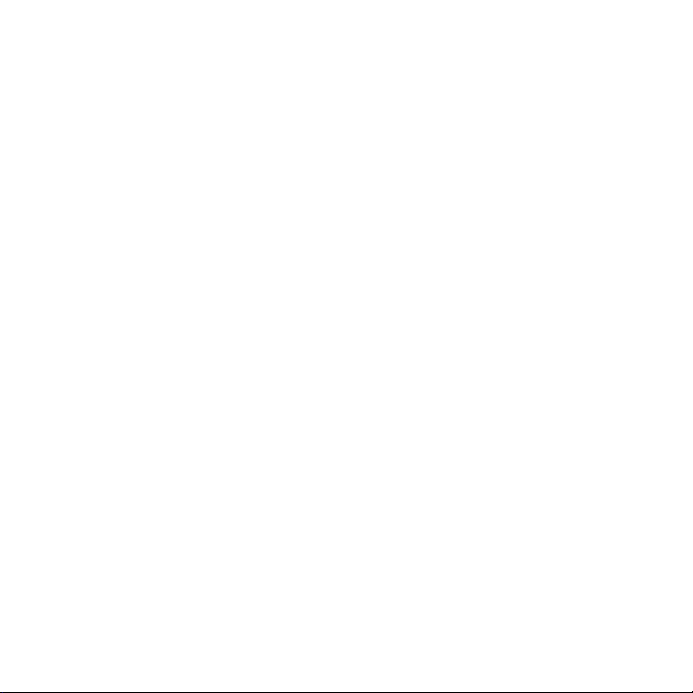
Sommario
Sony Ericsson K610im
Operazioni preliminari ........ 4
Montaggio, carta SIM, batteria,
accensione, guida, flight mode,
chiamate, menu Attività i-mode™,
PC Suite, fotocamera.
Svago ............................... 53
Lettore musicale e video, MusicDJ™,
VideoDJ™, suonerie, giochi e
applicazioni.
Connettività ...................... 62
Informazioni sul telefono .. 10
Tasti, menu, navigazione, icone, tasti
di scelta rapida, lingua del telefono,
immissione di lettere, file manager,
memory card.
Chiamate ........................... 23
Chiamate, chiamate video, contatti,
elenco chiamate, composizione
rapida, gestione vocale, opzioni
di chiamata, gruppi, biglietti da visita.
Messaggistica .................. 41
Messaggi SMS, MMS, e-mail.
Gestione immagini ........... 49
Fotocamera, video, immagini,
PhotoDJ™, motivi.
This is the Internet version of the user's guide. © Print only for private use.
Internet, i-mode™, sincronizzazione,
tecnologia Bluetooth™, cavo USB.
Funzioni aggiuntive .......... 71
Sveglia, agenda, attività, profili,
data e ora, carta SIM e così via.
Risoluzione dei problemi ... 80
Il telefono non funziona nel modo
desiderato.
Informazioni importanti ... 85
Assistenza e supporto, sicurezza
e corretto uso, garanzia, dichiarazione
di conformità.
Indice ................................ 96
1Sommario
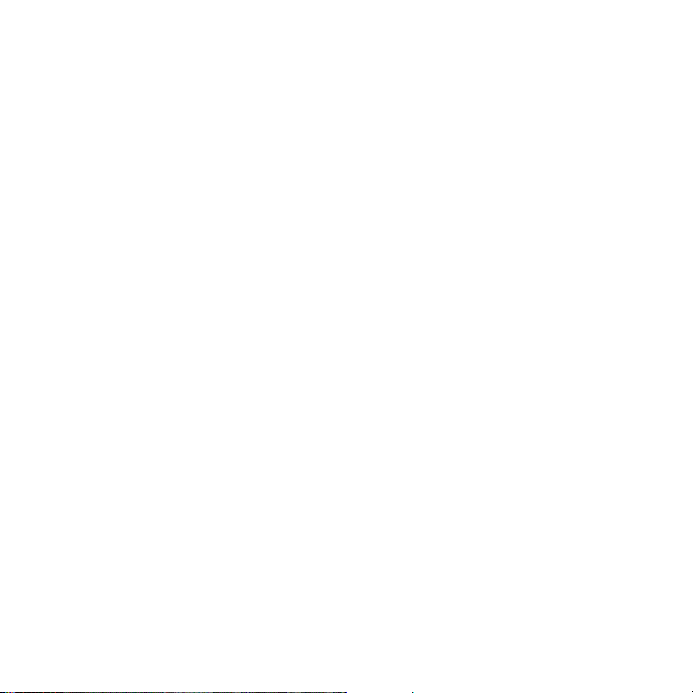
Sony Ericsson
UMTS 2100 GSM 900/1800/1900
Questo manuale dell'utente è pubblicato
da Sony Ericsson Mobile Communications AB,
senza alcuna precisa garanzia. Sony Ericsson
Mobile Communications AB si riserva il diritto
di apportare in qualsiasi momento e senza notifica
eventuali modifiche e miglioramenti a questo
manuale dovuti a errori tipografici, imprecisioni,
aggiornamento delle informazioni oppure
ad aggiornamenti di programmi e/o dei dispositivi.
Tali modifiche verranno inserite nelle edizioni
successive del presente manuale.
Tutti i diritti riservati.
©Sony Ericsson Mobile Communications AB,
2006
Numero di pubblicazione: IT/LZT 108 8258 R1A
Importante:
alcuni dei servizi descritti nel presente manuale non
sono supportati da tutte le reti. Lo stesso vale per
il numero internazionale di emergenza 112 GSM.
Per informazioni relative alla disponibilità di
un determinato servizio, contattare il gestore della
rete o il provider dei servizi.
Prima di utilizzare il telefono, leggere le Avvertenze
per la sicurezza e il corretto uso e i capitoli sulla
Garanzia limitata.
Il telefono portatile ha la capacità di scaricare,
memorizzare e inoltrare contenuto aggiuntivo, quali
suonerie. L'utilizzo di tale contenuto può essere
limitato o proibito dai diritti di terze parti ed è,
a titolo esemplificativo e non tassativo, soggetto
a restrizioni in base alle leggi applicabili sul
copyright. L'utente, e non Sony Ericsson,
è interamente responsabile del contenuto
aggiuntivo scaricato nel telefono portatile o da esso
inoltrato. Prima di utilizzare qualsiasi contenuto
aggiuntivo, verificare di disporre della licenza
appropriata per l'utilizzo previsto o di essere
altrimenti autorizzati. Sony Ericsson non garantisce
la precisione, l'integrità o la qualità di qualsiasi
contenuto aggiuntivo o di terze parti. In nessun
caso Sony Ericsson sarà responsabile dell'uso
improprio del contenuto aggiuntivo o di terze parti.
i-mode, il logo i-mode e DoJa sono marchi
o marchi registrati di NTT DoCoMo, Inc.
in Giappone e in altri paesi.
Bluetooth™ è un marchio o marchio registrato
di Bluetooth SIG Inc.
MusicDJ, PhotoDJ e VideoDJ sono marchi
o marchi registrati di Sony Ericsson Mobile
Communications AB.
Memory Stick Micro™ e M2™ sono marchi
o marchi registrati di Sony Corporation.
Real è un marchio o marchio registrato
di RealNetworks, Inc. RealPlayer® for Mobile
è incluso su autorizzazione di RealNetworks, Inc.
Copyright 1995-2004, RealNetworks, Inc. Tutti
i diritti riservati.
Adobe™ Photoshop™ Album Starter Edition
è un marchio o marchio registrato di Adobe
Systems Incorporated.
Microsoft, Windows e PowerPoint sono marchi
o marchi registrati di Microsoft Corporation negli
Stati Uniti e/o in altri paesi.
Mac OS è un marchio di Apple Computer, Inc.,
registrato negli Stati Uniti e in altri paesi.
T9™ Text Input è un marchio o marchio registrato
di Tegic Communications. T9™ Text Input dispone
della licenza per uno o più dei seguenti brevetti:
U.S. Pat. Nos. 5,818,437, 5,953,541, 5,187,480,
5,945,928, e 6,011,554; Canadian Pat. No.
1,331,057, United Kingdom Pat. No. 2238414B;
Hong Kong Standard Pat. No. HK0940329;
Republic of Singapore Pat. No. 51383;
Euro.Pat. No. 0 842 463(96927260.8) DE/DK,
FI, FR, IT, NL, PT, ES, SE, GB; altri brevetti sono
in corso di concessione in altri paesi.
Contratto di licenza con l'utente finale per
la piattaforma Sun™ Java™ ME.
2 Sommario
This is the Internet version of the user's guide. © Print only for private use.
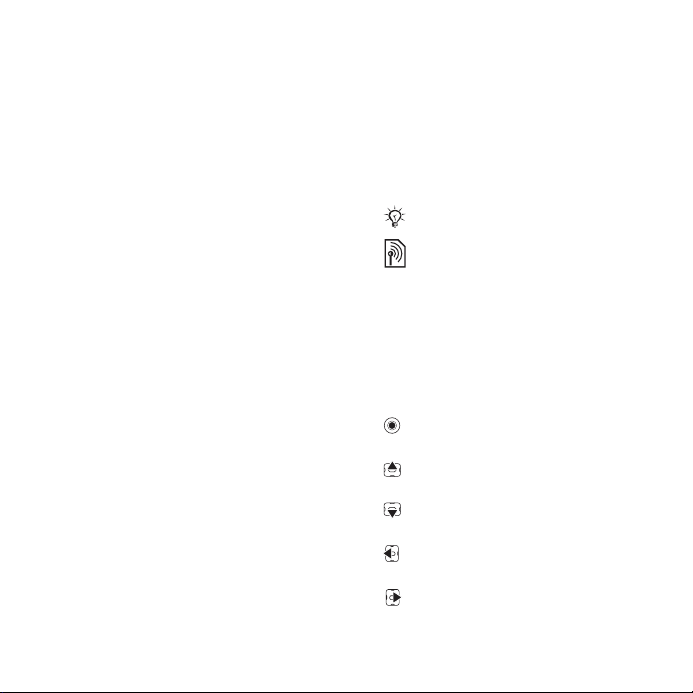
1 Restrizioni: il software costituisce informazioni
riservate protette da copyright di Sun e la proprietà
di tutte le copie è detenuta da Sun e/o dai suoi
licenziatari. Il Cliente non dovrà modificare,
decompilare, disassemblare, decrittografare,
estrarre o altrimenti decodificare il Software.
Il Software non può essere concesso in leasing,
assegnato o ceduto in sublicenza, interamente
o parzialmente.
2 Normative per l'esportazione: il Software, compresi
i dati tecnici, è soggetto alle leggi statunitensi sul
controllo dell'esportazione, tra cui l'Export
Administration Act degli Stati Uniti e normative
associate, e può essere soggetto a normative
sull'esportazione o sull'importazione vigenti
in altri paesi. Il Cliente accetta di rispettare
rigorosamente tutte le normative di cui sopra e si
assume la responsabilità di acquisire licenze per
l'esportazione, la riesportazione o l'importazione
del Software. Il Software non può essere scaricato
o altrimenti esportato o riesportato (i) nei seguenti
paesi o ad un cittadino o residente degli stessi:
Cuba, Iraq, Iran, Corea del Nord, Libia, Sudan, Siria
(tale elenco potrà essere periodicamente riveduto)
o in qualsiasi paese/regione al quale gli Stati Uniti
hanno applicato l'embargo; oppure (ii) in qualsiasi
nazione inclusa nell'elenco delle Specially
Designated Nations del Ministero del Tesoro degli
Stati Uniti o nella Table of Denial Orders del
Ministero del Commercio degli Stati Uniti.
3 Restrizione dei diritti: l'utilizzo, la duplicazione
o la divulgazione da parte del governo degli Stati
Uniti sono soggetti alle restrizioni stabilite nei
Diritti dei dati tecnici e nelle Clausole per software
in DFARS 252.227-7013(c) (1) (ii) e FAR
52.227-19(c) (2), a seconda dei casi.
Una parte del software di questo prodotto
è protetta da copyright © SyncML initiative Ltd.
(1999-2002). Tutti i diritti riservati.
Altri nomi di prodotti e società citati nel presente
documento possono essere marchi dei rispettivi
proprietari.
Qualsiasi diritto non espressamente garantito nel
presente manuale è riservato.
Tutte le illustrazioni vengono fornite a titolo
puramente indicativo e potrebbero non
rappresentare esattamente il telefono.
Simboli informativi
Il presente manuale dell'utente
contiene i seguenti simboli informativi:
Nota
Un servizio o una funzione può
variare a seconda della rete
o dell'abbonamento. Per
informazioni dettagliate
contattare il gestore di rete.
% Vedere anche pagina...
} Utilizzare i tasti di selezione
o di navigazione per scorrere
e selezionare
Premere il tasto di navigazione
al centro.
Premere la parte superiore
del tasto di navigazione.
Premere la parte inferiore del
tasto di navigazione.
Premere la parte sinistra del
tasto di navigazione.
Premere la parte destra del
tasto di navigazione.
% 14 Navigazione.
This is the Internet version of the user's guide. © Print only for private use.
3Sommario
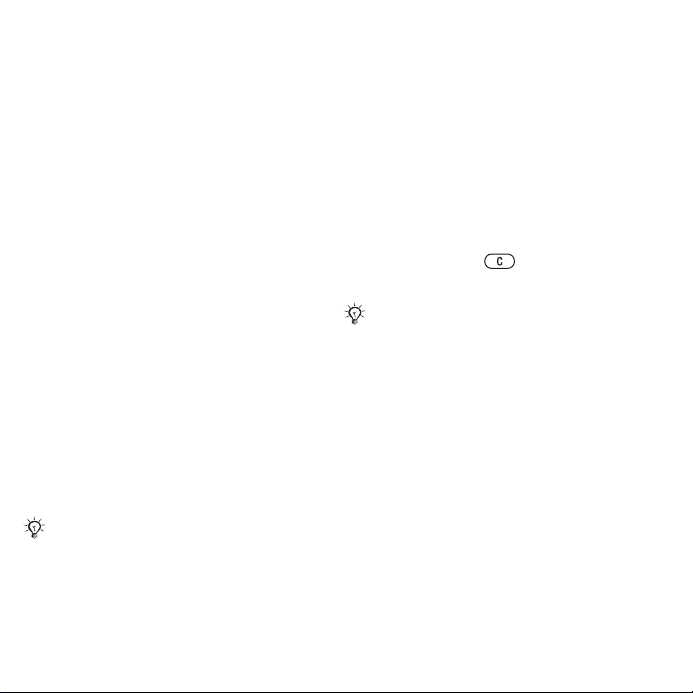
Operazioni preliminari
Montaggio, carta SIM, batteria,
accensione, guida, flight mode,
chiamate, menu Attività i-mode™,
PC Suite, fotocamera.
Per ulteriori informazioni e opzioni
scaricabili, visitare il sito
www.sonyericsson.com/support.
Montaggio del telefono
Per utilizzare il telefono
1 Inserire la carta SIM e la batteria.
2 Caricare la batteria.
3 Accendere il telefono.
Carta SIM
Sottoscrivendo un abbonamento con
un gestore di rete, si riceve una carta
SIM (Subscriber Identity Module).
La carta SIM contiene un chip che
tiene traccia, ad esempio, del
numero di telefono, dei servizi
inclusi nell'abbonamento, dei
nomi e dei numeri dei contatti.
Salvare le informazioni sui contatti sulla
carta SIM prima di rimuoverla da un altro
telefono; ad esempio, è possibile salvare
i contatti nella memoria del telefono.
PIN
Per attivare il telefono e attivare
i servizi, potrebbe essere necessario
un codice PIN (Personal Identity
Number) per la carta SIM. Durante
l'immissione del codice PIN, ogni
cifra viene visualizzata come *,
a meno che il PIN non inizi con
le stesse cifre di un numero
di emergenza, ad esempio 112.
Ciò consente di effettuare chiamate
di emergenza senza dover immettere
il PIN. Premere per correggere
gli errori.
Se si immette il PIN errato per tre volte
di seguito, viene visualizzato PIN
bloccato. Per sbloccarlo, occorre
immettere il codice PUK (Personal
Unblocking Key),
carta SIM.
Batteria
Alcune funzioni consumano più
energia di altre e potrebbero
richiedere una ricarica più
frequente della batteria. Se il
tempo di conversazione o la
durata in modalità standby sono
eccessivamente brevi, la batteria
deve essere sostituita. Utilizzare
solo batterie approvate da Sony
Ericsson
% 77 Blocco della
% 88 Batteria.
4 Operazioni preliminari
This is the Internet version of the user's guide. © Print only for private use.
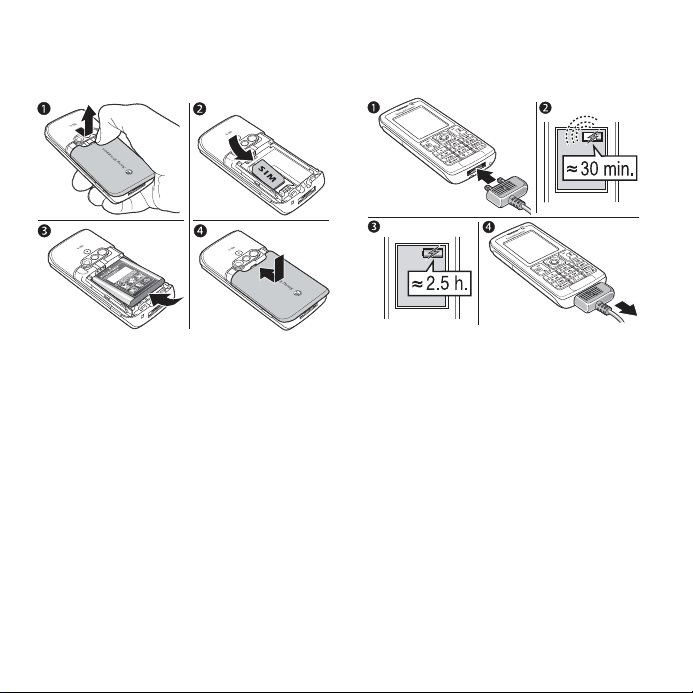
Carta SIM e batteria
Per inserire la carta SIM e la batteria
Per caricare la batteria
1 Rimuovere il coperchio della batteria
premendolo e facendolo scorrere
come mostrato nell'illustrazione.
2 Inserire la carta SIM nel relativo
supporto con i contatti rivolti verso
il basso.
3 Inserire la batteria con l'etichetta
rivolta verso l'alto e i connettori posti
uno di fronte all'altro.
4 Far scorrere il coperchio della batteria
in posizione.
This is the Internet version of the user's guide. © Print only for private use.
1 Collegare la spina del caricabatterie
al telefono mantenendo il simbolo
presente sulla spina rivolto verso
l'alto.
2 Potrebbero essere necessari fino
a 30 minuti prima che venga
visualizzata l'icona della batteria.
3 Attendere circa 2,5 ore o fino
a quando l'icona della batteria non
indica che è completamente carica.
Premere un tasto per attivare
nuovamente lo schermo.
4 Estrarre la spina del caricabatterie.
5Operazioni preliminari
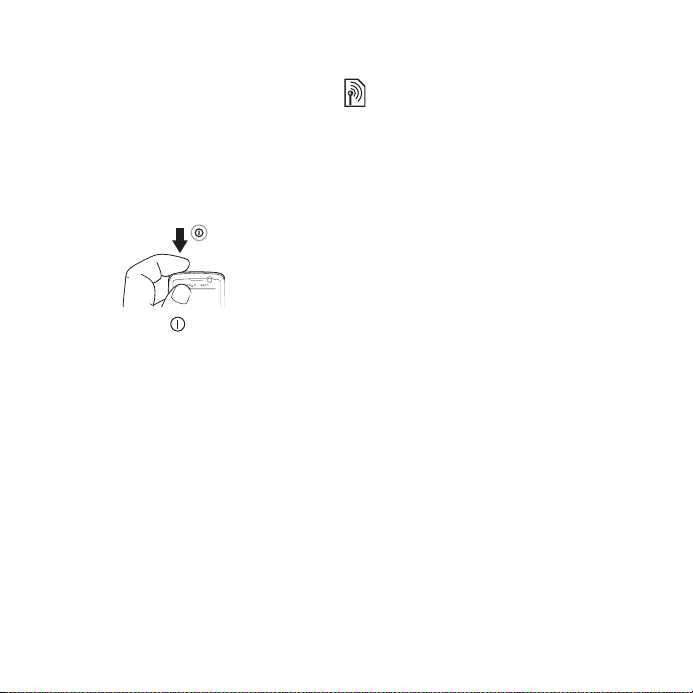
Accensione del telefono
Verificare che il telefono sia carico
e che vi sia inserita una carta
SIM prima di accenderlo. Dopo
aver acceso il telefono, utilizzare
l'impostazione guidata al fine
di configurare il telefono per l'uso
in modo semplice e rapido.
Per accendere il telefono
1 Tenere premuto . Al primo avvio,
potranno essere necessari alcuni
minuti.
2 Scegliere di utilizzare il telefono in:
• Normale - tutte le funzionalità o
• Flight mode - funzionalità limitate
con rete e ricetrasmettitori
Bluetooth™ disattivati
Flight mode.
3 Immettere il PIN della carta SIM,
se richiesto.
4 Al primo avvio, selezionare la lingua
in cui visualizzare i menu.
5 } Sì per utilizzare l'impostazione
guidata.
% 7 Menu
6 Seguire le istruzioni visualizzate per
completare la procedura guidata.
Potrebbe venire richiesto di registrare
il telefono presso Sony Ericsson.
Se si accetta di registrare il telefono,
nessun dato personale, quale il numero
di telefono, verrà trasferito o elaborato
da Sony Ericsson.
Standby
Dopo aver acceso il telefono
e immesso il codice PIN, sul display
verrà visualizzato il nome del gestore
di rete. Questa modalità viene definita
standby.
Esecuzione di una chiamata
Il telefono deve essere in modalità
normale (non in flight mode).
Per effettuare una chiamata
1 Immettere un numero di telefono
(con l'eventuale prefisso
internazionale e locale).
2 } Chiama per effettuare una chiamata
voce o } Altro } Effettua videoch. per
effettuare una videochiamata.
3 } Altro per visualizzare le opzioni
durante la chiamata.
4 } Termina per terminare la chiamata.
6 Operazioni preliminari
This is the Internet version of the user's guide. © Print only for private use.
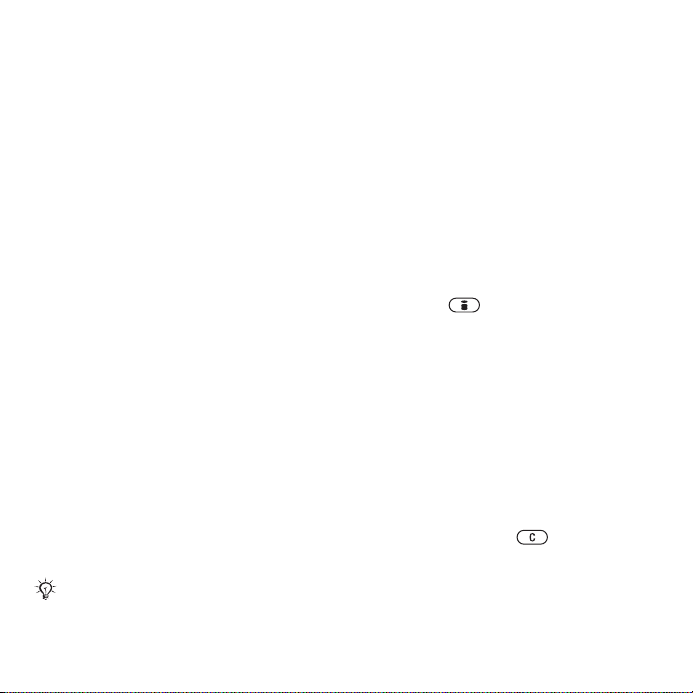
Guida nel telefono
In qualsiasi momento è possibile
accedere alle informazioni della
guida disponibili nel telefono.
Per visualizzare consigli
e suggerimenti
} Impostazioni } la scheda Generali
} Impostaz. guidata
} Consigli e sugger..
Per visualizzare informazioni sulle
funzioni
Selezionare una funzione
} Altro } Info, se disponibile.
Per visualizzare il video dimostrativo
del telefono
} Svago } Video dimostrat..
Menu Flight mode
Se si accende il telefono e il menu
Flight mode è attivato, selezionare
da Normale con tutte le funzionalità
oppure Flight mode con funzionalità
limitate. La rete e i ricetrasmettitori
Bluetooth sono disattivati per evitare
disturbi alle apparecchiature sensibili.
È possibile, ad esempio, riprodurre
musica o scrivere un SMS da inviare
successivamente ma non è possibile
effettuare chiamate su un aereo.
Seguire le direttive a bordo degli aerei
e le istruzioni degli assistenti di volo per
l'utilizzo dei dispositivi elettronici.
This is the Internet version of the user's guide. © Print only for private use.
Per visualizzare le opzioni del menu
Flight mode
} Impostazioni } la scheda Generali
} Flight mode e selezionare
un'opzione.
Menu Attività i-mode™
È possibile aprire il menu Attività
i-mode™ quasi ovunque nel telefono
per visualizzare e gestire nuovi eventi
e accedere a i-mode, ad applicazioni
in esecuzione in background e a scelte
rapide.
Per aprire e chiudere il menu Attività
i-mode
Premere .
Schede del menu Attività i-mode
• i-mode - per accedere a Internet,
ad esempio, tramite il Portale
i-mode o i segnalibri. Quando
si seleziona un segnalibro
e il browser si apre, gli altri
programmi vengono chiusi
o ridotti a icona.
• Nuovi eventi - quando non
si è risposto a una chiamata
o si è ricevuto un nuovo messaggio,
viene visualizzata la scheda Nuovi
eventi. Premere per rimuovere
un evento. È anche possibile
impostare i nuovi eventi affinché
vengano visualizzati come testo
popup, } Impostazioni } la scheda
Generali } Nuovi eventi } Popup.
7Operazioni preliminari
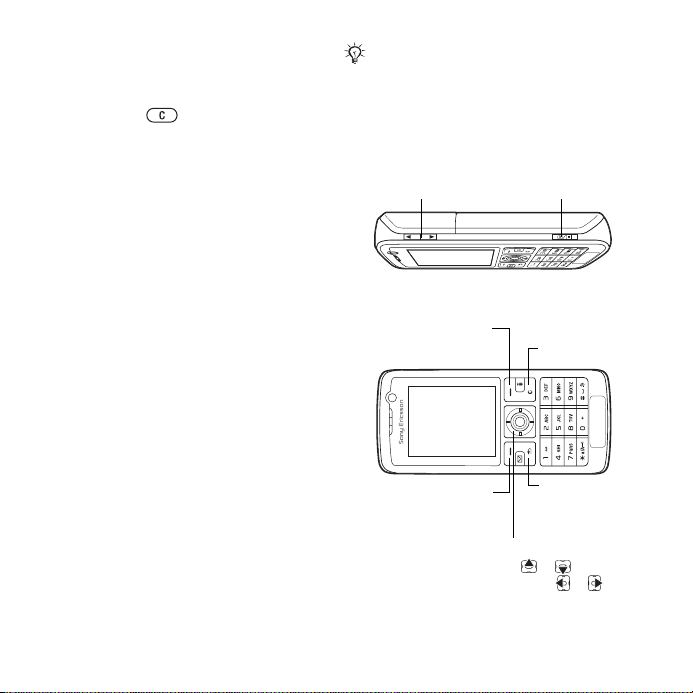
• Appl. in esecuz. - applicazioni che
sono in esecuzione in background.
Selezionare un'applicazione
per riportarla in primo piano
o premere per terminarla.
• Scelte rapide - per aggiungere,
eliminare e modificare l'ordine delle
scelte rapide. Quando si seleziona
una scelta rapida e l'applicazione
si apre, gli altri programmi vengono
chiusi o ridotti a icona.
Software PC Suite
L'installazione del software PC Suite
sul computer potenzia le funzionalità
del telefono. Sarà infatti possibile,
ad esempio, sincronizzare l'agenda
del proprio telefono con quella
di un computer.
Per installare il software PC Suite
1 Accendere il computer e inserire
il CD fornito in dotazione con il
telefono nell'unità CD del computer.
Il CD si avvia automaticamente e viene
aperta la finestra di installazione.
2 Computer: selezionare una lingua
e fare clic su OK.
3 Computer: fare clic su Installa
nella sezione PC Suite e seguire
le istruzioni visualizzate. Al termine
dell'installazione, sul desktop del
computer viene visualizzata l'icona di
PC Suite.
Per scaricare la versione più
recente di PC Suite, visitare il sito
www.sonyericsson.com/support.
Scatto di foto e registrazione
di video
Ingrandisce
o riduce
Opzioni schermo
(in alto a destra)
Opzioni schermo
(in basso a destra)
Alterna tra fotocamera/
videocamera o
Regola luminosità o
Scatta foto
Registra video
Elimina
Indietro
8 Operazioni preliminari
This is the Internet version of the user's guide. © Print only for private use.
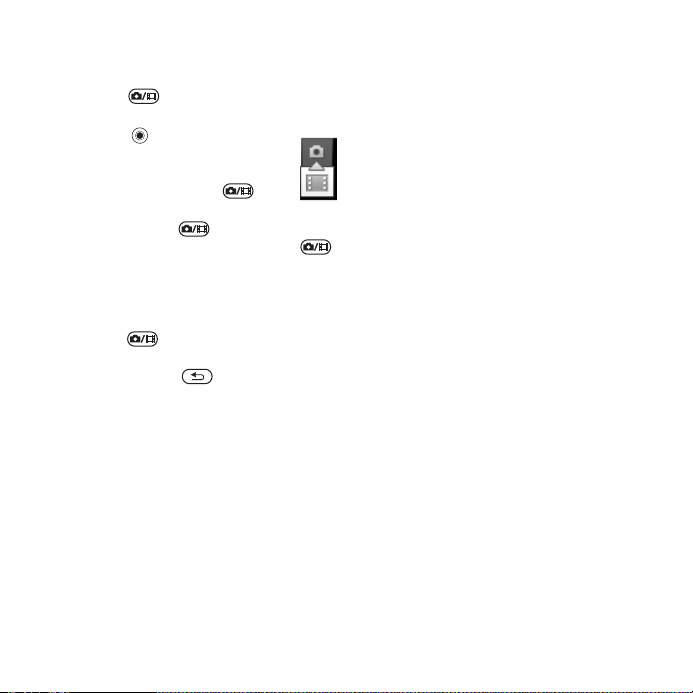
Per scattare una foto o registrare
un video
1 In modalità standby, tenere
premuto per attivare
la fotocamera.
2 Utilizzare per passare dalla
fotocamera
al videoregistratore.
3 Fotocamera: premere per
scattare una foto.
Video: premere per
avviare la registrazione. Premere
per interromperla.
Le foto e i video vengono salvati in
File manager } Album fotocam..
4 Premere per tornare alla modalità
mirino.
Tenere premuto per terminare.
Riproduzione di musica
evideo
Per riprodurre file audio e video
1 } Lettore musicale o } Svago
} Lettore video. Viene aperto
un browser del lettore.
2 Cercare la musica e i video.
3 } Apri evidenziare un titolo
} Riproduci.
Giochi e applicazioni
in standby
Giochi e applicazioni possono essere
impostati in modo da essere
visualizzati in modalità standby.
Per impostare giochi e applicazioni
in modalità standby
1 } Giochi e applicaz. e selezionare
un'applicazione o un gioco.
2 } Altro } Imp. su standby.
This is the Internet version of the user's guide. © Print only for private use.
9Operazioni preliminari
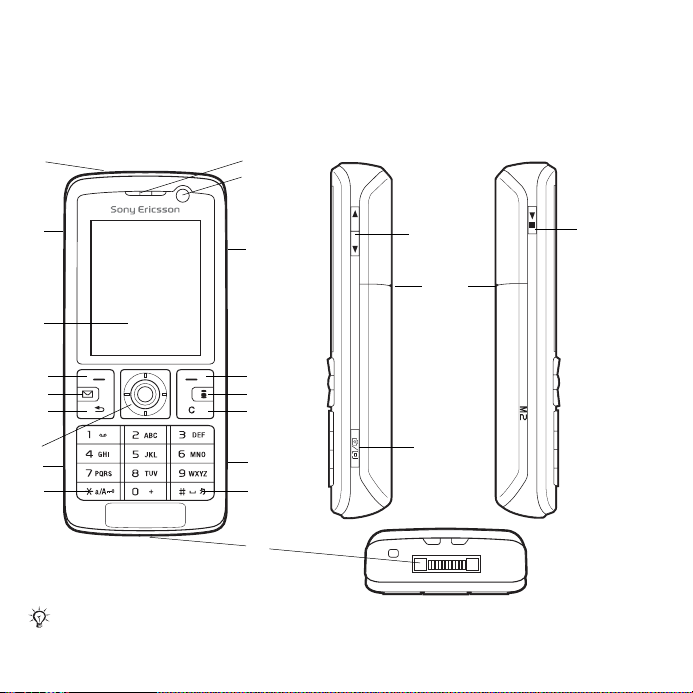
Informazioni sul telefono
Tasti, menu, navigazione, icone, tasti di scelta rapida, lingua del telefono,
immissione di lettere, file manager, memory card.
Panoramica del telefono
1
10
11
2
3
4
5
6
7
8
9
Alcune icone sui tasti potrebbero essere diverse.
10 Informazioni sul telefono
This is the Internet version of the user's guide. © Print only for private use.
12
13
14
15
16
17
18
12
19
16
2
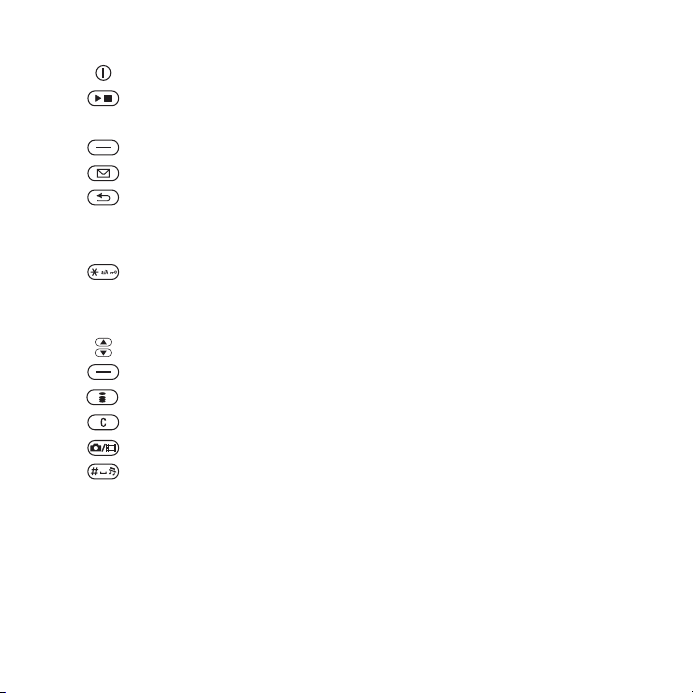
1 Pulsante di accensione/spegnimento
2 Pulsante Riprod./Interr.
3 Schermo
4 Tasto di selezione
5 Tasto Messaggi
6 Tasto Indiet r o
7 Tasto di navigazione/Controllo lettore musicale
8 Alloggiamento (sotto il coperchio) della Memory Stick Micro™ (M2™)
9 Tasto blocco tastiera
10 Altoparlante
11 Fotocamera per videochiamata
12 Pulsanti volume, zoom digitale della fotocamera
13 Tasto di selezione
14 Tasto i-mode ™
15 Tasto Cancell a
16 Pulsante della fotocamera
17 Tasto Silenzioso
18 Connettore per caricabatterie, viva voce e cavo USB
19 Obiettivo della fotocamera
Per ulteriori informazioni
This is the Internet version of the user's guide. © Print only for private use.
% 14 Navigazione.
11Informazioni sul telefono
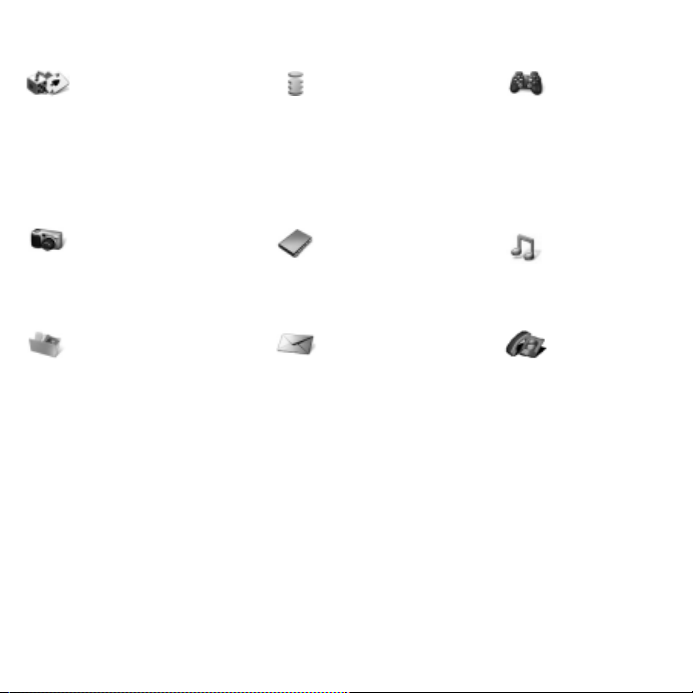
Panoramica dei menu
Giochi e applicaz. i-mode Svago
Portale i-mode*
Segnalibri
Pagine salvate
Imm. indir. Web
Ultimo ind. Web
Impostazioni
Fotocamera Rubrica Lettore
Nuovo contatto Riprod. in corso
File manager*/** Messaggi Videochiamata
Album fotocam.
Musica
Immagini
Video
Motivi
Pagine Web
Giochi/appl.
Altro
Scrivi nuovo
Posta in arrivo
Bozze
Posta in uscita
Messaggi inviati
Contr. nuovi
Messaggi salvati
Chiama segr.tel.
Modelli
Impostazioni
Servizi in linea*
Lettore video
VideoDJ™
PhotoDJ™
MusicDJ™
Telecomando
Registra suono
Video dimostrat.
Artisti
Brani
Playlist
musicale
12 Informazioni sul telefono
This is the Internet version of the user's guide. © Print only for private use.
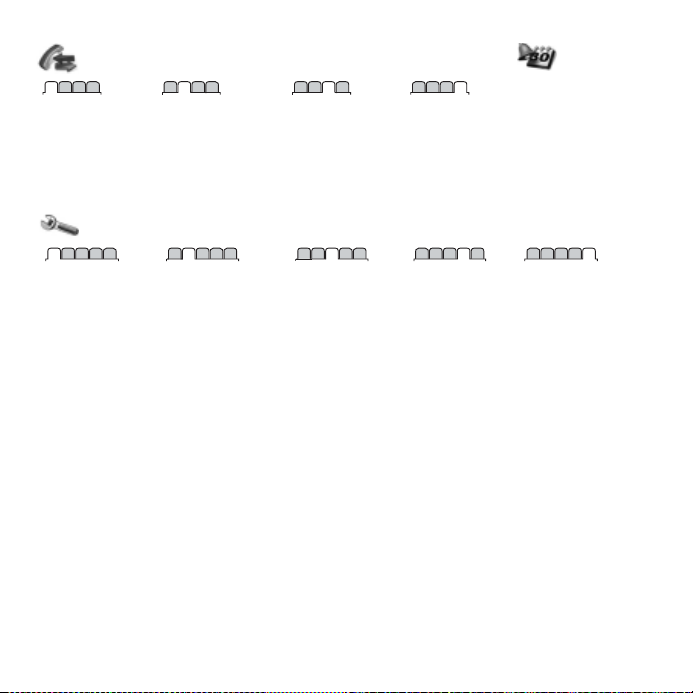
Chiamate** Organizer
Sveglia
Tutte Con risposta Effettuate Perse
Agenda
Attività
Note
Sincronizzazione
Timer
Cronometro
Calcolatrice
Memo codici
Impostazioni**
Generali
Profili
Ora e data
Lingua
Gestione vocale
Nuovi eventi
Scelte rapide
Flight mode
Protezione
Impostaz. guidata
Stato telefono
Ripristino totale
* Alcuni menu variano a seconda del gestore, della rete e dell'abbonamento.
** Utilizzare il tasto di navigazione per spostarsi tra le schede dei sottomenu. Per ulteriori informazioni
% 14 Navigazione.
Suoni e avvisi
Volume suoneria
Suoneria
Silenzioso
Incrementale
Avviso vibrazione
Avviso messaggio
Suono tasti
Display
Sfondo
App. in standby
Motivi
Schermata iniziale
Screen saver
Dimens. orologio
Luminosità
Orol.mod.cons.rid.
Modif. nomi linea*
Chiamate
Trasfer. chiamate
Passa a linea 2*
Gestione
chiamate
Tempo e costo*
Mostra/nasc.
num.
Viva voce
Connettività*
Bluetooth
USB
Autenticaz. OBEX
Sincronizzazione
Gestione telefono
Reti mobili
Comunic. dati
Impostaz. Internet
Impost. streaming
Accessori
This is the Internet version of the user's guide. © Print only for private use.
13Informazioni sul telefono
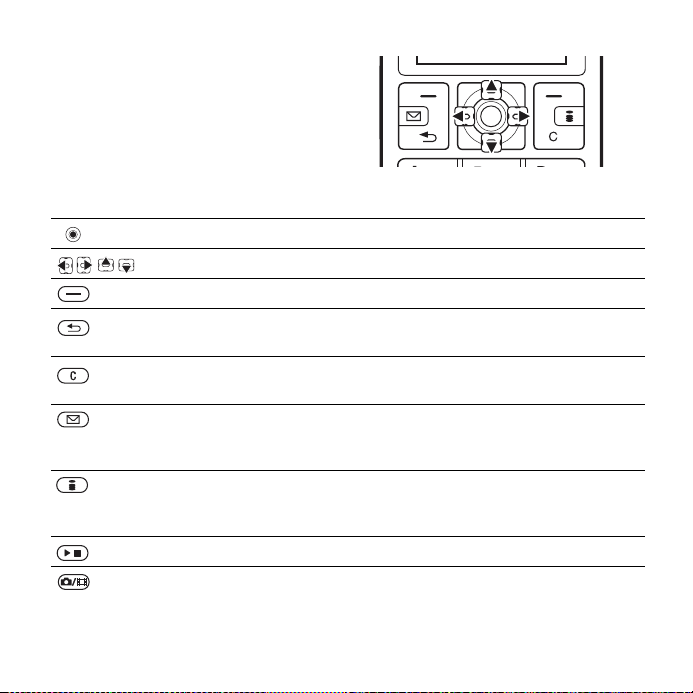
Navigazione
I menu principali sono rappresentati
da icone. Alcuni sottomenu includono
delle schede. Per accedere a una
scheda, premere la parte destra
o la parte sinistra del tasto
di navigazione.
Tast o
Per accedere ai menu principali o selezionare gli elementi evidenziati.
Per spostarsi tra i menu e le schede.
Per selezionare le opzioni mostrate sopra questi tasti sullo schermo.
Per tornare al livello superiore nei menu. Tenere premuto per tornare
in modalità standby o per terminare una funzione.
Per eliminare elementi, quali immagini, suoni e contatti.
Durante una chiamata, tenere premuto per disattivare il microfono.
Premere per accedere al menu Messaggi.
Tenere premuto per attivare il gioco o l'applicazione in standby
(se impostato).
Premere per aprire la scheda i-mode nel menu Attività i-mode™
% 7 Menu Attività i-mode™.
Tenere premuto per accedere a Giochi e applicaz..
Per aprire o ridurre a icona il Lettore musicale.
Tenere premuto per scattare una foto o registrare un video.
14 Informazioni sul telefono
This is the Internet version of the user's guide. © Print only for private use.
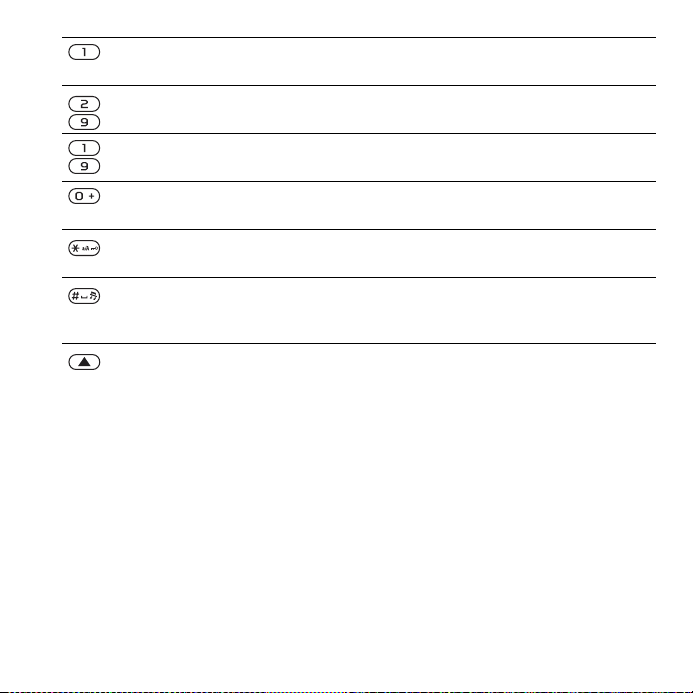
Tenere premuto per chiamare il servizio di segreteria telefonica
(se impostato).
- Tenere premuto uno di questi tasti per visualizzare un contatto
che inizia con una lettera specifica.
- Premere un tasto numerico e } Chiama per eseguire la composizione
veloce.
Per visualizzare una guida alle scelte rapide durante l'utilizzo della
fotocamera.
Premere e quindi selezionare } Bloc tasti o Sblocca per bloccare
o sbloccare i tasti del telefono.
Per disattivare la suoneria durante la ricezione di una chiamata.
Tenere premuto per impostare la modalità silenziosa sul telefono.
La sveglia suona anche se il telefono è in modalità silenziosa.
Per visualizzare le informazioni sullo stato in modalità standby.
Per aumentare il volume durante una chiamata oppure mentre
si utilizza il Lettore musicale.
Per ridurre l'immagine durante l'utilizzo della fotocamera
o la visualizzazione delle immagini.
Tenere premuto per passare al brano musicale precedente.
Premere due volte per rifiutare una chiamata.
Tenere premuto per effettuare la composizione vocale oppure
pronunciare la parola magica (se impostata)
vocale.
% 33 Composizione
This is the Internet version of the user's guide. © Print only for private use.
15Informazioni sul telefono
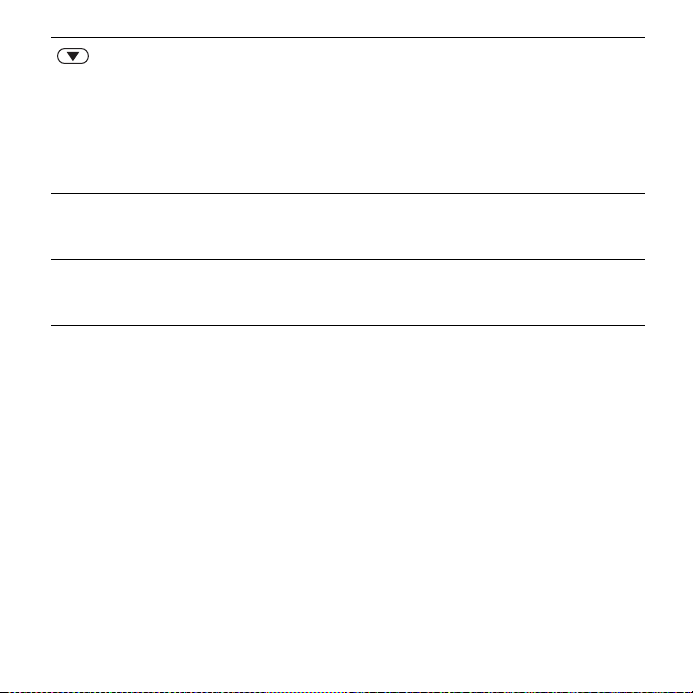
Per ridurre il volume durante una chiamata oppure mentre si utilizza
il Lettore musicale.
Per ingrandire l'immagine durante l'utilizzo della fotocamera
o la visualizzazione delle immagini.
Tenere premuto per passare al brano musicale successivo.
Tenere premuto per effettuare la composizione vocale oppure
pronunciare la parola magica (se impostata)
vocale.
} Info Per ulteriori informazioni, spiegazioni o suggerimenti sulle
} Altro Consente di accedere ad una lista di opzioni. Esistono diverse
caratteristiche, i menu o le funzioni selezionate disponibili nel
telefono
alternative nella lista di opzioni a seconda dei menu nei quali
ci si trova.
% 7 Guida nel telefono.
% 33 Composizione
16 Informazioni sul telefono
This is the Internet version of the user's guide. © Print only for private use.
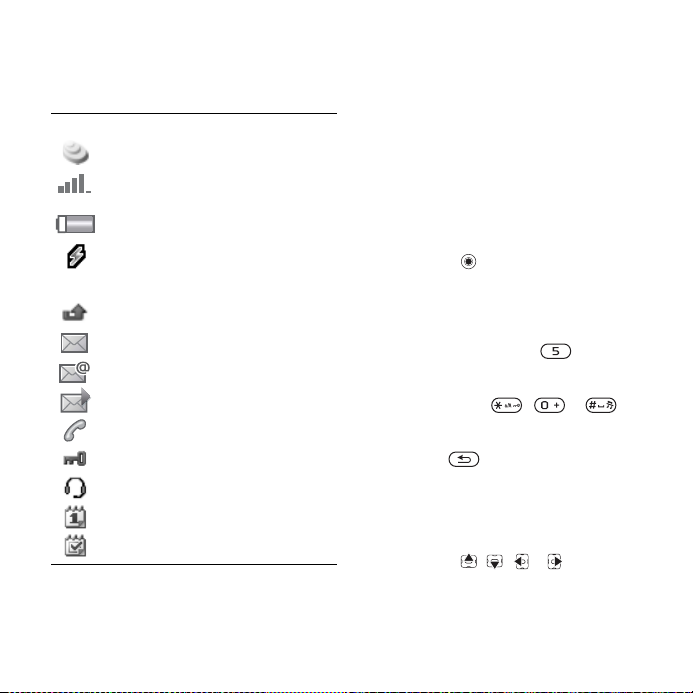
Barra di stato
Alcune delle icone che possono
essere visualizzate:
Icona Descrizione
La rete 3G (UMTS) è disponibile.
Potenza del segnale della
rete GSM.
Stato della batteria.
Ricarica della batteria, viene
visualizzata con l'icona di stato
della batteria.
Chiamata in arrivo persa.
Ricevuto SMS.
Ricevuto messaggio e-mail.
Ricevuto MMS.
Chiamata in corso.
Blocco tastiera attivato.
Viva voce collegato.
Promemoria agenda.
Promemoria attività.
Scelte rapide
È possibile utilizzare i tasti di scelta
rapida per accedere rapidamente
a un menu ed è possibile utilizzare
le scelte rapide di navigazione
predefinite per accedere rapidamente
a determinate funzioni. Le scelte
rapide possono essere modificate
in base alle proprie esigenze.
Utilizzo dei tasti di scelta rapida
In modalità standby, andare ai menu
premendo , quindi immettere
il numero del menu. La numerazione
dei menu inizia dall'icona in alto
asinistra, procede lateralmente,
quindi verso il basso riga per riga,
ad esempio, premere per
la quinta voce del menu. Per
la decima, undicesima e dodicesima
voce, premere , e ,
rispettivamente. Per tornare
in modalità standby, tenere
premuto .
Utilizzo delle scelte rapide
di navigazione
In modalità standby, accedere
a un menu di scelte rapide
premendo , , o .
This is the Internet version of the user's guide. © Print only for private use.
17Informazioni sul telefono
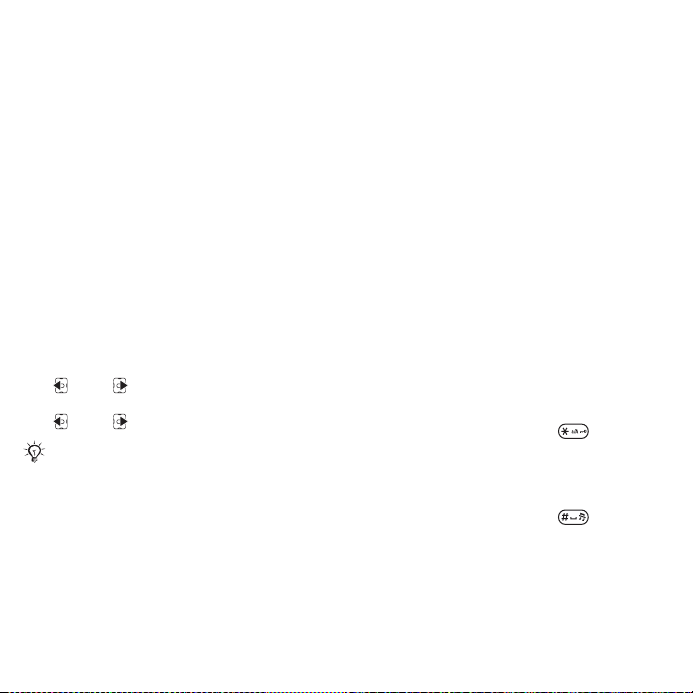
Per modificare una scelta rapida
di navigazione
} Impostazioni } la scheda Generali
} Scelte rapide e selezionare una
scelta rapida } Modifica.
Lingua del telefono
Selezionare la lingua da utilizzare
nei menu del telefono o durante
la scrittura del testo.
Per cambiare la lingua utilizzata nel
telefono
} Impostazioni } la scheda Generali
} Lingua } Lingua telefono.
Selezionare una lingua.
In modalità standby, è anche possibile
premere:
• 8888 per cambiare la lingua
automatica.
• 0000 per la lingua inglese.
La maggior parte delle carte SIM imposta
automaticamente la lingua dei menu sulla
lingua del paese in cui è stata acquistata
la carta. In caso contrario, la lingua
predefinita è l'inglese.
Per selezionare la lingua da utilizzare
per la scrittura
1 } Impostazioni } la scheda Generali
} Lingua } Lingua di scrittura.
2 Scorrere fino alla lingua da utilizzare
e selezionarla. } Salva per uscire
dal menu.
Immissione di lettere
Inserire le lettere in uno dei seguenti
modi (metodi per l'immissione
di testo), ad esempio, durante
la creazione dei messaggi:
• modalità pressione multipla per
l'immissione di testo
• modalità T9™ per l'immissione
di testo
Per cambiare metodo di immissione
del testo
Prima o durante l'immissione
di lettere, tenere premuto per
cambiare metodo di scrittura.
Per cambiare la lingua di scrittura
Prima o durante l'immissione
di lettere, tenere premuto
e selezionare un'altra lingua
di scrittura.
18 Informazioni sul telefono
This is the Internet version of the user's guide. © Print only for private use.
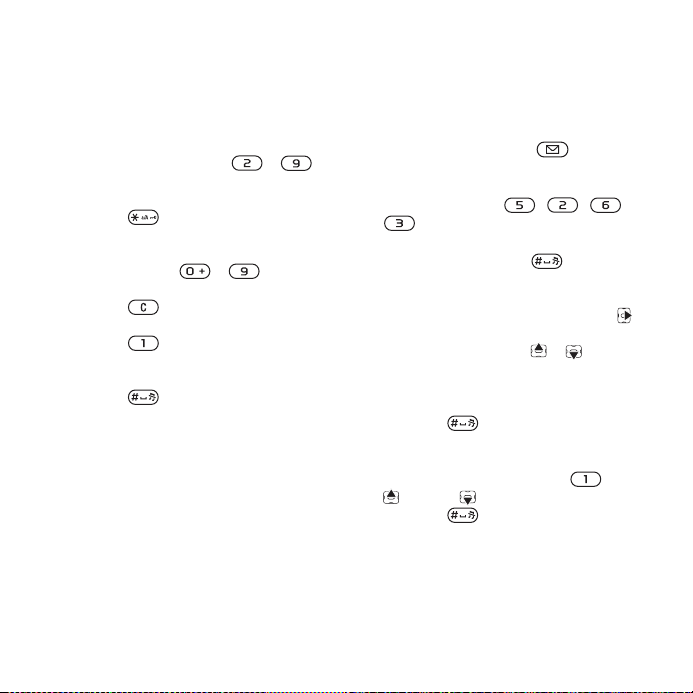
Opzioni disponibili durante
l'immissione di lettere
} Altro per visualizzare le opzioni
durante la scrittura di un messaggio.
Per immettere le lettere utilizzando
il sistema di immissione Multitap
• Premere ripetutamente -
fin quando il carattere desiderato
viene visualizzato sullo schermo.
• Premere per passare dalle
lettere maiuscole alle lettere
minuscole e viceversa.
• Tenere premuto - per
immettere i numeri.
• Premere per eliminare lettere
o numeri.
• Premere per immettere
la maggior parte dei segni
di punteggiatura comuni.
• Premere per aggiungere
uno spazio.
Modalità T9™ per l'immissione
di testo
Il metodo T9™ utilizza un dizionario
incorporato per il riconoscimento della
parola in funzione della sequenza
di tasti premuti. In questo modo,
è sufficiente premere ogni tasto una
volta sola, anche se la lettera
desiderata non è la prima di quel
tasto.
Per inserire le lettere utilizzando
la modalità T9 per l'immissione
di testo
1 Per immettere il testo, è necessario
avere attivato una funzione che
consenta l'immissione di testo,
ad esempio premere
e selezionare } Scrivi nuovo } SMS.
2 Ad esempio, per scrivere la parola
“Jane”, premere , , ,
.
3 Se la parola visualizzata è quella
desiderata, premere per
accettarla e aggiungere uno spazio.
Per accettare una parola senza
aggiungere uno spazio, premere .
Se la parola visualizzata non è quella
desiderata, premere o
ripetutamente per visualizzare parole
alternative. Per accettare la parola
suggerita e aggiungere uno spazio
premere .
4 Proseguire con la scrittura del
messaggio. Per immettere un segno
di punteggiatura, premere , quindi
oppure ripetutamente, infine
premere per accettare
e aggiungere uno spazio.
This is the Internet version of the user's guide. © Print only for private use.
19Informazioni sul telefono
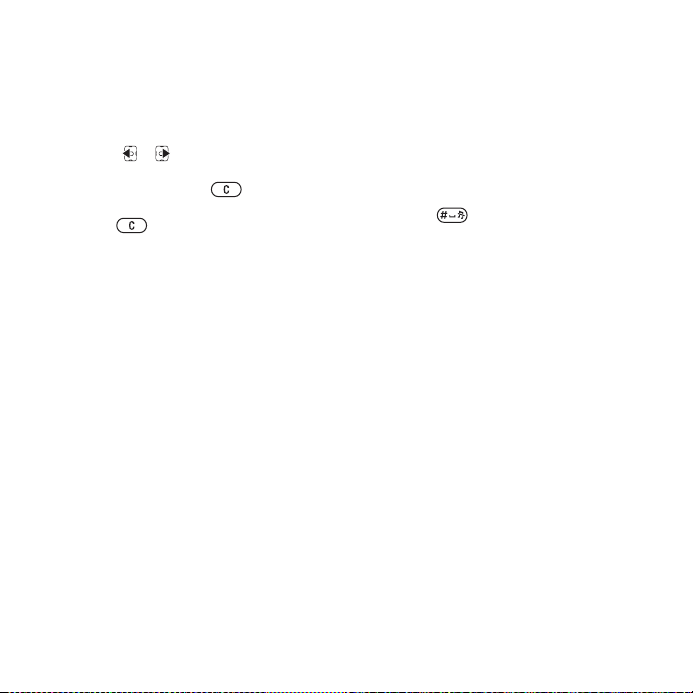
Per aggiungere parole al dizionario
del metodo di immissione T9
1 Durante l'immissione delle lettere,
} Altro } Contr. ortog. par..
2 Modificare la parola utilizzando
la modalità pressione multipla.
Utilizzare e per spostare
il cursore tra le lettere. Per eliminare
un carattere, premere . Per
eliminare l'intera parola, tenere
premuto .
Una volta modificata la parola
} Inserisci. La parola viene aggiunta
al dizionario del metodo di immissione
T9. Alla successiva immissione
di questa parola utilizzando il metodo
di immissione T9, la stessa verrà
visualizzata tra le parole alternative.
Riconoscimento della parola
successiva
Durante la scrittura di un messaggio,
è possibile utilizzare la modalità T9 per
riconoscere e proporre la parola
successiva, se già utilizzata.
Per attivare o disattivare
il riconoscimento della parola
successiva
Durante l'immissione delle lettere,
} Altro } Opz. di scrittura
} Previs.par.succ..
Per utilizzare il riconoscimento della
parola successiva
Durante l'immissione delle lettere,
premere per accettare la parola
proposta o continuare.
File manager
Utilizzare File manager per gestire
elementi quali immagini, video,
musica, motivi, pagine Web, giochi
e applicazioni salvate nella memoria
del telefono o sulla memory card
(giochi e applicazioni possono
essere salvati solo nella memoria
del telefono).
Memory Stick Micro™ (M2™)
Il telefono supporta la memory card
Memory Stick Micro™ (M2™) che
aggiunge ulteriore spazio nel telefono
per memorizzare, ad esempio, file
contenenti immagini o musica.
20 Informazioni sul telefono
This is the Internet version of the user's guide. © Print only for private use.
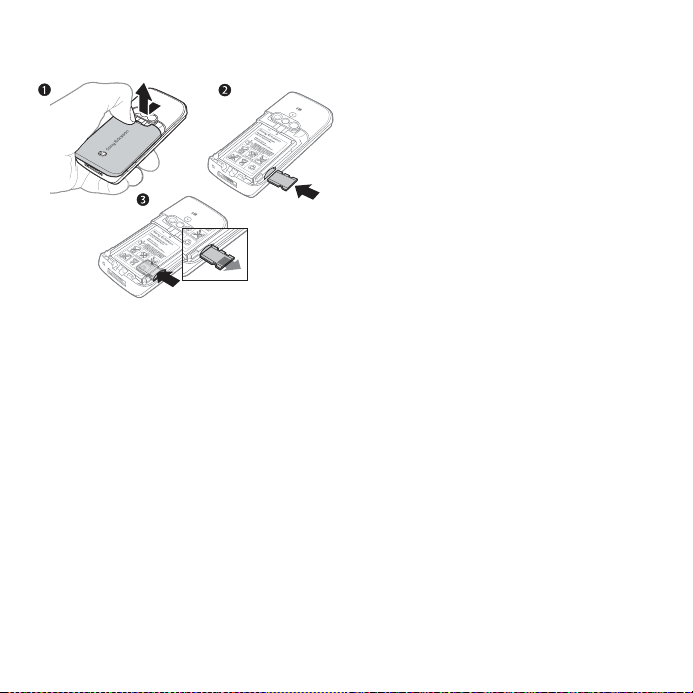
Per inserire e rimuovere una
memory card
1 Rimuovere il coperchio della batteria.
2 Inserire la memory card come
illustrato (con i contatti rivolti verso
l'alto).
3 Premere il bordo per rilasciarla
erimuoverla.
È anche possibile spostare e copiare
file tra un computer e la memory card.
Quando è inserita la memory card,
i file vengono salvati automaticamente
prima sulla stessa e poi nella memoria
del telefono.
Creare sottocartelle in cui spostare
o copiare i file. I file non riconosciuti
vengono salvati nella cartella Altro.
Durante la gestione dei file, è possibile
selezionare contemporaneamente
alcuni o tutti i file di una cartella
relativamente a tutti gli elementi tranne
Giochi/appl..
Stato memoria
Se tutta la memoria disponibile
è piena, non sarà possibile salvare file
finché non si rimuove del contenuto.
Controllare lo stato della memoria
del telefono e della memory card
evidenziando una cartella } Altro
} Stato memoria.
Schede del menu File manager
File manager è suddiviso in tre schede
e contiene delle icone per indicare
dove sono salvati i file.
• Tutti i file - tutto il contenuto nella
memoria del telefono e sulla
memory card.
• Sulla Memory Stick - tutto
il contenuto sulla memory card.
• Telefono - tutto il contenuto nella
memoria del telefono.
Informazioni sui file
Per visualizzare le informazioni
su un file, evidenziarlo } Altro
} Informazioni. Gli elementi scaricati
o ricevuti utilizzando uno dei metodi
di trasferimento disponibili possono
essere protetti da copyright. Se un file
This is the Internet version of the user's guide. © Print only for private use.
21Informazioni sul telefono
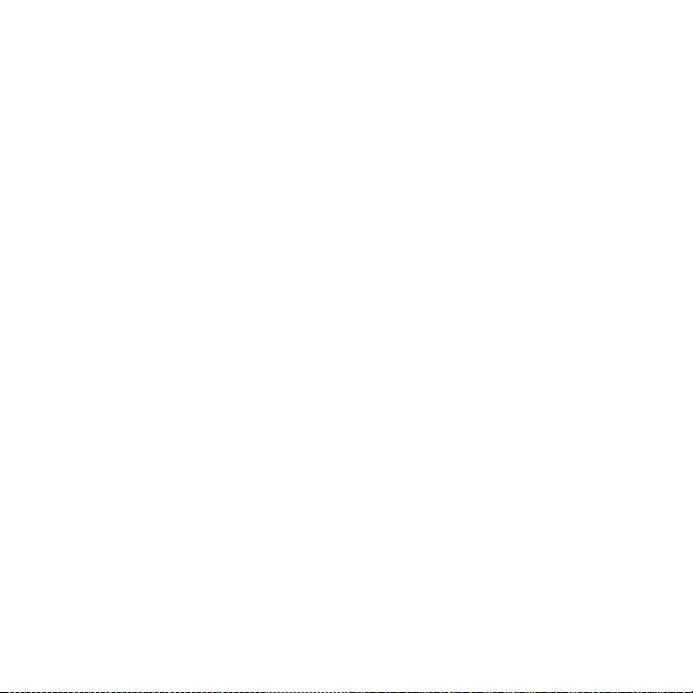
è protetto, potrebbe non essere
possibile copiarlo o inviarlo. Un file
protetto da copyright ha un simbolo
con la chiave.
Per utilizzare un file da File manager
1 } File manager e aprire una cartella.
2 Scorrere fino a un file } Altro.
Per spostare o copiare un file nella
memoria
1 } File manager e aprire una cartella.
2 Scorrere fino a un file } Altro
} Gestisci file } Sposta per spostare
il file oppure } Altro } Gestisci file
} Copia per copiare il file.
3 Selezionare per spostare o copiare
il file nel Telefono o nella Memory
Stick } Seleziona.
Per spostare o copiare file nel
computer
% 68 Trasferimento di file tramite
il cavo USB.
Per creare una sottocartella
1 } File manager e aprire una cartella.
2 } Altro } Nuova cartella e immettere
un nome per la cartella.
3 } OK per salvare la cartella.
Per selezionare più file
1 } File manager e aprire una cartella.
2 } Altro } Seleziona } Seleziona
diversi.
3 Scorrere per selezionare i file
} Seleziona o Deselez..
Per selezionare tutti i file di una
cartella
} File manager e aprire una cartella
} Altro } Seleziona } Sel.tutto.
Per eliminare un file o una
sottocartella da File manager
1 } File manager e aprire una cartella.
2 Selezionare un file } Altro } Elimina.
Opzioni della memory card
Controllare lo stato della memoria
o formattare la memory card per
eliminare tutte le informazioni.
Per utilizzare le opzioni della
memory card
} File manager e selezionare
la scheda Sulla Memory Stick
} Altro per visualizzare le opzioni
22 Informazioni sul telefono
This is the Internet version of the user's guide. © Print only for private use.
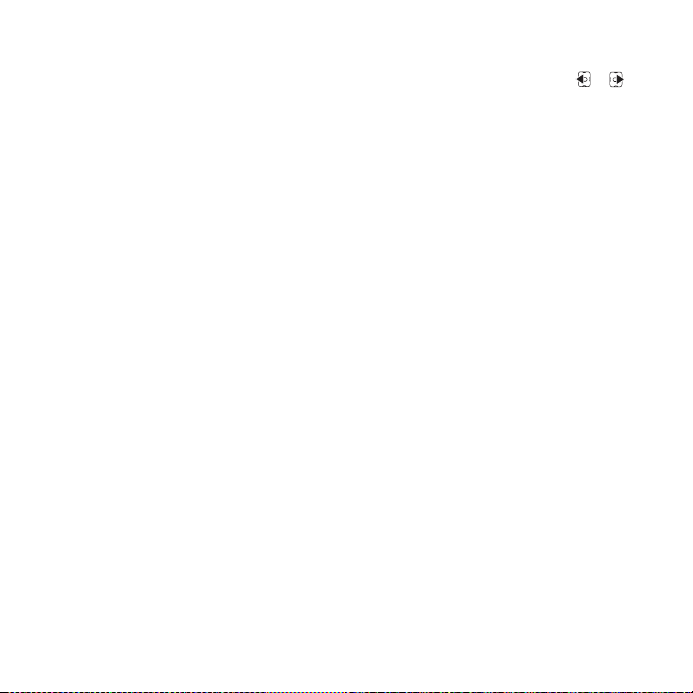
Chiamate
Chiamate, chiamate video, contatti,
elenco chiamate, composizione
rapida, gestione vocale, opzioni
di chiamata, gruppi, biglietti da visita.
Come effettuare e ricevere chiamate
Prima di eseguire o ricevere chiamate,
è necessario accendere il telefono
ed essere nel raggio di copertura
di una rete.
telefono. Per effettuare una chiamata
video
Reti
All'accensione, il telefono seleziona
automaticamente la rete di origine,
se ci si trova in una zona coperta.
Se ci si trova in una zona non coperta
da tale rete, è possibile utilizzarne
un'altra, purché il gestore di rete abbia
stipulato un'apposita convenzione.
Questa funzione si chiama roaming.
È possibile selezionare la rete
da utilizzare o aggiungerne una alla
lista delle preferite. È inoltre possibile
modificare l'ordine di selezione delle
reti durante una ricerca automatica.
% 6 Accensione del
% 25 Videochiamata.
Per visualizzare le opzioni per le reti
disponibili
} Impostazioni e utilizzare o per
scorrere fino alla scheda Connettività
} Reti mobili.
Il telefono passa automaticamente
dalla rete GSM alla rete 3G (UMTS)
e viceversa, a seconda della
disponibilità. Alcuni gestori di rete
consentono di passare da una rete
all'altra manualmente, poiché
la ricerca di reti non disponibili
consuma energia della batteria.
Per passare da una rete all'altra
1 } Impostazioni } Connettività
} Reti mobili } Reti GSM/3G.
2 } GSM e 3G (automatico)
o } Solo GSM.
Per ulteriori informazioni, rivolgersi
al gestore di rete.
Per effettuare una chiamata
1 Immettere un numero di telefono
(con l'eventuale prefisso
internazionale e locale).
2 } Chiama per effettuare una chiamata
vocale o } Altro per visualizzare
opzioni, quali Effettua videoch.
% 25 Videochiamata.
3 } Termina per terminare la chiamata.
This is the Internet version of the user's guide. © Print only for private use.
23Chiamate
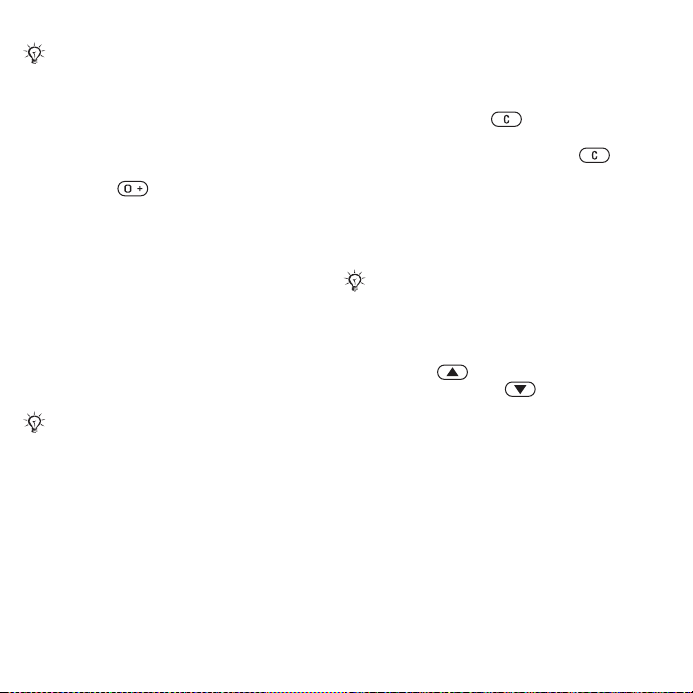
È possibile chiamare i numeri presenti
nella lista chiamate e nei contatti
% 27 Contatti e % 31 Lista chiamate.
È anche possibile effettuare chiamate
utilizzando la voce
vocale.
Per effettuare chiamate
internazionali
% 32 Gestione
1 Premere finché non viene
visualizzato il segno +.
2 Immettere il prefisso nazionale,
quello locale (senza lo zero iniziale)
e il numero di telefono. } Chiama per
effettuare una chiamata voce o } Altro
} Effettua videoch. per effettuare una
videochiamata.
Per ricomporre un numero
Se la connessione a una chiamata
non riesce e viene visualizzato
Riprovare? } Sì.
Non tenere il telefono vicino all'orecchio
durante l'attesa. Quando la chiamata
viene connessa, il telefono emette
un forte segnale acustico.
Per rispondere a una chiamata
orifiutarla
} Rispondi o } Occupato.
Per disattivare il microfono
1 Tenere premuto .
2 Per riprendere la conversazione,
tenere nuovamente premuto .
Per attivare o disattivare
l'altoparlante durante una
chiamata vocale
} Altro } Attiva altop. o Disattiva
altop..
Non tenere il telefono vicino all'orecchio
quando si utilizza l'altoparlante, in quanto
potrebbe causare danni all'udito.
Per modificare il volume
dell'altoparlante
Premere per aumentare il volume
dell'altoparlante o per diminuirlo
durante una chiamata.
Chiamate perse
Quando il Menu Attività i-mode™
è impostato sul valore predefinito,
in modalità in standby nella scheda
Nuovi eventi vengono visualizzate
le chiamate perse. Se Popup
è impostato sul valore predefinito,
le Perse appaiono in modalità standby
% 7 Menu Attività i-mode™.
24 Chiamate
This is the Internet version of the user's guide. © Print only for private use.
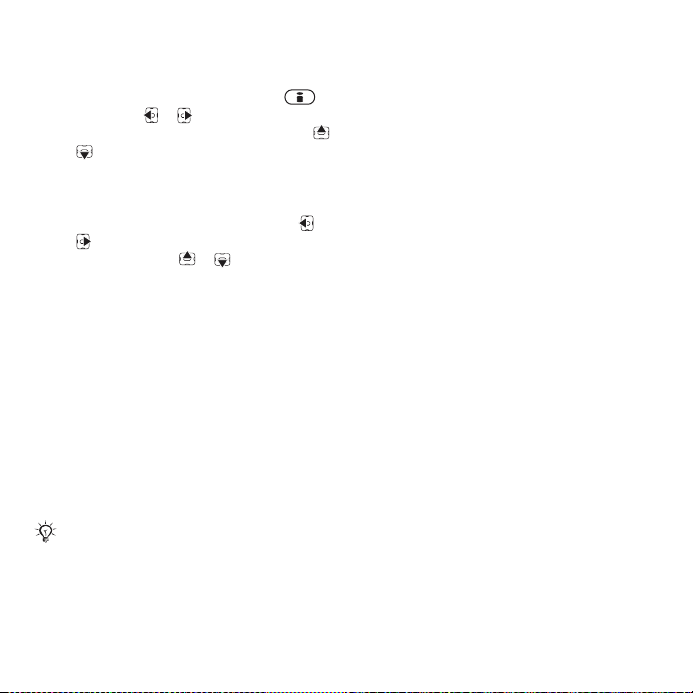
Per controllare le chiamate perse
dalla modalità standby
• Se il Menu Attività i-mode è impostato
sul valore predefinito, premere
e utilizzare o per scorrere fino
alla scheda Nuovi eventi. Scorrere
o per selezionare un numero
e } Chiama per effettuare una
chiamata.
• Se Popup è impostato sul valore
predefinito, } Chiam. e utilizzare
o per scorrere fino alla scheda
Perse. Scorrere o per
selezionare un numero e } Chiama per
effettuare una chiamata.
Chiamate di emergenza
Il telefono supporta i numeri
di emergenza internazionali,
ad esempio 112 e 911. Questi
numeri possono essere generalmente
utilizzati per le chiamate di emergenza
in qualsiasi paese, con o senza carta
SIM inserita, se ci si trova in una zona
coperta da una rete 3G (UMTS)
oGSM.
In alcuni paesi potrebbero essere
utilizzati altri numeri di emergenza.
È possibile che il gestore di rete abbia
salvato nella scheda SIM ulteriori numeri
di emergenza locali.
Per effettuare una chiamata
di emergenza
Immettere il numero di emergenza
internazionale 112 } Chiama.
Per visualizzare i numeri
di emergenza locali
} Rubrica } Altro } Opzioni } Numeri
speciali } Num. emergenza.
Videochiamata
Per vedere un contatto sullo schermo
durante le chiamate.
Operazioni preliminari
Per effettuare una videochiamata,
l'abbonamento di entrambe le persone
impegnate nella conversazione deve
supportare il servizio 3G (UMTS)
ed è necessario trovarsi in una zona
coperta da una rete 3G (UMTS).
Il servizio 3G (UMTS) è disponibile
quando nella barra di stato
è visualizzata l'icona 3G.
Modalità demo delle chiamate video
È possibile utilizzare la maggior parte
delle funzioni di chiamata video senza
effettuare alcuna chiamata,
ad esempio per preparare l'aspetto
di una visualizzazione della
fotocamera prima di chiamare.
} Videoch..
This is the Internet version of the user's guide. © Print only for private use.
25Chiamate
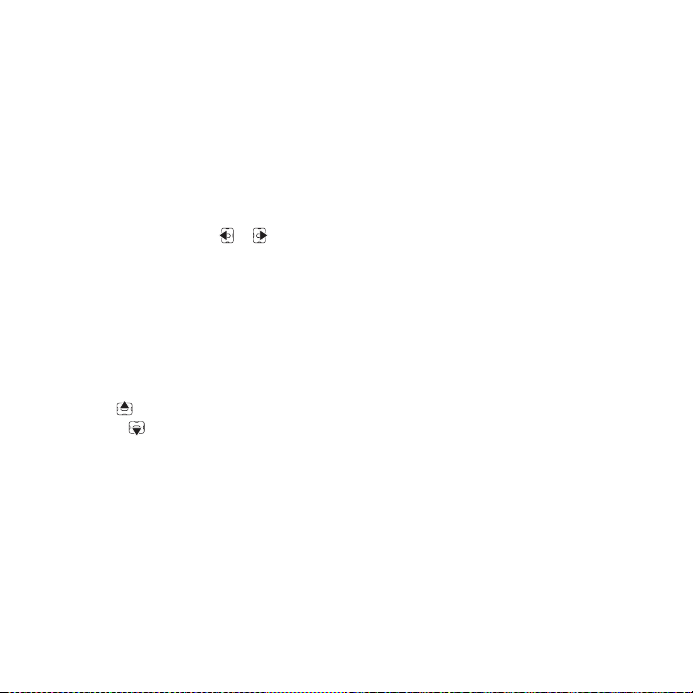
Per effettuare una chiamata video
Quando è disponibile un servizio
3G (UMTS), è possibile effettuare
una chiamata video in uno dei
modi seguenti.
• Immettere un numero di telefono
(con l'eventuale prefisso
internazionale e locale)
} Altro } Effettua videoch..
• Rubrica e selezionare il contatto
da chiamare. Utilizzare o per
selezionare un numero } Altro
} Effettua videoch..
• Videoch. } Chiam... } Rubrica per
richiamare un numero telefonico
} Chiama o immettere un numero
telefonico } Chiama.
Per ingrandire o ridurre il video
in uscita
Premere per ingrandire il video
in uscita e per ridurlo.
Per accettare una chiamata video
in entrata
} Rispondi.
Per terminare una chiamata video
} Termina.
Opzioni per videochiamate
} Altro per le seguenti opzioni:
• Passa a fotocam. - per passare dalla
fotocamera principale a quella per
videochiamata e viceversa. Utilizzare
la fotocamera principale per mostrare
al destinatario un'immagine completa
dell'ambiente circostante.
• Interrompi fotoc./Avvia fotocamera -
per attivare o disattivare la
videocamera. Quando è disattivata,
viene visualizzata un'immagine
alternativa.
• Salva immagine - per salvare
l'immagine mostrata sullo schermo
grande, ad esempio l'immagine del
chiamante.
• Fotocamera - opzioni:
• Luminosità - per regolare il livello
dell'immagine in uscita.
• Attiva mod.notte - da utilizzare
in condizioni di luminosità ridotta.
Questa impostazione influisce sul
video in uscita.
26 Chiamate
This is the Internet version of the user's guide. © Print only for private use.
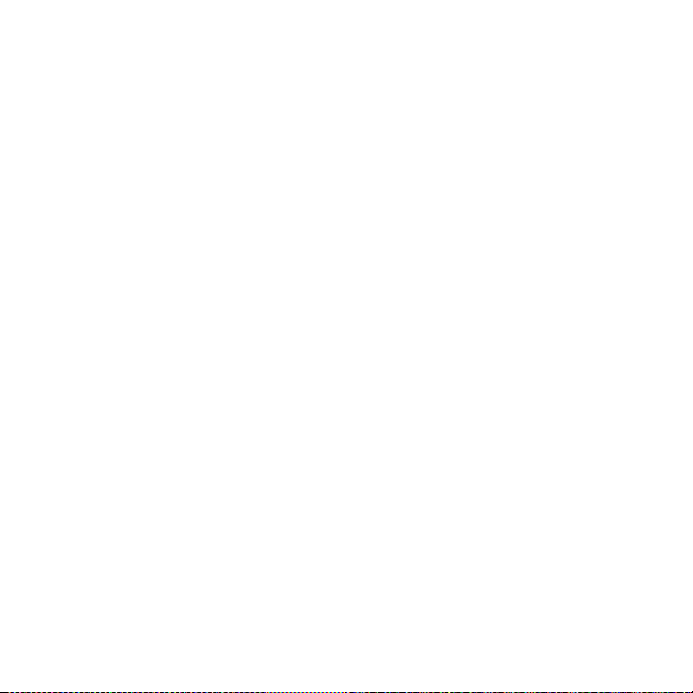
• Suono - opzioni durante una
videochiamata:
• Disattiva altoparl./Attiva altoparl. -
per attivare il suono in arrivo.
• Disattiva mic./Attiva microfono -
per attivare o disattivare
il microfono.
• Trasferisci suono - per trasferire
un suono da e verso un viva voce
Bluetooth.
• Layout - opzioni:
• Alterna immagini - per visualizzare
il video in entrata o in uscita
aschermo intero.
• Nasc. imm. picc./Mostra
imm.picc..
• Rifletti immagine - per mostrare
l'immagine della fotocamera
in uscita.
• Impostazioni - quando si risponde
• Modalità risposta - per impostare
la fotocamera per videochiamata
su attivata o disattivata.
• Immag. altern. - per impostare
un'immagine da mostrare
al destinatario quando
la fotocamera è disattivata.
• Opzioni audio - scegliere
se il microfono, il viva voce
o entrambi devono essere attivati
o disattivati.
• Qualità video - per scegliere
la qualità dell'immagine per
le chiamate video. Le modifiche
non hanno effetto quando è in corso
una chiamata.
Contatti
È possibile salvare le informazioni sui
contatti nella memoria del telefono
o in una carta SIM.
Scegliere quale rubrica, Rubrica
o Numeri SIM, visualizzare come
impostazione predefinita.
Per informazioni e impostazioni utili,
} Rubrica } Altro } Opzioni.
Contatto predefinito
Se la Rubrica è selezionata come
predefinita, i contatti mostreranno
tutte le informazioni salvate nella
Rubrica. Se si seleziona Numeri
SIM come rubrica predefinita,
le informazioni visualizzate dai
contatti variano in base alla carta SIM.
Per selezionare la rubrica predefinita
1 } Rubrica } Altro } Opzioni
} Avanzate } Rubrica predef..
2 } Rubrica o Numeri SIM.
This is the Internet version of the user's guide. © Print only for private use.
27Chiamate
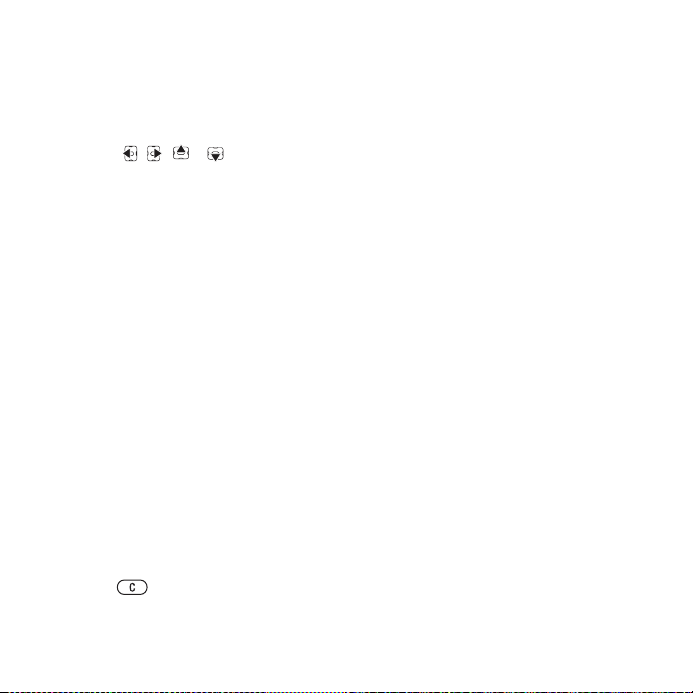
Rubrica del telefono
Salvare i contatti nel telefono
aggiungendo il nome, il numero
di telefono e le informazioni
personali. È possibile aggiungere
anche immagini e suonerie ai contatti.
Utilizzare , , e per scorrere
tra le schede e i rispettivi campi
di informazione.
Per aggiungere un contatto del
telefono
1 Se Rubrica è selezionata come
rubrica predefinita, } Rubrica } Nuovo
contatto } Aggiungi.
2 Immettere il nome } OK.
3 Immettere il numero } OK.
4 Selezionare un'opzione relativa
ai numeri.
5 Scorrere tra le schede e selezionare
i campi per aggiungere informazioni.
Per immettere simboli, ad esempio @,
} Altro } Aggiungi simbolo
e selezionare il simbolo } Inserisci.
6 Una volta aggiunte tutte
le informazioni } Salva.
Per eliminare un contatto
1 } Rubrica e scorrere fino
a un contatto.
2 Premere e selezionare Sì.
Per eliminare tutti i contatti del
telefono
Se Rubrica è selezionata come
rubrica predefinita, } Rubrica } Altro
} Opzioni } Avanzate }
Elimina tutti
cont. } Sì e } Sì. I nomi e i numeri
sulla carta SIM non vengono eliminati.
Numeri SIM
È possibile salvare i contatti sulla
carta SIM.
Per aggiungere un numero SIM
1 Se Numeri SIM è selezionata come
rubrica predefinita, } Rubrica } Nuovo
contatto } Aggiungi.
2 Immettere il nome } OK.
3 Immettere il numero } OK
e selezionare un'opzione relativa
ai numeri. Aggiungere altre
informazioni, se disponibili } Salva.
Per salvare automaticamente nomi
e numeri telefonici nella carta SIM
} Rubrica } Altro } Opzioni
} Avanzate } Salva aut. in SIM
e selezionare Attiva.
Stato memoria
Il numero di contatti che si possono
salvare nel telefono oppure sulla carta
SIM dipende dalla memoria
disponibile.
28 Chiamate
This is the Internet version of the user's guide. © Print only for private use.
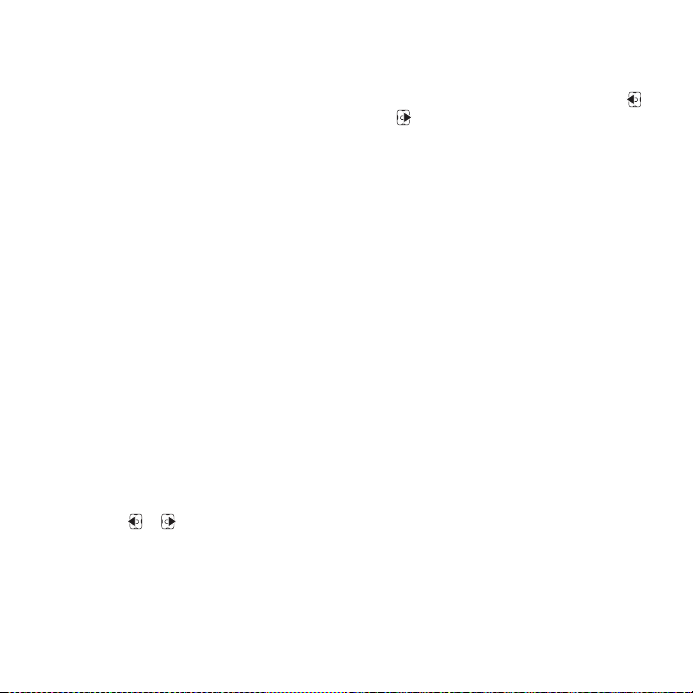
Per visualizzare lo stato della
memoria
} Rubrica } Altro } Opzioni
} Avanzate } Stato memoria.
Uso dei contatti
È possibile utilizzare i contatti nei modi
indicati di seguito.
• Chiamata di un contatto del
telefono o della carta SIM.
• Invio dei contatti del telefono
a un altro dispositivo.
• Copia dei contatti nel telefono
e sulla carta SIM.
• Aggiunta di un'immagine o di una
suoneria a un contatto del telefono.
• Modifica dei contatti.
• Sincronizzazione dei contatti.
Per chiamare un contatto del
telefono
1 } Rubrica. Scorrere fino al contatto
oppure immettere la prima lettera
o le prime lettere del nome del
contatto.
2 Quando il contatto è evidenziato,
premere o per selezionare
un numero } Chiama per effettuare
una chiamata voce o } Altro
} Effettua videoch. per effettuare
una videochiamata.
Per chiamare un numero SIM
• Se Numeri SIM è impostata come
predefinita } Rubrica e quando
il contatto è evidenziato, premere
o per selezionare un numero.
} Chiama per effettuare una chiamata
voce o } Altro } Effettua videoch. per
effettuare una videochiamata.
• Se Rubrica è impostata come
predefinita } Rubrica } Altro
} Opzioni } Numeri SIM e selezionare
il contatto } Chiama per effettuare una
chiamata voce o } Altro }
videoch. per effettuare una
videochiamata.
Per inviare un contatto
} Rubrica e selezionare un contatto
} Altro } Invia contatto e selezionare
un metodo di trasferimento.
Per inviare tutti i contatti
} Rubrica } Altro } Opzioni
} Avanzate } Invia tutti contatti
e selezionare un metodo
di trasferimento.
Effettua
This is the Internet version of the user's guide. © Print only for private use.
29Chiamate
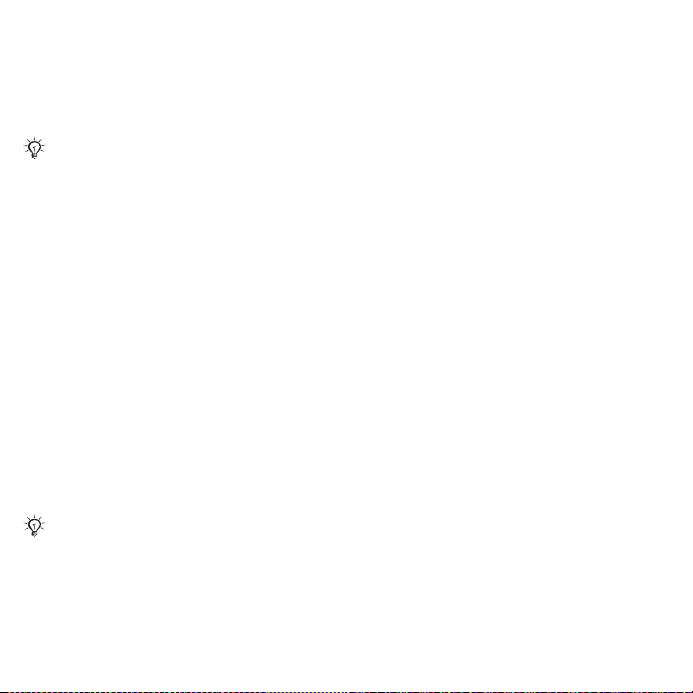
Per copiare i nomi e i numeri nella
carta SIM
1 } Rubrica } Altro } Opzioni
} Avanzate } Copia nella SIM.
2 Selezionare una delle alternative.
Quando si copiano tutti i contatti
dal telefono sulla carta SIM, tutte
le informazioni esistenti sulla carta
SIM vengono sostituite.
Per copiare nomi e numeri nella
rubrica del telefono
1 } Rubrica } Altro } Opzioni
} Avanzate } Copia dalla SIM.
2 Selezionare una delle alternative.
Per aggiungere un'immagine,
una suoneria o un video
a un contatto del telefono
1 } Rubrica e selezionare il contatto
} Altro } Modif. contatto.
2 Selezionare la scheda appropriata,
quindi selezionare Immagine
o Suoneria } Aggiungi.
3 Selezionare un'opzione e un elemento
} Salva.
Se l'abbonamento comprende il servizio
Identificazione della linea chiamante
(CLI, Calling Line Identification),
è possibile assegnare una suoneria
personale ai contatti.
Per modificare un contatto del
telefono
1 } Rubrica e selezionare un contatto
} Altro } Modif. contatto.
2 Scorrere fino alla scheda appropriata
e selezionare il campo da modificare
} Modifica
.
3 Modificare le informazioni e } Salva.
Per modificare un numero SIM
1 Se l'impostazione predefinita del
telefono è Numeri SIM } Rubrica
e selezionare il nome e il numero
da modificare. Se l'impostazione
predefinita del telefono è Rubrica
} Rubrica } Altro } Opzioni
} Numeri SIM e selezionare
il nome e il numero da modificare.
2 } Altro } Modif. contatto e modificare
il nome e il numero.
Sincronizzazione dei contatti
È possibile sincronizzare i contatti
con un'applicazione di contatti sul
Web. Per ulteriori informazioni
% 64 Sincronizzazione.
Per salvare e ripristinare i contatti
con una memory card
} Rubrica } Altro } Opzioni
} Avanzate } Backup in M.S.
o Ripristino da M.S..
30 Chiamate
This is the Internet version of the user's guide. © Print only for private use.

Per selezionare il tipo di ordinamento
dei contatti
} Rubrica } Altro } Opzioni
} Avanzate } Ordinamento.
Lista chiamate
Informazioni sulle chiamate più
recenti.
Per chiamare un numero dalla lista
chiamate
1 Dalla modalità standby } Chiam.
e selezionare una scheda.
2 Scorrere fino al nome o numero
da chiamare } Chiama per effettuare
una chiamata voce o } Altro
} Effettua videoch. per effettuare
una videochiamata.
Per aggiungere un numero dalla lista
chiamate alla rubrica
1 Dalla modalità standby } Chiam.
e selezionare una scheda.
2 Scorrere fino al numero da aggiungere
} Altro } Salva numero.
3 } Nuovo contatto per creare un nuovo
contatto oppure selezionare un
contatto esistente a cui aggiungere
il numero.
Per cancellare la lista chiamate
} Chiam. e selezionare la scheda
Tutte } Altro } Elimina tutto.
Composizione veloce
con immagini
Salvare i numeri nelle posizioni 1-9 nel
telefono per accedervi facilmente.
La composizione veloce dipende dalla
rubrica predefinita
predefinito, ad esempio è possibile
eseguire la composizione veloce
di numeri salvati sulla carta SIM.
Se si aggiungono contatti con
immagini alle posizioni della
composizione veloce, vengono
visualizzate le immagini dei contatti
per praticità
un'immagine, una suoneria o un video
a un contatto del telefono.
Per modificare i numeri della
composizione veloce
1 } Rubrica } Altro } Opzioni
} Composiz. veloce.
2 Scorrere fino alla posizione } Aggiungi
o } Altro } Sostituisci.
Per eseguire la composizione rapida
In modalità standby, immettere
il numero della posizione } Chiama.
% 27 Contatto
% 30 Per aggiungere
This is the Internet version of the user's guide. © Print only for private use.
31Chiamate

Segreteria telefonica
Se l'abbonamento comprende
un servizio di segreteria telefonica,
i chiamanti possono lasciare
un messaggio in segreteria quando
non si risponde a una chiamata.
Per il numero del servizio di segreteria
telefonica o per ulteriori informazioni,
contattare il gestore di rete.
Per chiamare il servizio di segreteria
telefonica
Tenere premuto . Se non
è stato immesso il numero del
servizio di segreteria telefonica,
} Sì e immettere il numero.
Per modificare il numero della
segreteria telefonica
Premere e selezionare
Impostazioni } N. segreteria telef..
Gestione vocale
È possibile utilizzare la voce per
gestire le chiamate creando comandi
vocali per:
• Eseguire selezioni vocali: effettuare
una chiamata pronunciando
il nome.
• Attivare la gestione vocale
pronunciando una “parola magica”.
• Rispondere alle chiamate e rifiutarle
se collegati a un viva voce.
Prima di usare la composizione
vocale
Attivare la funzione di composizione
vocale e registrare i comandi vocali.
Accanto al numero di telefono a cui
corrisponde un comando vocale
viene visualizzata un'icona.
Per attivare la composizione vocale
e registrare i nomi
1 } Impostazioni } la scheda Generali
} Gestione vocale } Composiz.
vocale } Attiva } Sì } Nuovo com.
voc. e selezionare un contatto.
2 Se al contatto sono associati più
numeri, utilizzare e per
visualizzare tutti i numeri. Selezionare
il numero a cui aggiungere il comando
vocale. Registrare un comando
vocale, ad esempio “cellulare John”.
3 Vengono visualizzate alcune istruzioni.
Attendere il segnale e pronunciare
il comando da registrare. Il comando
vocale viene riprodotto.
4 Se la registrazione è riuscita
} Sì. In caso contrario } No
e ripetere il passo 3.
Per registrare un altro comando
vocale relativo a un contatto, } Nuovo
com. voc. } Aggiungi nuovamente
e ripetere i passi precedenti da 2 a 4.
32 Chiamate
This is the Internet version of the user's guide. © Print only for private use.

Nome chiamante
È possibile ascoltare il nome del
contatto registrato quando si riceve
una chiamata da tale contatto.
Per attivare o disattivare la funzione
nome chiamante
} Impostazioni } la scheda Generali
} Gestione vocale } Ripr. nome
chiam..
Composizione vocale
Avviare la composizione vocale
in modalità standby utilizzando
il telefono, un viva voce portatile,
una cuffia Bluetooth o pronunciando
la parola magica.
Per effettuare una chiamata
1 In modalità standby, tenere premuto
uno dei tasti del volume.
2 Attendere il segnale e pronunciare
un nome registrato, ad esempio
“cellulare John”. Il nome viene
riprodotto e la chiamata viene
connessa.
Per effettuare una chiamata
conunviva voce
In modalità standby, tenere premuto
il pulsante del viva voce oppure
premere il pulsante della cuffia
Bluetooth.
Parola magica
È possibile registrare e utilizzare
un comando vocale come parola
magica per attivare la gestione vocale
senza premere alcun tasto. La parola
magica può essere utilizzata solo con
un viva voce.
Scegliere una parola o un'espressione
lunga, insolita, raramente usata nei
dialoghi comuni.
Per attivare e registrare la parola
magica
1 } Impostazioni } la scheda Generali
} Gestione vocale } Parola magica
} Attiva.
2 Vengono visualizzate alcune istruzioni.
} Continua. Attendere il segnale
e pronunciare la parola magica.
3 } Sì per accettare oppure } No per
registrare una nuova parola magica.
4 Vengono visualizzate alcune istruzioni.
} Continua e selezionare gli ambienti
nei quali deve essere attivata la parola
magica.
This is the Internet version of the user's guide. © Print only for private use.
33Chiamate

Come rispondere utilizzando la voce
È possibile rispondere alle chiamate
oppure rifiutarle con la voce, quando
si utilizza il viva voce.
È possibile utilizzare un file MIDI,
WAV (16 kHz), eMelody o iMelody
come suoneria per la risposta vocale.
Per attivare la risposta vocale
e registrare i comandi vocali
di risposta
1 } Impostazioni } la scheda Generali
} Gestione vocale } Risposta vocale
} Attiva.
2 Vengono visualizzate alcune istruzioni.
} Continua. Attendere il segnale
e pronunciare “Rispondi” o un'altra
parola.
3 } Sì per accettare o } No per
una nuova registrazione.
4 Vengono visualizzate alcune istruzioni.
} Continua. Attendere il segnale
e pronunciare “Occupato” o un'altra
parola.
5 } Sì per accettare o } No per
una nuova registrazione.
6 Vengono visualizzate alcune istruzioni.
} Continua e selezionare gli ambienti
nei quali deve essere attivata
la risposta vocale.
Per rispondere a una chiamata
oppure rifiutarla utilizzando
i comandi vocali
Quando il telefono squilla, pronunciare
la parola:
• “Rispondi”, per collegare
la chiamata.
• “Occupato”, per rifiutare
la chiamata.
Per modificare i comandi vocali
1 } Rubrica e scorrere fino
a un contatto.
2 } Altro } Modif. contatto e scorrere
fino alla scheda appropriata.
Per registrare nuovamente
un comando vocale
1
} Impostazioni } la scheda Generali
} Gestione vocale } Composiz.
vocale } Modifica nomi.
2 Selezionare un comando } Altro
} Sostit. sel. voc..
3 Attendere il segnale e pronunciare
il comando.
34 Chiamate
This is the Internet version of the user's guide. © Print only for private use.

Trasferimento delle chiamate
È possibile trasferire le chiamate,
ad esempio, a un servizio di segreteria
telefonica.
Quando la funzione di limitazione delle
chiamate è attivata, alcune opzioni della
funzione di trasferimento delle chiamate
non sono disponibili.
limitata.
Il telefono dispone delle seguenti
opzioni:
• Trasferisci sempre - per trasferire
tutte le chiamate.
• Se occupato - quando è in corso
una chiamata.
• Non raggiungibile - se il telefono
è spento o non raggiungibile.
• Nessuna risposta - se non
si risponde entro un determinato
periodo di tempo.
Per attivare un trasferimento
di chiamata
1 } Impostazioni } la scheda Chiam.
} Trasfer. chiamate.
2 Selezionare un tipo di chiamata
e un'opzione di trasferimento } Attiva.
3 Immettere il numero di telefono a cui
trasferire le chiamate oppure premere
Ricerca per trovare un contatto } OK.
% 38 Composizione
Per disattivare un trasferimento
di chiamata
Scorrere fino all'opzione
di trasferimento } Disattiva.
Gestione simultanea di più
chiamate
Il telefono consente di gestire più
chiamate contemporaneamente.
Servizio avviso di chiamata
Se il servizio è attivato, si sente
un segnale acustico nel caso
si riceva una seconda chiamata.
Per attivare o disattivare il servizio
avviso di chiamata
} Impostazioni } la scheda Chiam.
utilizzando o e } Gestione
chiamate } Avviso di chiamata.
Per eseguire una seconda chiamata
1 } Altro } In att. per mettere in attesa
la chiamata corrente.
2 Immettere il numero da chiamare
} Altro } Chiama.
This is the Internet version of the user's guide. © Print only for private use.
35Chiamate

Ricezione di una seconda
chiamata voce
Quando si riceve una seconda
chiamata, è possibile:
} Rispondi e mettere in attesa
la chiamata in corso.
} Occupato per rifiutare la seconda
chiamata e continuare la chiamata
in corso.
} Sost. chiam. attiva per rispondere
alla seconda chiamata e terminare
la chiamata in corso.
Gestione di due chiamate
Quando una chiamata è in corso
e un'altra in attesa, è possibile:
} Altro per le opzioni:
• Alterna - per alternare fra le due
chiamate.
• Conferenza - per unire le chiamate
in conferenza.
• Trasferisci ch. - per collegare le due
chiamate. L'utente verrà scollegato
da entrambe.
} Termina per le opzioni:
• Sì - per riprendere la chiamata
in attesa.
• No - per terminare entrambe
le chiamate.
Non è possibile rispondere a una terza
chiamata se non si termina una delle
prime due chiamate o non le si unisce
in una conferenza telefonica.
Conferenze telefoniche
È possibile avviare una conferenza
telefonica unendo la chiamata in corso
con la chiamata in attesa. È possibile
quindi mettere in attesa la conferenza
e aggiungere fino a cinque
partecipanti oppure effettuare
un'altra chiamata.
Per le conferenze telefoniche potrebbero
venire addebitati costi aggiuntivi; per
ulteriori informazioni, contattare
il gestore di rete.
Per unire le due chiamate in una
conferenza telefonica
} Altro } Conferenza.
Per aggiungere un nuovo
partecipante
1 } Altro } In att. per mettere in attesa
le chiamate unite.
2 } Altro } Agg. chiamata e chiamare
il successivo partecipante
da aggiungere alla conferenza
telefonica.
3 } Altro } Conferenza.
4 Ripetere i passi da 1 a 3 per
aggiungere altri partecipanti.
36 Chiamate
This is the Internet version of the user's guide. © Print only for private use.

Per rilasciare un partecipante
} Altro } Termina ch.conf.
e selezionare il partecipante che
si desidera disconnettere dalla
conferenza telefonica.
Per avviare una conversazione
privata
1 } Altro } Conversa con e selezionare
il partecipante con cui conversare.
2 } Altro } Conferenza per riprendere
la conferenza telefonica.
Gestione di due linee
telefoniche
Se l'abbonamento include il servizio
di linea alternativa, è possibile
effettuare chiamate separate
con numeri di telefono diversi.
Per selezionare una linea per
le chiamate in uscita
} Impostazioni e utilizzare o per
scorrere fino alla scheda Chiam..
Selezionare la linea 1 o 2.
Per modificare il nome di una linea
} Impostazioni e utilizzare o per
scorrere fino alla scheda Display
} Modif. nomi linea. Selezionare
la linea da modificare.
Numeri personali
È possibile visualizzare, aggiungere
e modificare i numeri di telefono
personali.
Per verificare i propri numeri
telefonici
} Rubrica } Altro } Opzioni } Numeri
speciali } Numeri personali
e selezionare una delle opzioni.
Chiamate consentite
È possibile ricevere le chiamate solo
da determinati numeri di telefono.
Se è attiva l'opzione di trasferimento
delle chiamate Se occupato,
le chiamate vengono trasferite.
Per aggiungere numeri alla lista
dei chiamanti consentiti
} Impostazioni e utilizzare o per
scorrere fino alla scheda Chiam.
} Gestione chiamate } Ch.
consentite } Solo da lista } Modifica
} Aggiungi. Selezionare un contatto
o } Gruppi
Per accettare tutte le chiamate
} Impostazioni } la scheda Chiam.
} Gestione chiamate } Ch.
consentite } Autorizza tutti.
% 40 Gruppi.
This is the Internet version of the user's guide. © Print only for private use.
37Chiamate

Composizione limitata
È possibile limitare le chiamate
in uscita e in arrivo. Per utilizzare
questa funzione è necessario ottenere
una password dal provider dei servizi.
Se il trasferimento di chiamata è attivato
per le chiamate in arrivo, non è possibile
attivare alcune delle opzioni della
funzione di limitazione delle chiamate.
È possibile limitare le seguenti chiamate:
• Tutte le ch. in usc. - tutte
le chiamate in uscita.
• Chia. inter. in usc. - tutte
le chiamate internazionali in uscita.
• Int. in usc. roam. - tutte le chiamate
internazionali in uscita, a eccezione
di quelle dirette al proprio paese.
• Tutte le ch. in arr. - tutte
le chiamate in arrivo.
• In arr. con roam. - tutte le chiamate
in arrivo quando ci si trova all'estero
% 23 Reti.
Per attivare o disattivare
la limitazione delle chiamate
1 } Impostazioni e utilizzare o per
scorrere fino alla scheda Chiam.
} Gestione chiamate } Limita
chiamate. Selezionare un'opzione.
2 Selezionare Attiva o Disattiva,
immettere la password } OK.
Abilitazione numeri
La funzione di abilitazione numeri
consente di effettuare chiamate
a determinati numeri memorizzati nella
carta SIM. I numeri fissi sono protetti
dal PIN2.
L'attivazione della funzione di abilitazione
numeri non esclude la possibilità
di chiamare il numero internazionale
di emergenza 112.
È possibile salvare numeri parziali.
Ad esempio, memorizzando 0123456,
si possono effettuare chiamate verso
tutti i numeri che iniziano con
0123456.
Quando la funzione di abilitazione numeri
è attivata, non è possibile visualizzare
o gestire i numeri di telefono memorizzati
nella carta SIM.
Per attivare o disattivare l'abilitazione
numeri
1 } Rubrica } Altro } Opzioni } Numeri
speciali } Abilitaz. numeri
e selezionare Attiva o Disattiva.
2 Immettere il codice PIN2 } OK quindi
nuovamente } OK per confermare.
Per salvare un numero fisso
38 Chiamate
This is the Internet version of the user's guide. © Print only for private use.

} Rubrica } Altro } Opzioni } Numeri
speciali } Abilitaz. numeri } Numeri
abilitati } Nuovo numero e immettere
le informazioni.
Durata e costo delle chiamate
Nel corso di una chiamata, ne viene
visualizzata la durata. È possibile
verificare la durata dell'ultima
chiamata e delle chiamate in uscita
nonché il tempo totale delle chiamate.
Per verificare la durata delle
chiamate
} Impostazioni e utilizzare o per
scorrere fino alla scheda Chiamate
} Tempo e costo } Indicatori
chiamat..
Funzioni di chiamata
aggiuntive
Segnali acustici
Durante una chiamata, è possibile
effettuare operazioni di banca
o controllare una segreteria telefonica
tramite l'uso di segnali acustici.
Per utilizzare i segnali acustici
• Premere - , o per
inviare i segnali.
• } Altro } Disattiva toni o Attiva toni
per attivare o disattivare i segnali
durante una chiamata.
• Premere per cancellare
il contenuto dello schermo dopo
una chiamata.
Appunti
Utilizzare lo schermo come appunti
per immettere un numero di telefono
durante una chiamata. Una volta
terminata la chiamata, il numero
rimane visualizzato sullo schermo.
A questo punto, è possibile chiamare
il numero oppure salvarlo nella
rubrica.
Per chiamare o salvare dagli appunti
} Chiama per chiamare il numero
oppure
} Altro } Salva numero e selezionare
un contatto da associare al numero
da salvare oppure
} Altro } Nuovo contatto per creare
un nuovo contatto da associare
al numero da salvare.
This is the Internet version of the user's guide. © Print only for private use.
39Chiamate

Come mostrare e nascondere
il proprio numero
Se il servizio Identificazione limitata
della linea chiamante (CLIR, Calling
Line Identification Restriction)
è supportato dall'abbonamento,
è possibile scegliere di mostrare
o nascondere il numero per una
chiamata.
Per nascondere o mostrare sempre
il proprio numero
1 } Impostazioni } la scheda Chiamate
} Mostra/nasc. num..
2 Selezionare Mostra numero,
Nascondi num. o Imp.predef.rete.
Gruppi
È possibile creare un gruppo di numeri
e di indirizzi e-mail per inviare
messaggi a diversi destinatari
contemporaneamente
% 41 Messaggistica.
Se si invia un SMS a un gruppo, viene
addebitato l'invio a ogni singolo
componente del gruppo.
È anche possibile utilizzare i gruppi
(con i numeri) durante la creazione
delle liste dei chiamanti consentiti
% 37 Chiamate consentite.
Per creare un gruppo di numeri
e di indirizzi e-mail
1 } Rubrica } Altro } Opzioni } Gruppi
} Nuovo gruppo } Aggiungi.
2 Immettere il nome del gruppo
} Continua.
3 } Nuovo } Aggiungi per trovare
e selezionare il numero di un contatto
o un indirizzo e-mail.
4 Ripetere il passo 3 per aggiungere altri
numeri o indirizzi e-mail. } Confer..
Biglietti da visita
È possibile aggiungere il proprio
biglietto da visita come contatto.
Per aggiungere il proprio biglietto
da visita
} Rubrica } Altro } Opzioni
} Bigl. visita pers. e aggiungere
le informazioni relative al biglietto
da visita } Salva.
Per inviare il proprio biglietto
da visita
} Rubrica } Altro } Opzioni
} Bigl. visita pers. } Invia bigl. pers.
e selezionare un metodo
di trasferimento.
40 Chiamate
This is the Internet version of the user's guide. © Print only for private use.

Messaggistica
Messaggi SMS, MMS, e-mail.
Il telefono supporta diversi servizi
di messaggistica. Contattare
il provider dei servizi per conoscere
i servizi che è possibile utilizzare
oppure visitare il sito
www.sonyericsson.com/support.
Messaggi SMS
I messaggi di testo possono
contenere immagini semplici,
effetti sonori, animazioni e melodie.
È possibile anche creare e utilizzare
i modelli per i messaggi.
Operazioni preliminari
Il numero del centro servizi viene
fornito dal provider dei servizi
e generalmente è impostato nella
carta SIM. In caso contrario,
immettere il numero manualmente.
Per impostare il numero del centro
servizi
1 Premere e selezionare
Impostazioni } SMS } Centro servizi.
Il numero del centro servizi viene
visualizzato se è salvato sulla
carta SIM.
2 Se non è visualizzato alcun numero
} Modifica } Nuovo centro ser.
e immettere il numero, includendo
il prefisso internazionale “+”
e il prefisso nazionale } Salva.
Invio di messaggi di testo
Per ulteriori informazioni
sull'immissione di lettere
% 18 Immissione di lettere.
Alcuni caratteri specifici delle lingue
occupano più spazio. Per alcune lingue
è possibile disattivare
per risparmiare spazio.
Per scrivere e inviare un messaggio
di testo
1 Premere e selezionare Scrivi
nuovo } SMS.
2 Scrivere il messaggio. Se si desidera
salvare il messaggio in Bozze per
inviarlo in un secondo momento,
premere } Salva messaggio.
3 } Continua } Numero telefono
e immettere un numero oppure
} Ricerca rubrica per richiamare
un numero o un gruppo dalla Rubrica
oppure selezionare dalla lista degli
ultimi destinatari utilizzati } Invia.
Non accentate
This is the Internet version of the user's guide. © Print only for private use.
41Messaggistica

Per copiare e incollare testo
in un messaggio
1 Durante la scrittura del messaggio
} Altro } Copia e incolla.
2 } Copia tutto o } Seleziona e copia
e utilizzare il tasto di navigazione per
scorrere e selezionare il testo nel
messaggio.
3 } Altro } Copia e incolla } Incolla.
Ricezione di messaggi di testo
Sullo schermo viene visualizzata una
notifica. Dopo aver letto il messaggio,
premere per chiudere
il messaggio.
Per rispondere a un SMS
1 Selezionare il messaggio nella Posta
in arrivo a cui rispondere } Altro
} Rispondi oppure aprire il messaggio
} Rispondi.
2 Selezionare il tipo di messaggio
da utilizzare nella risposta.
Per chiamare un numero riportato
in un SMS
Selezionare il numero di telefono
visualizzato nel messaggio, } Chiama.
Salvataggio ed eliminazione
di messaggi SMS
I messaggi ricevuti vengono salvati
nella memoria del telefono. Quando
la memoria del telefono è piena,
è necessario eliminare i messaggi
o spostarli sulla carta SIM per poterne
ricevere di nuovi. I messaggi di testo
salvati sulla carta SIM rimangono sulla
carta fin quando non vengono
eliminati.
Per salvare un messaggio
1 Premere e selezionare } Posta
in arrivo, quindi selezionare il
messaggio da salvare.
2 } Altro } Salva messaggio
} Messaggi salvati per salvare
sulla carta SIM. È anche possibile
} Modelli per salvare un messaggio
di testo come modello nel telefono.
Per eliminare un messaggio
1 Premere e selezionare una
cartella.
2 Selezionare il messaggio da eliminare
e premere .
42 Messaggistica
This is the Internet version of the user's guide. © Print only for private use.

Per salvare o eliminare diversi
messaggi
1 Premere e selezionare
una cartella.
2 Selezionare un messaggio } Altro
} Elimina tutti msg per eliminare tutti
i messaggi dalla cartella oppure
} Seleziona diversi e scorrere
e selezionare i messaggi
premendo Seleziona o Deselez..
3 } Altro } Salva messaggi per salvare
i messaggi oppure } Elimina
messaggi per eliminare i messaggi.
Per salvare un elemento in un SMS
1 Durante la lettura di un messaggio,
selezionare il numero di telefono,
la foto o l'indirizzo Web da salvare
} Altro.
2 } Usa (il numero di telefono selezionato
viene visualizzato) } Salva numero per
salvare il numero di telefono o } Salva
immagine per salvare un'immagine
oppure } Usa (il segnalibro selezionato
viene visualizzato) } Salva segnalibro
per salvare un segnalibro.
Messaggi lunghi
Il numero di caratteri che può
contenere un messaggio di testo
dipende dalla lingua nella quale
si scrive. È possibile inviare
un messaggio lungo unendo due
o più messaggi. Per l'invio di ogni
singolo messaggio collegato
in un messaggio lungo viene
corrisposto un addebito.
Il destinatario non può ricevere
contemporaneamente le due
parti del messaggio.
Contattare il provider dei servizi per
verificare il numero massimo di messaggi
che si possono collegare.
Per attivare l'invio di messaggi lunghi
Premere e selezionare
Impostazioni } SMS } Lungh. max
} Max disponibile.
mess.
Modelli per i messaggi di testo
È possibile aggiungere un nuovo
modello oppure salvare un messaggio
come modello nel telefono
% 42 Per
salvare un messaggio.
Per aggiungere un modello
1 Premere e selezionare Modelli
} Nuovo modello.
2 Inserire il testo } OK.
3 Immettere un titolo } OK.
Per utilizzare un modello
1 Premere e selezionare Modelli.
2 selezionare un modello } Usa } SMS.
3 Aggiungere il testo o } Continua
e selezionare un destinatario
a cui inviare il messaggio.
This is the Internet version of the user's guide. © Print only for private use.
43Messaggistica

Opzioni dei messaggi di testo
È possibile impostare un valore
predefinito per le opzioni dei messaggi
oppure scegliere le impostazioni ogni
volta che si invia un messaggio.
Per impostare le opzioni dei
messaggi di testo predefinite
Premere e selezionare
Impostazioni } SMS, quindi
selezionare le opzioni da modificare.
Per impostare le opzioni per
un messaggio di testo specifico
1 Una volta scritto il messaggio
e selezionato il destinatario } Altro
} Avanzate.
2 Selezionare un'opzione da modificare
} Modifica e selezionare una nuova
impostazione } Confer..
Per controllare lo stato di consegna
di un messaggio di testo inviato
1 Premere e selezionare Messaggi
inviati.
2 Selezionare un messaggio di testo
} Visualiz. } Altro } Visualizza stato.
Messaggi immagine (MMS)
Gli MMS possono contenere testo,
immagini, immagini della fotocamera,
presentazioni, registrazioni di suoni,
video, firme e allegati. Gli MMS
possono essere inviati ad un telefono
cellulare o ad un indirizzo e-mail.
Operazioni preliminari
Sia l'utente che il destinatario devono
disporre di abbonamenti che
supportano i messaggi MMS.
Opzioni dei messaggi MMS
Selezionare il modo in cui scaricare
i messaggi MMS. È anche possibile
creare una firma per i messaggi
MMS e impostare il modo in cui
ridimensionare le immagini.
Per impostare le opzioni dei
messaggi MMS
Premere e selezionare
Impostazioni } MMS, quindi
selezionare le opzioni da modificare.
Per scaricare manualmente nuovi
messaggi MMS
Quando Opzioni download
è impostato su Manuale, premere
e selezionare Contr. nuovi per
scaricare nuovi messaggi.
44 Messaggistica
This is the Internet version of the user's guide. © Print only for private use.

Invio di MMS
Durante la scrittura e la modifica degli
MMS, è possibile utilizzare i comandi
Copia e Incolla % 42 Per copiare e
incollare testo in un messaggio.
Per creare e inviare un messaggio
immagine
1 Premere e selezionare Scrivi
nuovo } MMS. Scorrere per
utilizzare le opzioni della barra
degli strumenti. Scorrere o per
selezionare un'opzione. Se si desidera
salvare il messaggio in Bozze per
inviarlo in un secondo momento,
premere } Salva messaggio.
2 Quando si è pronti per l'invio
} Continua.
3 } Indirizzo e-mail o } Numero
telefono o } Ricerca rubrica per
richiamare un numero o un gruppo
dalla Rubrica o per selezionare dalla
lista degli ultimi destinatari utilizzati.
4 } Altro per aggiungere altri destinatari
al messaggio o per cambiare l'oggetto
del messaggio.
5 } Invia.
Ricezione di messaggi immagine
Quando si riceve un nuovo MMS
da scaricare verrà visualizzata una
notifica oppure il nuovo MMS verrà
visualizzato automaticamente nella
Posta in arrivo (a seconda della
selezione effettuata per scaricare
gli MMS).
Per leggere gli MMS scaricati
Premere e selezionare } Posta
in arrivo, quindi selezionare
un messaggio } Visualiz..
Per rispondere a un MMS
% 42 Per rispondere a un SMS.
Salvataggio ed eliminazione di MMS
I messaggi ricevuti vengono salvati
nella memoria del telefono. Quando
la memoria del telefono è piena,
è necessario eliminare alcuni
messaggi per poterne ricevere
di nuovi.
Per salvare un elemento
in un messaggio MMS
Durante la lettura di un messaggio
MMS } Altro } Salva elementi
e selezionare un elemento da salvare
dalla lista che viene visualizzata.
Per salvare o eliminare
i messaggi MMS
% 42 Salvataggio ed eliminazione
di messaggi SMS.
This is the Internet version of the user's guide. © Print only for private use.
45Messaggistica

E-mail
È possibile leggere i messaggi e-mail
nel telefono in qualsiasi momento.
Scrivere un messaggio, allegare
un'immagine della fotocamera,
una registrazione o un video
e inviarlo ad amici o colleghi.
Dal telefono è anche possibile
rispondere a messaggi e-mail
e inoltrarli esattamente come
dal computer.
L'indirizzo e-mail viene fornito dal
gestore di rete. Visitare il sito Web del
gestore di rete per cambiare l'indirizzo
e-mail.
Opzioni e-mail
Scegliere in che modo scaricare
gli e-mail e quali allegati consentire.
È anche possibile creare una firma
per i messaggi e-mail e specificare
il modo in cui il messaggio originale
deve essere riportato nelle risposte.
Per impostare le opzioni dei
messaggi e-mail
Premere e selezionare
} Impostazioni } Impostaz. e-mail,
quindi selezionare le opzioni
da modificare.
Per scaricare manualmente nuovi
messaggi e-mail
% 44 Per scaricare manualmente
nuovi messaggi MMS.
Invio di messaggi e-mail
Durante la scrittura e la modifica
dei messaggi e-mail è possibile
utilizzare i comandi Copia e Incolla
% 42 Per copiare e incollare testo
in un messaggio.
Per scrivere e inviare un messaggio
e-mail
1 Premere e selezionare Scrivi
nuovo } E-mail.
2 } Aggiungi per immettere
il destinatario. } Indirizzo e-mail
per digitare un indirizzo e-mail
} OK o } Ricerca rubrica per
selezionare un destinatario dalla
Rubrica } Seleziona oselezionare
un indirizzo e-mail dagli ultimi
destinatari utilizzati } Seleziona.
3 } Modifica per immettere
il destinatario (dopo che
se ne è aggiunto uno)
per aggiungere altri destinatari.
Selezionare A, Cc o Ccn
e selezionare i destinatari
da aggiungere. Una volta
selezionati i destinatari } Confer..
46 Messaggistica
This is the Internet version of the user's guide. © Print only for private use.

4 Premere per selezionare il campo
relativo all'oggetto, digitare l'oggetto
del messaggio e-mail } OK. Per
modificare l'oggetto } Modifica.
5 Premere per selezionare il campo
di testo, scrivere il messaggio } OK.
Per modificare il messaggio
} Modifica. Se si desidera salvare
il messaggio in Bozze per inviarlo
in un secondo momento,
premere } Salva messaggio.
6 Premere per selezionare il campo
relativo all'allegato. } Aggiungi
e scegliere il tipo di allegato
da aggiungere } Seleziona per
selezionare l'allegato da aggiungere.
Per aggiungere altri allegati
} Aggiungi.
7 } Continua } Invia.
Ricezione di messaggi e-mail
Quando si riceve un nuovo messaggio
e-mail da scaricare verrà visualizzata
una notifica oppure il nuovo e-mail
verrà visualizzato automaticamente
nella Posta in arrivo (a seconda della
selezione effettuata per scaricare
i messaggi e-mail).
Per leggere i messaggi e-mail
scaricati
Premere e selezionare } Posta
in arrivo, quindi selezionare
un messaggio } Visualiz..
Per rispondere a un messaggio
e-mail
% 42 Per rispondere a un SMS.
This is the Internet version of the user's guide. © Print only for private use.
47Messaggistica

Salvataggio ed eliminazione
di messaggi e-mail
I messaggi ricevuti vengono salvati
nella memoria del telefono. Quando
la memoria del telefono è piena,
è necessario eliminare alcuni
messaggi per poterne ricevere
di nuovi.
Per salvare o eliminare i messaggi
e-mail
% 42 Salvataggio ed eliminazione
di messaggi SMS.
Per visualizzare o salvare un allegato
in un messaggio e-mail
Visualizzare un messaggio } Altro
} Allegati } Visualizza per visualizzare
l'elemento o selezionare un elemento
da salvare.
Informazioni sull'area
e sulla cella
Gli abbonati dei gestori di rete
che si trovano all'interno di una
determinata area o cella possono
ricevere messaggi informativi.
Per attivare o disattivare la ricezione
delle informazioni
Premere e selezionare
} Impostazioni } Info area
} Ricezione o Info cella.
48 Messaggistica
This is the Internet version of the user's guide. © Print only for private use.

Gestione immagini
Fotocamera, video, immagini,
PhotoDJ™, motivi.
Fotocamera
e videoregistratore
È possibile scattare foto e registrare
video da salvare, visualizzare e inviare
nei messaggi
registrazione di video.
Impostazioni della fotocamera
In modalità mirino } Impostazioni per
visualizzare le opzioni che consentono
di regolare e perfezionare la qualità
di foto e video prima di scattarle
o registrarli.
Se si prova a registrare con una sorgente
luminosa intensa come la luce del sole
diretta o una lampada sullo sfondo,
lo schermo potrebbe oscurarsi oppure
l'immagine potrebbe risultare distorta.
Per utilizzare lo zoom
Utilizzare i pulsanti del volume per
ingrandire e ridurre.
Per regolare la luminosità
Utilizzare il tasto di navigazione per
aumentare o diminuire la luminosità.
% 8 Scatto di foto e
Opzioni fotocamera e video
Con la fotocamera o il video attivato
} Impostaz. per le seguenti opzioni:
• Passa a videocamera per registrare
un video o Passa a fotocamera per
scattare una foto.
• Modalità ripresa (fotocamera):
• Normale - nessuna cornice.
• Panorama - per unire più foto
in un'unica foto.
• Cornici - per aggiungere una
cornice alla foto.
• Burst - per scattare velocemente
più foto in sequenza.
• Modalità ripresa (video):
• Per MMS
• Video di alta qualità
• Dimensione immagine (fotocamera) –
selezionare:
• 2 MP (1600x1200 pixel)
• 1 MP (1280x960)
• VGA (640x480)
• Attiva modalità notte - per migliorare
le condizioni di luminosità in ambienti
con scarsa luce.
• Attiva timer autom. (fotocamera) - per
scattare una foto pochi secondo dopo
la pressione del pulsante della
fotocamera.
• Effetti - selezionare:
• Disattiva - nessun effetto.
• Bianco e nero - nessun colore.
• Negativo - colori inversi.
• Seppia - effetto seppia.
This is the Internet version of the user's guide. © Print only for private use.
49Gestione immagini

• Bilanciamento bianco - per regolare
i colori in base alle condizioni
di luminosità. Selezionare
tra Automatico, Luce diurna,
Nuvoloso, Fluorescente
o Incandescente.
• Qualità immagine (fotocamera):
• Normale
• Alta
• Disattiva microf. (video) - per
impostare il microfono.
• Suono otturatore (fotocamera) - per
selezionare un suono dell'otturatore
diverso.
• Attiva ora e data (fotocamera) - per
aggiungere ora e data a un'immagine
da visualizzare in rosso nell'angolo
inferiore destro. Visualizzare nelle
dimensioni 1:1 o utilizzare lo zoom
quando si visualizza un'immagine
per vedere il testo.
• Reimposta file n. - per ripristinare
il contatore del numero di file.
• Salva in - selezionare per salvare
nella Memory Stick o nella Memoria
telefono.
Scelte rapide della fotocamera
Quando si utilizza la fotocamera,
è anche possibile utilizzare i tasti
come scelte rapide alle opzioni più
comuni. Premere per accedere
a una guida dei tasti della fotocamera.
Trasferimento di foto
Trasferimento al computer
Utilizzando il cavo USB, è possibile
trascinare le foto dalla fotocamera
al computer
tramite il cavo USB.
Per migliorare e organizzare
ulteriormente le immagini della
fotocamera su un computer, gli utenti
di Windows® possono installare
Adobe™ Photoshop™ Album Starter
Edition, incluso sul CD fornito con
il telefono.
% 68 Trasferimento di file
Immagini e video
È possibile visualizzare e utilizzare
le immagini e i video.
Gestione delle immagini
È possibile visualizzare, aggiungere,
modificare o eliminare immagini in File
manager. Il numero di immagini che
possono essere salvate dipende dalle
dimensioni delle immagini. I tipi di file
supportati sono, ad esempio, GIF,
JPEG, WBMP, BMP, PNG e SVG-Tiny.
Per visualizzare e utilizzare
le immagini
1 } File manager } Immagini.
2 Selezionare un'immagine } Visualiz.
o } Altro } Utilizza come
e selezionare un'opzione.
50 Gestione immagini
This is the Internet version of the user's guide. © Print only for private use.

Per visualizzare le immagini in una
presentazione
1 } File manager } Immagini
e selezionare un'immagine.
2 } Visualiz. } Altro } Presentazione.
Per visualizzare le informazioni
su un file
1 } File manager } Immagini o Video,
selezionare un file.
2 } Altro } Informazioni.
Utilizzo di immagini
È possibile aggiungere un'immagine
a un contatto, utilizzare un'immagine
all'avvio del telefono, come sfondo
in modalità standby oppure come
screen saver.
Un'animazione di oltre 1 MB impostata
come sfondo potrebbe incidere sulle
prestazioni.
Screen saver
La funzione screen saver viene attivata
automaticamente quando il telefono
è in pausa da alcuni secondi. Dopo
pochi secondi, la funzione screen
saver si imposta sulla modalità
a basso consumo per il risparmio
energetico. Premere un tasto
o un pulsante per attivare
nuovamente lo schermo.
Per modificare le immagini
% 52 PhotoDJ™.
Scambio di immagini
È possibile scambiare immagini
utilizzando uno dei metodi
di trasferimento disponibili. Non
è possibile scambiarsi materiale
protetto da copyright. Per ulteriori
informazioni sulle immagini all'interno
dei messaggi
% 41 Messaggistica.
Per inviare un'immagine
} File manager } Immagini e scorrere
fino a visualizzare un'immagine.
} Altro } Invia
e selezionare
un metodo di trasferimento.
Alcuni telefoni non sono in grado
di ricevere immagini di grandi
dimensioni.
Per ricevere un'immagine
} Impostazioni } Connettività
e selezionare un metodo
di trasferimento.
Per salvare un'immagine
in un messaggio
% 43 Per salvare un elemento in un
SMS o
% 45 Per salvare un elemento
in un messaggio MMS o
% 48 Per
visualizzare o salvare un allegato in un
messaggio e-mail.
This is the Internet version of the user's guide. © Print only for private use.
51Gestione immagini

Salvataggio di immagini e filmati
Dopo aver scattato una foto
o registrato un video, questi
vengono salvati automaticamente
nella memoria del telefono o nella
memory card.
Se la memoria del telefono
o la memory card è piena, non sarà
possibile salvare altre foto o video fino
a che non si eliminano o si spostano
dei file
% 20 File manager.
Invio di immagini e filmati
Dopo aver scattato una foto
o registrato un video, è possibile
inviarli come MMS se le dimensioni
del file non superano il limite. Per
scambiare foto e video utilizzando altri
metodi di trasferimento
di immagini.
Per utilizzare altre opzioni relative
a video o immagini
Registrare un video o scattare una
foto } Altro e selezionare un'opzione,
ad esempio, per scattare una nuova
foto.
Trasferimento di foto al computer
Utilizzando il cavo USB, è possibile
trascinare le foto dalla fotocamera
al computer
tramite il cavo USB.
% 68 Trasferimento di file
% 51 Scambio
Schermo remoto
Per visualizzare le immagini
su uno schermo remoto, ad esempio
un televisore, utilizzare un accessorio
compatibile Bluetooth™. L'accessorio
non è incluso con il telefono. Per
un elenco completo degli accessori
compatibili, visitare il sito
www.sonyericsson.com/support.
Per eseguire il collegamento a uno
schermo remoto
} File manager } Immagini } Visualiz.
} Altro } Schermo remoto.
aggiungere un dispositivo al telefono.
% 66 Per
PhotoDJ™
Modificare le immagini tramite
PhotoDJ™.
Per modificare e salvare
un'immagine
1 } Svago } PhotoDJ™ o } File
manager } Immagini e selezionare
un'immagine } Altro } PhotoDJ™.
2 Selezionare un'opzione.
3 Una volta modificata l'immagine
selezionata } Altro } Salva immagine.
52 Gestione immagini
This is the Internet version of the user's guide. © Print only for private use.

Motivi
Utilizzando i motivi è possibile
modificare l'aspetto dello schermo,
ad esempio attraverso elementi quali
i colori e lo sfondo. Il telefono viene
fornito con temi predefiniti che non
possono essere eliminati se sono
protetti. È possibile creare nuovi temi
e scaricarli sul telefono. Per ulteriori
informazioni, visitare il sito
www.sonyericsson.com/support.
Per selezionare o modificare
un motivo
} File manager } Motivi e selezionare
un motivo.
Scambio di motivi
È possibile scambiare i motivi
utilizzando un metodo
di trasferimento.
Per inviare un motivo
1 } File manager } Motivi e selezionare
un motivo.
2 } Altro } Invia e selezionare
un metodo di trasferimento.
Per ricevere e salvare un motivo
1 Utilizzare un metodo di trasferimento
e aprire il messaggio ricevuto che
contiene il motivo.
2 Seguire le istruzioni visualizzate.
Svago
Lettore musicale e video, MusicDJ™,
VideoDJ™, suonerie, giochi e
applicazioni.
Lettore musicale e video
Il telefono supporta, ad esempio,
i seguenti tipi di file: MP3, MP4, M4A,
3GPP, AMR, MIDI, iMelody, eMelody,
WMA, WMV, WAV (frequenza
di campionamento massima 16 kHz)
e Real®8. Il telefono supporta anche
file stream 3GPP compatibili.
Per riprodurre file audio e video
1 } Lettore musicale o } Svago
} Lettore video. Viene aperto
un browser del lettore.
2 Cercare i file musicali in base all'artista
o al brano oppure nelle playlist.
È anche possibile cercare video.
Selezionare una lista } Apri.
3 Evidenziare un titolo } Riproduci.
Sono disponibili le seguenti opzioni.
• Premere per riprodurre
o interrompere la riproduzione.
• Premere per interrompere
la riproduzione. Premere di nuovo
per riprenderla.
This is the Internet version of the user's guide. © Print only for private use.
53Svago

• Premere per passare
al file musicale successivo.
• Premere per passare
al file musicale precedente.
• Tenere premuto o per
riavvolgere o avanzare rapidamente
durante la riproduzione di file musicali
o video.
• Premere Riproduci per selezionare
un file evidenziato.
• Nella visualizzazione Riprod. in corso,
premere per andare al browser
del lettore musicale.
• Durante la riproduzione della musica,
} Altro per visualizzare opzioni, come
Riduci a icona da utilizzare in
background.
• Tenere premuto per uscire.
Trasferimento di musica
Il software per computer Disc2Phone
e i driver USB sono inclusi nel CD
fornito in dotazione con il telefono.
Utilizzare Disc2Phone per trasferire
la musica dai CD o dal computer nella
memory card del telefono.
Operazioni preliminari
Di seguito, sono riportati i requisiti
minimi del sistema operativo per
l'utilizzo di Disc2Phone sul computer:
• Windows 2000 SP4 o
• XP Home o XP Professional SP1.
Per installare Disc2Phone
1 Accendere il computer e
inserire il CD fornito con il
telefono oppure visitare il sito
www.sonyericsson.com/support.
Il CD si avvia automaticamente
e viene aperta la finestra
di installazione.
2 Selezionare una lingua e fare
clic su OK.
3 Fare clic su Installa Disc2Phone
e seguire le istruzioni.
Per utilizzare Disc2Phone
1 Collegare il telefono a un computer
con il cavo USB fornito con il telefono
e selezionare Trasfer. file. Il telefono
si spegne e si prepara al trasferimento
dei file.
Per ulteriori informazioni
% 68 Trasferimento di file tramite
il cavo USB.
54 Svago
This is the Internet version of the user's guide. © Print only for private use.

2 Computer: Start/Programmi/
Disc2Phone.
3 Per informazioni dettagliate sul
trasferimento di musica, consultare
la Guida di Disc2Phone. Fare clic
su nell'angolo superiore destro
della finestra di Disc2Phone.
Non rimuovere il cavo USB dal telefono
o dal computer durante il trasferimento
per evitare di danneggiare la memory
card. Non è possibile visualizzare i file
trasferiti nel telefono fino a che non
si rimuove il cavo USB dal telefono.
4 È possibile ottenere informazioni sul
CD (artista, brano e così via) tramite
Disc2Phone se si è connessi a Internet
e si estrae la musica da un CD.
Per una disconnessione sicura del cavo
USB in modalità trasferimento file, fare
clic con il pulsante destro del mouse
sull'icona disco rimovibile in Esplora
risorse e selezionare Rimuovi.
Per ulteriori informazioni sullo
spostamento dei file nella
memory card visitare il sito
www.sonyericsson.com/support.
Per trasferire file con il cavo USB
fornito in dotazione
% 68 Trasferimento di file tramite
il cavo USB.
Ricerca di file
Per cercare file musicali e video:
• Artisti - per elencare i file musicali
trasferiti utilizzando Disc2Phone.
• Brani - per elencare tutti i file
musicali (suonerie escluse) presenti
nel telefono e sulla memory card.
• Playlist - per creare o riprodurre
proprie liste di file musicali.
• Video - per elencare tutti i video
presenti nel telefono e sulla
memory card.
Playlist
Per organizzare i file multimediali
memorizzati in File Manager,
è possibile creare delle playlist. I file
di una playlist possono essere ordinati
per artista o per titolo. È possibile
aggiungere un file a più playlist.
Quando si elimina una playlist
o un file dalla playlist, non viene
eliminato dalla memoria il file audio
o video effettivo, ma viene eliminato
soltanto il riferimento allo stesso
nella playlist. È comunque possibile
aggiungere il file a un'altra playlist.
This is the Internet version of the user's guide. © Print only for private use.
55Svago

Per creare una playlist
1 } Lettore musicale } Playlist } Nuova
playlist } Aggiungi. Immettere un
nome } OK.
2 Scegliere tra i file disponibili in File
manager. È possibile aggiungere più
file contemporaneamente e anche
aggiungere cartelle. Tutti i file presenti
nelle cartelle selezionate verranno
aggiunti alla playlist.
Per aggiungere file a una playlist
1 } Lettore musicale } Playlist
selezionare una playlist } Apri
} Altro } Agg. file multim..
2 Scegliere tra i file disponibili
in File manager.
Per rimuovere file da una playlist
1 } Lettore musicale } Playlist
selezionare una playlist } Apri.
2 Selezionare il file e premere .
Per eliminare una playlist
} Lettore musicale } Playlist
selezionare una playlist e
premere .
Lettore musicale opzioni
} Altro per le opzioni:
• Riprod. in corso - per accedere alla
visualizzazione Riprod. in corso.
• Agg. file multim. - per aggiungere
file o cartelle alla playlist.
• Ordina per - per ordinare per artista
o per titolo.
• Elimina - per rimuovere un file dalla
playlist. Nelle playlist create
dall'utente viene rimosso soltanto
il riferimento al file. Nella lista Brani,
il file viene eliminato in modo
permanente dalla memoria.
• Riduci a icona - per ridurre a icona
il lettore musicale e tornare
in modalità standby con la musica
ancora in riproduzione.
• Rinomina - per rinominare le playlist
create dall'utente.
• Elimina playlist - per eliminare
le playlist create dall'utente. I file
non vengono eliminati da File
manager.
• Informazioni - per visualizzare
informazioni sul file o sul video
corrente.
56 Svago
This is the Internet version of the user's guide. © Print only for private use.

• Mod. riproduz. - per modificare
l'ordine di riproduzione di brani
e video. Selezionare Shuffle per
riprodurre i file della playlist
in ordine casuale o Loop per
riavviare la playlist dopo che
l'ultimo file è stato riprodotto.
• Equalizzatore - per modificare
le impostazioni degli alti e dei bassi.
• Invia - per inviare un file musicale
o un video.
• Ampliam. stereo - per modificare
il suono in uscita.
Musica e video in linea
È possibile riprodurre i video
e ascoltare la musica tramite
lo streaming dei dati da
Internet al telefono. Per ulteriori
informazioni, rivolgersi al gestore
di rete oppure visitare il sito
www.sonyericsson.com/support.
Per selezionare un account di dati
per lo streaming
} Impostazioni } la scheda
Connettività } Impost. streaming
e selezionare l'account di dati
da utilizzare.
Per eseguire lo streaming di video
eaudio
1 Premere e selezionare
un servizio quale Portale i-mode
o Inserire indir. di una qualsiasi
pagina Web.
2 Selezionare un collegamento da cui
eseguire lo streaming dei dati. Quando
viene selezionato il collegamento,
si apre automaticamente un lettore.
Per effettuare lo streaming della
musica e dei video salvati
1 Premere e selezionare
Segnalibri.
2 Selezionare un segnalibro per
lo streaming. Si apre un lettore
che riproduce la musica o il video
trasmessi tramite streaming.
Suonerie e melodie
È possibile scambiare ad esempio
musica, suoni e brani, utilizzando uno
dei metodi di trasferimento disponibili.
Non è possibile scambiarsi materiale
protetto da copyright. Un file protetto
da copyright ha un simbolo con
la chiave.
Per selezionare una suoneria
} Impostazioni } la scheda Suoni e
avvisi } Suoneria.
This is the Internet version of the user's guide. © Print only for private use.
57Svago

Per attivare o disattivare la suoneria
Tenere premuto dalla modalità
standby o } Impostazioni } la scheda
Suoni e avvisi per visualizzare altre
opzioni. Vengono attivati/disattivati
tutti i segnali ad eccezione della
sveglia.
Per impostare il volume della
suoneria
1 } Impostazioni } la scheda Suoni e
avvisi } Volume suoneria e premere
o per diminuire o aumentare
il volume.
2 } Salva.
Per impostare l'avviso a vibrazione
} Impostazioni } la scheda Suoni e
avvisi } Avviso vibrazione
e selezionare un'opzione.
Opzioni per suoni e avvisi
Dalla scheda Impostazioni } Suoni e
avvisi, è anche possibile impostare
le seguenti opzioni:
• Avviso messaggio - per scegliere
come essere avvisati di un
messaggio in arrivo.
• Suono tasti - per scegliere quale
suono associare alla pressione
dei tasti.
MusicDJ™
È possibile comporre e modificare
le melodie da utilizzare come suonerie.
Una melodia è composta da quattro
tipi di tracce (brani):
Bassi, Accordi
contiene un certo numero di blocchi
musicali. Il blocco è costituito da suoni
predisposti con caratteristiche diverse.
I blocchi sono raggruppati in
Strofa, Ritornello eAssolo
melodia viene composta aggiungendo
blocchi musicali ai brani.
Per comporre una melodia
1 } Svago } MusicDJ™.
2 } Inserisci, Copia o Incolla blocchi.
Utilizzare , , o per spostarsi
tra i blocchi. Premere per
eliminare un blocco. } Altro per
visualizzare altre opzioni.
Per modificare una melodia
MusicDJ™
} File manager } Musica
e selezionare la melodia } Altro
} Modifica.
e
Accenti
Percussioni
. Un brano
Intro
. Una
,
,
58 Svago
This is the Internet version of the user's guide. © Print only for private use.

Scambio di melodie MusicDJ™
Inviare e ricevere melodie utilizzando
uno dei metodi di trasferimento
disponibili. Non è possibile scambiarsi
materiale protetto da copyright.
Non è possibile inviare una
melodia polifonica o un file MP3
in un messaggio SMS.
Per inviare una melodia
1 } File manager } Musica
e selezionare una melodia.
2 } Altro } Invia e selezionare
un metodo di trasferimento.
Per ricevere una melodia tramite
un metodo di trasferimento
Selezionare un metodo
di trasferimento e seguire
le istruzioni visualizzate.
VideoDJ™
Comporre e modificare i video
utilizzando video, immagini e testo.
È anche possibile troncare parti
di un video per accorciarlo.
Per creare un video
1 } Svago } VideoDJ™.
2 } Aggiungi } Video, Immagine, Testo
o Fotocamera } Seleziona.
3 Per aggiungere altri elementi,
premere } Aggiungi.
Per modificare un video selezionato
} Modifica per le opzioni:
• Tronca - per accorciare il video.
• Aggiungi testo - per aggiungere
testo al video.
• Elimina - per rimuovere il video.
• Sposta - per spostare il video
in un'altra posizione.
Per modificare un'immagine
selezionata
} Modifica per le opzioni:
• Durata - per selezionare il tempo
di visualizzazione dell'immagine.
• Elimina - per rimuovere l'immagine.
• Sposta - per spostare l'immagine
in un'altra posizione.
Per modificare un testo selezionato
} Modifica per le opzioni:
• Modifica testo - per modificare
il testo.
• Colori e selezionare Sfondo per
impostare lo sfondo o Colore del
testo per impostare il colore del
font.
• Durata - per selezionare il tempo
di visualizzazione del testo.
• Elimina - per rimuovere il testo.
• Sposta - per spostare il testo
in un'altra posizione.
This is the Internet version of the user's guide. © Print only for private use.
59Svago

Opzioni VideoDJ™
} Altro per le opzioni:
• Riproduci - per riprodurre il video.
• Invia - per inviare il video.
• Colonna sonora - per aggiungere
una colonna sonora al video.
• Transizioni - per impostare gli effetti
di transizione tra i video, le immagini
e il testo.
• Salva - per salvare il video.
• Inserisci - per inserire un nuovo
video, una nuova immagine
o un nuovo testo.
• Nuovo video - per creare un
nuovo video.
Per modificare i video in File
manager
1 } File manager } Video } Apri
e selezionare un file.
2 } Altro } VideoDJ™ } Modifica.
Invio di video
È possibile inviare un video utilizzando
uno dei metodi di trasferimento
disponibili. I video brevi possono
essere inviati tramite MMS.
Se un video è troppo lungo,
è possibile utilizzare la funzione
di troncatura per accorciarlo.
Pe.r troncare un video
1 Selezionare un video dallo storyboard
} Modifica } Tronca.
2 } Imposta per impostare il punto
iniziale e } Inizio.
3 } Imposta per impostare il punto finale
e } Fine.
4 Ripetere i passi 2 e 3 oppure
} Eseguito.
Registratore
Il registratore consente
di registrare, ad esempio, un memo
vocale o le chiamate. Anche i suoni
registrati possono essere impostati
come suonerie. La registrazione
di una conversazione telefonica viene
interrotta se un partecipante termina
la chiamata. La registrazione di tutti
i suoni si interrompe automaticamente
se si riceve una chiamata.
In alcuni paesi, per disposizione di legge,
prima di avviare la registrazione
è necessario informare l'interlocutore
che la sua voce verrà registrata.
Per effettuare una registrazione
1 } Svago } Registra suono.
2 Attendere finché non si sente
un segnale. Quando la registrazione
inizia, Registrazione. Viene
visualizzato il timer.
60 Svago
This is the Internet version of the user's guide. © Print only for private use.

3 } Salva per terminare.
4 } Riproduci per ascoltare o } Altro per
visualizzare le opzioni: Registra
nuovo, Invia, Rinomina, Elimina,
Suoni registrati.
Per ascoltare la registrazione
} File manager } Musica
e selezionare una registrazione
} Riproduci o } Interr..
Giochi e applicazioni
Il telefono contiene diversi giochi.
È anche possibile scaricare altri giochi
e applicazioni direttamente nelle
cartelle del telefono. Per la maggior
parte dei giochi è disponibile il testo
della guida.
Giochi e applicazioni possono essere
impostati in modo da essere
visualizzati in modalità standby
% 9 Giochi e applicazioni in standby;
inoltre è possibile visualizzare
o impostare le informazioni a diversi
livelli di autorizzazione.
Per avviare e terminare un gioco
1 } Giochi e applicaz., selezionare
un gioco } Seleziona.
2 Tenere premuto per terminare
il gioco.
Per visualizzare informazioni per
giochi e applicazioni
1 } Giochi e applicaz..
2 Selezionare un'applicazione
oungioco } Altro } Informazioni.
Per impostare le autorizzazioni per
giochi e applicazioni
1 } Giochi e applicaz..
2 Selezionare un'applicazione
oungioco } Altro } Autorizzazioni
e impostare le opzioni.
Profilo Internet per giochi
e applicazioni
Alcuni giochi e applicazioni richiedono
la connessione a Internet per poter
ricevere informazioni, ad esempio
giochi che scaricano nuovi livelli
da un server di giochi. Quando
ci si connette a Internet, viene
utilizzato il profilo Internet
specificato
% 63 Profili Internet.
This is the Internet version of the user's guide. © Print only for private use.
61Svago

Connettività
Internet, i-mode™, sincronizzazione,
tecnologia Bluetooth™, cavo USB.
Utilizzo di Internet
Utilizzare i-mode per visualizzare
le pagine i-mode™ e altre pagine
Web, nonché accedere a servizi
in linea, ad esempio per conoscere
le notizie più recenti ed eseguire
operazioni di banca.
Per avviare la navigazione
Premere e selezionare
un servizio quale Portale i-mode
o Inserire indir. di una qualsiasi
pagina Web.
Per visualizzare le opzioni
Premere e selezionare Altro.
Per interrompere la navigazione
} Altro } Esci dal browser.
Per ulteriori informazioni, rivolgersi
al gestore di rete.
Opzioni disponibili durante
la navigazione
} Altro per visualizzare le opzioni.
Il menu contiene le seguenti opzioni
possono variare a seconda della
pagina Web che si sta visitando:
} Vai a per le seguenti opzioni:
• Portale i-mode - per accedere alla
home page predefinita impostata
per il profilo corrente.
• Segnalibri - per creare, utilizzare
o modificare i segnalibri delle
pagine Web.
• Inserire indir. - per immettere
l'indirizzo di una pagina Web.
• Cronologia - per elencare le pagine
Web visitate in precedenza.
• Pagine salvate - per elencare
le pagine Web salvate
in precedenza.
} Strumenti per le seguenti opzioni:
• Agg. segnalibro - per aggiungere
un nuovo segnalibro.
• Salva immagine - per salvare
un'immagine.
• Salva pagina - per salvare
la pagina Web corrente.
• Invia collegam. - per inviare
un collegamento alla pagina
Web corrente.
• Stato - per mostrare informazioni
sulla connessione.
• Effettua chiam. - per effettuare una
chiamata durante la navigazione
in Internet. } Altro } Termina per
terminare la chiamata e continuare
la navigazione.
62 Connettività
This is the Internet version of the user's guide. © Print only for private use.

} Aggiorna pagina - per ricaricare
la pagina corrente.
} Impostazioni per le seguenti
opzioni:
• Mostra immagini - per attivare
o disattivare un'immagine.
• Mostra animazioni - per attivare
o disattivare un'immagine.
• Riprod. aut. video - per attivare
o disattivare un'immagine.
• Imposta timeout - per impostare
il timeout di risposta.
• Invia ID telefono - scegliere
se consentire o meno l'invio delle
informazioni del telefono.
} Esci dal browser per disconnettersi.
Utilizzo dei segnalibri
È possibile utilizzare, creare
e modificare segnalibri come
collegamenti rapidi alle pagine
Web preferite del browser.
Per gestire i segnalibri
1 Premere e selezionare
Segnalibri.
2 Selezionare un segnalibro } Altro.
3 Selezionare un'opzione, come l'invio
di un segnalibro come SMS.
Download
È possibile scaricare i file, ad esempio
le immagini, i temi, i giochi
e le suonerie, dalle pagine Web.
Per scaricare da una pagina Web
Durante la navigazione, selezionare
un file da scaricare e seguire
le istruzioni visualizzate.
Profili Internet
È possibile selezionare un altro profilo
Internet se si dispone di più profili.
Per selezionare un profilo Internet
per il browser Internet
} Impostazioni e utilizzare o per
scorrere fino alla scheda Connettività
} Impostaz. Internet } Profili Internet
e selezionare un profilo.
Password e cache
Tra una sessione e l'altra del browser
le password non vengono salvate
e la cache viene cancellata.
Sicurezza e certificati Internet
Il telefono supporta la navigazione
protetta. Per utilizzare alcuni servizi
Internet, ad esempio i servizi per
le operazioni finanziarie, il telefono
deve disporre di certificati. I certificati
potrebbero essere già disponibili nel
telefono al momento dell'acquisto
oppure è possibile scaricarli.
This is the Internet version of the user's guide. © Print only for private use.
63Connettività

Per controllare i certificati nel
telefono
} Impostazioni } la scheda Generali
} Protezione } Certificati.
Sincronizzazione
È possibile sincronizzare i contatti, gli
appuntamenti, le attività e le note del
telefono tramite la tecnologia wireless
Bluetooth™, i servizi Internet o il cavo
USB fornito con il telefono.
Sincronizzazione con un computer
Installare il software
di sincronizzazione del computer
disponibile in Sony Ericsson PC Suite
sul CD fornito con il telefono.
Il software include la Guida per
l'utente. È anche possibile visitare
il sito www.sonyericsson.com/support
per scaricare il software o la Guida alle
operazioni preliminari per
la sincronizzazione.
Sincronizzazione remota tramite
Internet
È possibile eseguire la sincronizzazione
in linea tramite un servizio Internet.
Operazioni preliminari
• Registrare un account per
la sincronizzazione in linea.
• Immettere le impostazioni per
la sincronizzazione remota.
Per immettere le impostazioni per
la sincronizzazione remota
1 } Organizer } Sincronizzazione
} Nuovo account } Sì per creare
un nuovo account.
2 Immettere il nome del nuovo account
} Continua.
3 Immettere le seguenti informazioni:
• Indirizzo server - URL del server.
• Nome utente - nome utente
dell'account.
• Password - password dell'account.
• Connessione - selezionare
un profilo Internet.
• Applicazioni - selezionare
le applicazioni da sincronizzare.
• Impostazioni appl. - selezionare
un'applicazione e immettere
un nome di database e, se richiesto,
il nome utente e la password.
• Intervallo sincr. - impostare
la frequenza di sincronizzazione.
64 Connettività
This is the Internet version of the user's guide. © Print only for private use.

• Inizializz. remota - scegliere
se accettare sempre, non accettare
mai oppure visualizzare sempre una
richiesta quando viene avviata
la sincronizzazione da un servizio.
• Protezione remota - inserire l'ID
e la password del server.
4 } Salva per salvare il nuovo account.
Per avviare la sincronizzazione
remota
} Organizer } Sincronizzazione
e selezionare un account } Avvia.
Tecnologia wireless
Bluetooth™
La funzione Bluetooth™ effettua
la connessione wireless con eventuali
altri dispositivi Bluetooth. È possibile
effettuare le operazioni descritte
di seguito.
• Collegarsi a dispositivi viva voce.
• Collegarsi a cuffie stereo.
• Collegare diversi dispositivi
contemporaneamente.
• Collegarsi a computer e accedere
aInternet.
• Sincronizzare le informazioni con
un computer.
• Utilizzare le applicazioni del
computer con la funzione
di controllo remoto.
• Utilizzare gli accessori per
la visualizzazione dei supporti.
• Scambiare gli elementi.
Per un corretto funzionamento delle
comunicazioni Bluetooth, la distanza
tra i dispositivi non deve superare
il raggio di 10 metri e tra di essi non
devono essere presenti oggetti solidi.
Operazioni preliminari
• Attivare la funzione Bluetooth per
comunicare con altri dispositivi.
• Aggiungere dispositivi Bluetooth
al telefono con cui comunicare.
Controllare se le normative
o le disposizioni locali limitano
l'utilizzo della tecnologia wireless
Bluetooth. Se la tecnologia wireless
Bluetooth non è autorizzata, assicurarsi
che la funzione Bluetooth sia disattivata.
La massima potenza di uscita radio
consentita per la tecnologia Bluetooth
viene regolata automaticamente in base
alle eventuali restrizioni. Ciò significa che
la zona di copertura può variare.
This is the Internet version of the user's guide. © Print only for private use.
65Connettività

Per attivare la funzione Bluetooth
} Impostazioni } la scheda
Connettività } Bluetooth } Attiva.
Aggiunta di dispositivi al telefono
Immettere un codice di accesso per
configurare un collegamento sicuro tra
il telefono e il dispositivo. Immettere
lo stesso codice di accesso sul
dispositivo, quando richiesto.
Un dispositivo senza interfaccia
utente, come un viva voce, avrà
un codice di accesso predefinito. Per
ulteriori informazioni, vedere la Guida
per l'utente del dispositivo.
Assicurarsi che il dispositivo che
si desidera aggiungere abbia la funzione
Bluetooth attivata e sia visibile.
Per aggiungere un dispositivo
al telefono
1 } Impostazioni } la scheda
Connettività } Bluetooth } Dispositivi
person. } Nuovo dispositivo per
ricercare i dispositivi disponibili.
Assicurarsi che l'altro dispositivo
sia visibile.
2 Selezionare un dispositivo dalla lista.
3 Immettere un codice di accesso,
se richiesto.
Per consentire la connessione
o modificare la lista dei dispositivi
1 } Impostazioni } la scheda
Connettività } Bluetooth } Dispositivi
person. e selezionare un dispositivo
dalla lista. } Altro per visualizzare una
lista di opzioni.
Per aggiungere un viva voce
Bluetooth
1 } Impostazioni } la scheda
Connettività } Bluetooth } Viva voce.
2 } Sì se si sta aggiungendo un viva
voce Bluetooth per la prima volta
oppure }
Viva voce person. } Nuovo
viva voce } Aggiungi se si sta
aggiungendo un altro viva voce
Bluetooth. Assicurarsi che il viva
voce sia nella modalità corretta. Per
ulteriori informazioni, vedere la Guida
per l'utente del dispositivo.
Risparmio energetico
Attivare la funzione di risparmio
energetico per ottimizzare il telefono
per l'uso con un singolo dispositivo
Bluetooth. Disattivare la funzione
per collegare il telefono a diversi
dispositivi contemporaneamente.
66 Connettività
This is the Internet version of the user's guide. © Print only for private use.

Per risparmiare energia
} Impostazioni } la scheda
Connettività } Bluetooth } Risparmio
energia } Attiva.
Nome telefono
Immettere un nome per il telefono
che deve essere mostrato sugli altri
dispositivi quando viene rilevato.
Per immettere un nome per il
telefono
} Impostazioni } la scheda
Connettività } Bluetooth } Nome
telefono.
Visibilità
Scegliere se rendere visibile
o meno il telefono agli altri dispositivi
Bluetooth. Se si sceglie di non rendere
visibile il telefono, solo i dispositivi
in } Impostazioni } la scheda
Connettività } Bluetooth } Dispositivi
person. saranno in grado di rilevare
il telefono tramite la tecnologia
wireless Bluetooth.
Per mostrare o nascondere il
telefono
} Impostazioni } la scheda
Connettività } Bluetooth } Visibilità
} Mostra telefono o Nascondi telef..
Scambio di elementi
È possibile inviare o ricevere
elementi utilizzando la tecnologia
wireless Bluetooth come metodo
di trasferimento. Scegliere
un dispositivo dalla lista dei
dispositivi trovati.
Per inviare un elemento
1 Selezionare un elemento, ad esempio
} Rubrica, e selezionare un contatto.
2 } Altro } Invia contatto
} Via Bluetooth.
3 Selezionare il dispositivo a cui inviare
l'elemento } Seleziona.
Per ricevere un elemento
1 } Impostazioni } la scheda
Connettività } Bluetooth } Attiva.
2 } Visibilità } Mostra telefono.
3 Una volta ricevuto l'elemento, seguire
le istruzioni che vengono visualizzate.
Trasferimento del suono
È possibile trasferire il suono delle
chiamate quando si utilizza un viva
voce Bluetooth.
È anche possibile trasferire il suono
per le chiamate utilizzando la tastiera
o il pulsante del viva voce come
indicato di seguito.
This is the Internet version of the user's guide. © Print only for private use.
67Connettività

• Premere il pulsante del viva voce per
il suono nel viva voce.
• Premere un pulsante o un tasto del
telefono (se impostato su Telefono)
per il suono nel telefono.
• Premere un pulsante (se impostato
su Viva voce) per il suono nel viva
voce.
Per trasferire il suono quando
si utilizza un viva voce Bluetooth
Durante una chiamata, } Altro
} Trasferisci suono e selezionare
un dispositivo.
Per trasferire il suono quando
si risponde a una chiamata con
il viva voce
1 } Impostazioni } la scheda
Connettività } Bluetooth } Viva voce
} Chiamata in arrivo.
2 } Telefono per dirigere al telefono
oppure } Viva voce per dirigere
al viva voce.
Telecomando
È possibile utilizzare il telefono
come telecomando per controllare
le applicazioni del computer, quali
un lettore multimediale oppure
le presentazioni di Microsoft®
PowerPoint® o dispositivi che
supportano il profilo HID Bluetooth.
Per selezionare il controllo remoto
1
% 66 Per aggiungere un dispositivo
al telefono, se necessario.
2 } Svago } Telecomando.
3 Selezionare un'applicazione
da utilizzare e il computer
o dispositivo a cui connettersi.
Trasferimento di file
Se il computer supporta la tecnologia
wireless Bluetooth, è possibile
installare Sony Ericsson PC Suite
per sincronizzare, trasferire file,
utilizzare il telefono come modem e
altro ancora tramite la comunicazione
Bluetooth. Installare Sony Ericsson
PC Suite dal CD fornito con il
telefono o scaricarlo dal sito
www.sonyericsson.com/support.
PC Suite include anche una guida.
Trasferimento di file tramite
il cavo USB
Collegare il telefono a un computer,
tramite il cavo USB, per utilizzare
il telefono in uno dei modi seguenti:
Trasfer. file oppure Mod. Telef..
68 Connettività
This is the Internet version of the user's guide. © Print only for private use.

Trasferimento di file
Trascinare i file tra la memory card
e il computer in Esplora risorse
di Microsoft Windows.
Utilizzare Sony Disc2Phone (per il
trasferimento di musica) o Adobe™
Photoshop™ Album Starter
Edition (per il trasferimento
o la memorizzazione di immagini).
Queste applicazioni sono disponibili
sul CD fornito in dotazione con
il telefono oppure nel sito
www.sonyericsson.com/support
e possono essere utilizzate solo con
la modalità di trasferimento file.
Utilizzare unicamente il cavo USB fornito
con il telefono e collegarlo direttamente
al computer. Non rimuovere il cavo USB
dal telefono o dal computer durante
il trasferimento dei file per evitare
di danneggiare la memory card.
Per utilizzare il metodo
di trasferimento file
1 Collegare il cavo USB sia al telefono
che al computer.
2 Te le f on o : selezionare Trasfer.
file o } Impostazioni } la scheda
Connettività } USB } Connessione
USB } Trasfer. file. Il telefono
si spegne.
This is the Internet version of the user's guide. © Print only for private use.
69Connettività

3 Attendere fino a quando la memory
card appare come disco esterno
in Esplora risorse. È possibile
utilizzare:
• Esplora risorse, per trascinare i file
tra la memory card e il computer.
• Sony Disc2Phone, per trasferire
i file musicali nella memory card.
• Adobe™ Photoshop™ Album
Starter Edition, per trasferire
e organizzare le immagini
sul computer.
Per disconnettere il cavo USB
in modo sicuro
1 Quando si utilizza il metodo
di trasferimento file, fare clic con
il pulsante destro del mouse sull'icona
dell'unità disco rimovibile in Esplora
risorse e scegliere Rimuovi.
2 Rimuovere il cavo USB dal telefono.
Modalità Telefono
È possibile sincronizzare
i contatti e l'agenda, trasferire
file, utilizzare il telefono come
modem ed effettuare altre
operazioni dal computer. Tra
le applicazioni supportate nella
modalità Telefono sono incluse:
Sincronizzazione, File manager
e Creazione guidata rete mobile. Per
altre applicazioni, utilizzare il metodo
di trasferimento file.
È necessario installare e utilizzare
Sony Ericsson PC Suite, incluso
nel CD fornito in dotazione con il
telefono o disponibile sul sito
www.sonyericsson.com/support.
Per poter utilizzare questa funzione,
il computer deve disporre di uno dei
seguenti sistemi operativi: Windows
2000 con SP3/SP4, Windows XP
(Professional e Home) con SP1/SP2.
I driver USB vengono installati
automaticamente con il software
PC Suite.
Per utilizzare la modalità Telefono
1 Computer: installare Sony Ericsson
PC Suite dal CD fornito con il telefono.
2 Computer: avviare PC Suite da Start/
Programmi/Sony Ericsson/PC Suite.
3 Collegare il cavo USB sia al telefono
che al computer.
4 Te le f on o : selezionare Mod. Telef.
o } Impostazioni } la scheda
Connettività } USB } Connessione
USB } Mod. Telef..
5 Computer: attendere l'installazione
dei driver richiesti.
6 Computer: si riceverà una notifica
quando PC Suite rileva il telefono.
Tutte le applicazioni che possono
essere utilizzate con il telefono
connesso sono disponibili
in Sony Ericsson PC Suite.
70 Connettività
This is the Internet version of the user's guide. © Print only for private use.

Funzioni aggiuntive
Sveglia, agenda, attività, profili, data
e ora, carta SIM e così via.
Sveglie
È possibile impostare una sveglia per
un'ora specifica o in modo che si attivi
per determinati giorni.
Per utilizzare la sveglia
1 } Organizer } Sveglia e selezionare
una sveglia da impostare } Modifica.
2 Ora: } Modifica e impostare un orario
} OK. Selezionare altre opzioni,
se richiesto:
• Ricorrente: } Modifica e impostare
un giorno o i giorni } Seleziona
} Confer..
• Suoneria sveglia } Modifica
e selezionare un suono.
• Premere per modificare testo,
immagini e la modalità silenziosa
per le sveglie.
3 } Salva.
Per disattivare una sveglia quando
suona
Premere un tasto qualsiasi. Se non
si desidera che la sveglia venga
ripetuta } Disattiva.
Per annullare la sveglia
} Organizer } Sveglia e selezionare
una sveglia, } Disattiva.
Agenda
È possibile utilizzare l'agenda per
tenere traccia di appuntamenti
importanti. L'agenda può essere
sincronizzata con un'altra agenda,
su un computer o sul Web,
% 64 Sincronizzazione.
Appuntamenti
È possibile aggiungere nuovi
appuntamenti oppure utilizzare gli
appuntamenti esistenti come modelli.
Per aggiungere un nuovo
appuntamento
1 } Organizer } Agenda e selezionare
una data } Seleziona } Nuovo
appunt. } Aggiungi.
2 Selezionare tra le seguenti opzioni
e confermare ogni voce,
se necessario:
• Scheda Generali - oggetto, ora
iniziale, durata, promemoria,
data iniziale.
• Scheda Dettagli - luogo,
descrizione, tutto il giorno,
ricorrenza.
3 } Salva.
This is the Internet version of the user's guide. © Print only for private use.
71Funzioni aggiuntive

Per visualizzare un appuntamento
1 } Organizer } Agenda e selezionare
un giorno (i giorni con appuntamento
sono evidenziati da cornici).
2 Selezionare un appuntamento
} Visualiz..
Per visualizzare il contenuto
dell'agenda
} Organizer } Agenda } Altro
} Visualizza settim..
Per impostare la suoneria dei
promemoria
1 } Organizer } Agenda } Altro
} Avanzate } Promemoria.
2 } Sempre se si desidera che
il promemoria suoni anche quando
il telefono è spento o in modalità
silenziosa.
Navigazione dell'agenda
Utilizzare il tasto di navigazione per
spostarsi tra i giorni o le settimane.
Nella visualizzazione mensile
o settimanale, è inoltre possibile
utilizzare la tastiera nel modo
descritto di seguito.
Indietro di una
settimana
Indietro di un
mese
Indietro di un
anno
Data odierna
Settimana
successiva
Mese
successivo
Anno
successivo
Impostazioni dell'agenda
} Organizer } Agenda } Altro per
selezionare un'opzione:
• Visualizza settim. - per visualizzare
gli appuntamenti della settimana.
• Nuovo appunt. - per aggiungere
un nuovo appuntamento.
• Modifica data - per accedere
a un'altra data nell'agenda.
• Avanzate - per trovare
un appuntamento, impostare
i promemoria o selezionare
un giorno di inizio della settimana.
• Elimina - per eliminare tutti gli
appuntamenti o solo quelli vecchi.
• Guida - per ulteriori informazioni.
Scambio di appuntamenti
È possibile scambiare gli
appuntamenti utilizzando un metodo
di trasferimento. È anche possibile
sincronizzare gli appuntamenti con
un computer
% 64 Sincronizzazione.
72 Funzioni aggiuntive
This is the Internet version of the user's guide. © Print only for private use.

Per inviare un appuntamento
Effettuare una scelta nella lista degli
appuntamenti di un determinato
giorno } Altro } Invia e selezionare
un metodo di trasferimento.
Attività
È possibile aggiungere nuove attività
oppure utilizzare le attività esistenti
come modelli. È anche possibile
impostare i promemoria per le attività.
Il numero massimo dipende dalla
memoria disponibile, in base alle
impostazioni del software.
Per aggiungere una nuova attività
1 } Organizer } Attività } Nuova attività
} Aggiungi.
2 } Attività o Telefonata.
3 Immettere i dati e confermare
ciascuna voce.
Per visualizzare un'attività
} Organizer } Attività e selezionare
un'attività } Visualiz..
Per impostare la suoneria dei
promemoria
1 } Organizer } Attività e selezionare
un'attività } Altro } Promemoria.
2 } Sempre se si desidera che
il promemoria suoni anche quando
il telefono è spento o in modalità
silenziosa.
Scambio di attività
È possibile scambiare le attività
utilizzando un metodo di
trasferimento.
È anche possibile sincronizzare
le attività con un computer
% 64 Sincronizzazione.
Per inviare un'attività
Effettuare una scelta nella lista
delle attività di un determinato
giorno } Altro } Invia e selezionare
un metodo di trasferimento.
Appunti
È possibile creare note e salvarle
in una lista. È anche possibile
visualizzare una nota in modalità
standby.
Il numero massimo dipende dalla
memoria disponibile, in base alle
impostazioni del software.
This is the Internet version of the user's guide. © Print only for private use.
73Funzioni aggiuntive

Per aggiungere un appunto
} Organizer } Note } Nuova nota
} Aggiungi e immettere l'appunto
} Salva.
Per modificare le note
1 } Organizer } Note. Viene visualizzata
una lista.
2 Selezionare un appunto } Altro
e selezionare un'opzione.
Scambio di appunti
È possibile scambiare note utilizzando
uno dei metodi di trasferimento
disponibili. È anche possibile
sincronizzare le note con un
computer,
Per inviare appunti
Selezionare un appunto } Altro } Invia
e selezionare un metodo
di trasferimento.
% 64 Sincronizzazione.
Indicatore di durata
Il telefono dispone di un timer.
Quando la suoneria inizia a squillare,
premere un tasto qualsiasi per
disattivarla oppure selezionare
Riavvia.
Per impostare l'indicatore di durata
} Organizer } Timer e impostare
le ore, i minuti e i secondi per il conto
alla rovescia.
Cronometro
Il telefono è dotato di un cronometro
in grado di registrare diversi intervalli.
Il cronometro continua a segnare
il tempo anche quando si risponde
a una chiamata in arrivo.
Per utilizzare il cronometro
1 } Organizer } Cronometro } Avvia.
2 } Interr. o } Intervallo per un nuovo
periodo di intervallo.
3 Per ripristinare il cronometro } Interr.
} Reimp..
Calcolatrice
La calcolatrice consente di aggiungere,
sottrarre, dividere e moltiplicare.
Per utilizzare la calcolatrice
} Organizer } Calcolatrice.
• Premere o per selezionare ÷ x
- + . % =.
• Premere per eliminare la cifra.
• Premere per immettere
un separatore decimale.
74 Funzioni aggiuntive
This is the Internet version of the user's guide. © Print only for private use.

Memo codici
È possibile conservare i codici
di sicurezza, ad esempio i codici
delle carte di credito, nei memo
codici. Impostare un codice
di accesso per aprire il memo codici.
Parola di controllo e sicurezza
Per assicurarsi che il codice
di accesso immesso sia corretto,
è necessario immettere una parola
di controllo.
Quando si immette il codice
di accesso per aprire il memo codici,
la parola di controllo appare per breve
tempo. Se il codice di accesso
è corretto, vengono visualizzati i codici
corretti. Se invece il codice di accesso
non è corretto, sia la parola
di controllo che i codici visualizzati
non saranno quelli corretti.
Per aprire il memo codici per
la prima volta
1 } Organizer } Memo codici. Viene
visualizzato un messaggio con
le istruzioni } Continua.
2 Immettere un codice di accesso
di quattro cifre } Continua.
3 Confermare il nuovo codice
di accesso immettendolo
nuovamente.
4 Immettere una parola di controllo
(massimo 15 caratteri) } Confer..
La parola di controllo può essere
composta da lettere e da numeri.
Per aggiungere un nuovo codice
1 } Organizer } Memo codici
e immettere il codice di accesso
} Nuovo codice } Aggiungi.
2 Immettere un nome associato
al codice, } Continua.
3 Immettere il codice } Confer..
Per modificare il codice di accesso
1 } Organizer } Memo codici
e immettere il codice di accesso
} Altro } Mod.cod.accesso.
2 Immettere il nuovo codice di accesso
} Continua.
3 Immettere nuovamente il nuovo
codice di accesso } Continua.
4 Selezionare una parola di controllo
} Confer..
Se ci si dimentica il codice
di accesso
Se ci si dimentica il codice di accesso,
è necessario ripristinare il memo
codici.
This is the Internet version of the user's guide. © Print only for private use.
75Funzioni aggiuntive

Per ripristinare il memo codici
1 } Organizer } Memo codici
e immettere un codice per accedere
al memo codici. La parola di controllo
e i codici visualizzati non sono corretti.
2 } Altro } Reimposta.
3 Viene visualizzato Reimpostare memo
codici? } Sì. Il memo codici viene
ripristinato e tutte le voci cancellate.
La volta successiva che si immette il
memo codici, è necessario ripartire
da
% 75 Per aprire il memo codici per
la prima volta.
Profili
Il telefono è dotato di una serie
di profili predefiniti impostati. Alcuni,
ad esempio il volume della suoneria
e altre opzioni, possono essere
regolati automaticamente per
adattarsi a un determinato ambiente
o accessorio. È possibile ripristinare
tutte le impostazioni iniziali dei profili
esistenti al momento dell'acquisto del
telefono.
Per selezionare un profilo
Premere e selezionare un profilo
o } Impostazioni } la schedaGenerali
} Profili e selezionare un profilo.
Per visualizzare e modificare
un profilo
} Impostazioni } la scheda Generali
} Profili } Altro } Visual. e modifica.
Non è possibile rinominare il profilo
Normale.
Per aggiungere un accessorio
a un profilo
} Impostazioni } la scheda Generali
} Profili } Altro } Visual. e modifica
} Accessori.
Per ripristinare i profili
} Impostazioni } la scheda Generali
} Profili } Altro } Ripristina profili.
Ora e data
L'ora viene sempre visualizzata
quando il telefono si trova in modalità
standby.
Per impostare l'ora e il formato
dell'ora
1 } Impostazioni } la scheda Generali
} Ora e data } Ora.
2 Immettere l'ora.
3 } Formato e selezionare un'opzione.
4 } Salva.
76 Funzioni aggiuntive
This is the Internet version of the user's guide. © Print only for private use.

Per impostare la data e il formato
della data
} Impostazioni } la scheda Generali
} Ora e data } Data.
Blocco della carta SIM
Il blocco della carta SIM protegge
solo l'abbonamento dall'utilizzo
non autorizzato, non il telefono.
Se la carta SIM viene sostituita,
il telefono continuerà a funzionare
con la nuova SIM.
Al momento dell'acquisto, molte
carte SIM sono bloccate. Se il blocco
della carta è attivato, è necessario
immettere il PIN ogni volta che
si accende il telefono.
Se il PIN non viene immesso
correttamente per tre volte di seguito,
la carta SIM si blocca. Viene
visualizzato il messaggio PIN
bloccato. Per sbloccarla, è necessario
immettere il codice PUK (Personal
Unblocking Key). Il PIN e il PUK
vengono forniti dal gestore di rete.
È possibile modificare il PIN
e selezionare un nuovo numero
compreso tra quattro e otto cifre.
Se quando si modifica il PIN viene
visualizzato il messaggio
corrispondenti
immesso correttamente.
Se viene visualizzato il messaggio
errato
PIN non è stato immesso correttamente.
, il nuovo PIN non è stato
, seguito da Vecchio PIN: il vecchio
Codici non
PIN
Per sbloccare la carta SIM
1 Se viene visualizzato PIN bloccato,
immettere il PUK } OK.
2 Immettere un nuovo PIN costituito
da un numero compreso tra quattro
e otto cifre } OK.
3 Confermare il nuovo PIN
immettendolo nuovamente } OK.
Per modificare il PIN
1 } Impostazioni } la scheda Generali
} Protezione } Blocchi } Protezione
SIM } Cambia PIN.
2 Immettere il PIN } OK.
3 Immettere un nuovo PIN costituito
da un numero compreso tra quattro
e otto cifre } OK.
4 Confermare il nuovo PIN
immettendolo nuovamente } OK.
This is the Internet version of the user's guide. © Print only for private use.
77Funzioni aggiuntive

Per attivare o disattivare il blocco
della carta SIM
1 } Impostazioni } la scheda Generali
} Protezione } Blocchi } Protezione
SIM } Protezione e selezionare
Attivato o Disattivato.
2 Immettere il PIN } OK.
Blocco del telefono
È possibile proteggere il telefono
da un utilizzo non autorizzato
in caso di furto e di sostituzione
della carta SIM. È possibile
modificare il codice blocco (0000)
specificandone uno personalizzato
costituito da un numero compreso
tra 4 e 8 cifre.
Blocco del telefono automatico
Se il blocco del telefono è impostato
su Automatico, non è necessario
immettere il codice blocco fino
all'inserimento di un'altra carta SIM.
È importante ricordare il nuovo codice.
Se lo si dimentica, fare pervenire
il telefono al rivenditore locale
Sony Ericsson.
Per impostare il blocco del telefono
1 } Impostazioni } la scheda Generali
} Protezione } Blocchi } Protezione
telef. } Protezione e selezionare
un'alternativa.
2 Immettere il codice blocco del
telefono } OK.
Per sbloccare il telefono
Se è attivato il blocco del telefono,
immettere il codice } OK.
Per modificare il codice blocco del
telefono
} Impostazioni } la scheda Generali
} Protezione } Blocchi } Protezione
telef. } Cambia codice.
Blocco tastiera
È possibile bloccare la tastiera per
evitare la composizione accidentale
di un numero.
Anche quando la tastiera è bloccata,
è comunque possibile effettuare
chiamate al numero di emergenza
internazionale 112.
78 Funzioni aggiuntive
This is the Internet version of the user's guide. © Print only for private use.

Blocco tastiera automatico
È possibile utilizzare il blocco
automatico della tastiera in modalità
standby per bloccare la tastiera
immediatamente dopo la pressione
dell'ultimo tasto.
Per impostare il blocco automatico
della tastiera
} Impostazioni } la scheda Generali
} Protezione } Blocco aut.tastiera.
Per bloccare la tastiera manualmente
Dalla modalità standby, premere
} Bloc tasti. Sarà comunque possibile
rispondere a una chiamata in arrivo
e la tastiera si bloccherà di nuovo
dopo la chiamata. La tastiera resta
bloccata finché non verrà sbloccata
manualmente.
Per sbloccare la tastiera
manualmente
Dalla modalità standby, premere
} Sblocca.
Schermata iniziale
Selezionare una schermata iniziale
da visualizzare all'accensione del
telefono in
Per selezionare una schermata
iniziale
} Impostazioni } la scheda Display
} Schermata iniziale e selezionare
un'opzione.
% 51 Utilizzo di immagini.
Luminosità
È possibile regolare la luminosità dello
schermo.
Per impostare la luminosità
} Impostazioni } la scheda Display
} Luminosità.
This is the Internet version of the user's guide. © Print only for private use.
79Funzioni aggiuntive

Risoluzione dei problemi
Il telefono non funziona nel modo
desiderato.
In questo capitolo vengono illustrati
alcuni possibili problemi che
si potrebbero verificare utilizzando
il telefono. Per alcuni problemi
è necessario contattare il gestore
di rete, tuttavia molti di essi possono
essere facilmente corretti dall'utente.
Tuttavia, se è necessario portare
il telefono in riparazione, va notato
che è possibile perdere le informazioni
e i contenuti salvati nel telefono.
Si consiglia di effettuare una copia
di tali informazioni prima di portare
il telefono in riparazione.
Per ulteriori informazioni, visitare il sito
www.sonyericsson.com/support.
Problemi con la capacità di memoria
o scarse prestazioni del telefono
Possibile causa: la memoria del
telefono è piena o il suo contenuto
non è organizzato correttamente.
Soluzione: riavviare il telefono ogni
giorno per liberare memoria
e incrementare la capacità del
telefono.
È possibile eseguire un Ripristino
totale. Alcune delle impostazioni
e dei dati personali immessi verranno
persi durante questa operazione
% 83 Ripristino totale.
Durante la ricarica del telefono non
viene visualizzata l'icona della
batteria
Possibile causa: la batteria è vuota
o non è stata utilizzata per un lungo
periodo di tempo.
Soluzione: durante il caricamento,
potrebbero essere necessari fino
a 30 minuti prima che venga
visualizzata sullo schermo l'icona
della batteria.
Alcune opzioni di menu appaiono
in grigio
Possibile causa: un servizio non
è attivato o l'abbonamento non
supporta tale funzione.
Soluzione: contattare il gestore di rete.
Possibile causa: non essendo
possibile inviare motivi, immagini
e suoni protetti da copyright, il menu
Invia a volte non è disponibile.
80 Risoluzione dei problemi
This is the Internet version of the user's guide. © Print only for private use.

La lingua dei menu è incomprensibile
Possibile causa: nel telefono è stata
impostata una lingua errata.
Soluzione: impostare la lingua corretta
% 18 Lingua del telefono.
Impossibile accendere il telefono
Possibile causa: la batteria è scarica.
Soluzione: ricaricare la batteria
% 5 Per caricare la batteria.
Soluzione: accendere il telefono con
il caricabatterie collegato. Se il
telefono si accende, riaccenderlo
dopo aver scollegato il caricabatterie.
Impossibile ricaricare il telefono
o la capacità della batteria è bassa
Possibile causa: il caricabatterie non
è collegato correttamente al telefono.
Soluzione: assicurarsi che il
connettore del caricabatterie scatti
correttamente in posizione quando
viene collegato
batteria.
Possibile causa: la batteria non
è collegata correttamente.
Soluzione: rimuovere la batteria
e pulire i connettori. È possibile
utilizzare uno dei seguenti accessori
leggermente impregnati d'alcol: una
% 5 Per caricare la
spazzola morbida, un panno
o un cotton fioc. Assicurarsi che
la batteria sia completamente asciutta
prima di riporla nel suo alloggiamento.
Verificare che i connettori della
batteria nel telefono non siano
danneggiati.
Possibile causa: la batteria
è deteriorata e deve essere sostituita.
Soluzione: provare a utilizzare un'altra
batteria e un altro caricabatterie dello
stesso modello di telefono oppure
verificare con il rivenditore che
la batteria e il caricabatterie funzionino
correttamente.
Il telefono si spegne
automaticamente
Possibile causa: è stato premuto
accidentalmente il pulsante .
Soluzione: attivare il blocco
automatico della tastiera o bloccarla
manualmente
Possibile causa: la batteria non
è collegata correttamente.
Soluzione: assicurarsi che la batteria
sia correttamente inserita
inserire la carta SIM e la batteria.
% 78 Blocco tastiera.
% 5 Per
This is the Internet version of the user's guide. © Print only for private use.
81Risoluzione dei problemi

Impossibile utilizzare i messaggi
SMS sul telefono
Possibile causa: le impostazioni non
sono state immesse o non sono
corrette.
Soluzione: per conoscere le
impostazioni corrette del centro
servizi SMS, contattare il gestore
di rete
% 41 Messaggi SMS.
Impossibile utilizzare i messaggi
MMS sul telefono
Possibile causa: l'abbonamento
sottoscritto non include questa
funzione.
Soluzione: contattare il gestore di rete.
Possibile causa: le impostazioni non
sono state immesse o non sono
corrette.
Soluzione: contattare il gestore di rete.
Impossibile utilizzare Internet
Possibile causa: l'abbonamento
sottoscritto non include questa
funzione.
Soluzione: contattare il gestore di rete.
Possibile causa: le impostazioni
Internet non sono state immesse
o non sono corrette.
Soluzione: contattare il gestore di rete.
Il telefono non può essere rilevato
da altri utenti tramite la tecnologia
wireless Bluetooth™
Possibile causa: la funzione Bluetooth
non è attivata.
Soluzione: verificare che la funzione
Bluetooth sia attivata e che il telefono
sia impostato sulla visibilità
ricevere un elemento.
Impossibile sincronizzare o trasferire
i dati tra il telefono e il computer
quando si utilizza il cavo USB
in dotazione con il telefono
Possibile causa: il cavo non è stato
correttamente installato e rilevato nel
computer oppure il software fornito
con il telefono non è stato
correttamente installato nel computer.
Soluzione: visitare il sito
www.sonyericsson.com/support,
selezionare il modello di telefono
in uso, quindi scegliere “Informazioni
sui prodotti - Operazioni preliminari”.
Nella sezione relativa alla
sincronizzazione del telefono con
un computer sono contenute istruzioni
per la risoluzione del problema.
% 67 Per
82 Risoluzione dei problemi
This is the Internet version of the user's guide. © Print only for private use.

Ripristino totale
Le modifiche che sono state
apportate alle impostazioni
e il contenuto aggiunto
o modificato verranno eliminati.
Se si seleziona Ripristi. impostaz.,
le modifiche apportate alle
impostazioni verranno eliminate.
Se si seleziona Ripristina tutto, oltre
alle modifiche delle impostazioni,
vengono eliminati anche tutti i contatti,
i messaggi, i dati personali
e i contenuti scaricati, ricevuti
o modificati.
Per ripristinare il telefono
1 } Impostazioni } la scheda Generali
} Ripristino totale.
2 } Ripristi. impostaz. o } Ripristina
tutto.
3 Quando vengono visualizzate
le istruzioni } Continua.
Se si seleziona Ripristina tutto, anche
il contenuto come melodie e immagini
scaricate, ricevute o modificate viene
eliminato.
Messaggi di errore
Inserire SIM
Possibile causa: nel telefono non
è presente alcuna SIM oppure la carta
non è stata inserita in modo corretto.
Soluzione: inserire una carta SIM
% 5 Per inserire la carta SIM e la
batteria.
Possibile causa: è necessario pulire
i connettori della carta SIM.
Soluzione: rimuovere la carta
SIM e pulirla. Verificare inoltre
che la scheda non sia danneggiata
rendendo quindi impossibile il suo
collegamento ai connettori del
telefono. In tal caso, contattare
il gestore di rete per richiedere una
nuova carta SIM.
Inserire SIM corretta
Possibile causa: il telefono è stato
impostato per funzionare solo con
un determinato tipo di carte SIM.
Soluzione: accertarsi che la carta
in uso nel telefono sia quella corretta.
PIN errato/PIN2 errato
Possibile causa: il PIN o il PIN2 non
è stato immesso correttamente.
This is the Internet version of the user's guide. © Print only for private use.
83Risoluzione dei problemi

Soluzione: immettere il PIN1 o il
PIN2 corretto } Sì
carta SIM.
PIN bloccato/PIN2 bloccato
Possibile causa: il PIN o il PIN2
è stato immesso in modo non
corretto per tre volte di seguito.
Soluzione: per sbloccarlo
% 77 Blocco della
% 77 Blocco della carta SIM.
Codici non corrispondenti
Possibile causa: i due codici immessi
non corrispondono.
Soluzione: quando si desidera
cambiare un codice di sicurezza,
ad esempio il PIN, è necessario
confermare quello nuovo digitando
esattamente lo stesso codice una
seconda volta.
carta SIM.
Rete non disponib.
Possibile causa: il telefono si trova
in flight mode.
Soluzione: riavviare il telefono
in modalità normale
mode.
Possibile causa: il telefono non riceve
alcun segnale radio o il segnale
ricevuto è troppo debole.
% 77 Blocco della
% 7 Menu Flight
Soluzione: contattare il gestore di
rete e accertarsi di trovarsi entro
il raggio di copertura della rete. In
caso affermativo, cercare una rete.
Possibile causa: la carta SIM
non funziona correttamente.
Soluzione: inserire la carta SIM
in un altro telefono. Se continua
a venire visualizzato questo
messaggio o uno simile, contattare
il gestore di rete.
Possibile causa: il telefono non
funziona correttamente.
Soluzione: inserire la carta SIM
in un altro telefono. Se nell'altro
telefono la carta funziona, la causa
del problema dipende dal telefono.
Contattare il centro assistenza
di Sony Ericsson più vicino.
Solo emergenza
Possibile causa: ci si trova nella
zona coperta da una rete, ma non
si è autorizzati a utilizzarla. Tuttavia,
in caso di emergenza, alcuni gestori
di rete consentono di chiamare
il numero internazionale
di emergenza 112.
84 Risoluzione dei problemi
This is the Internet version of the user's guide. © Print only for private use.

Soluzione: per ottenere un segnale
sufficientemente forte è necessario
spostarsi. Contattare il gestore di rete
e verificare che l'abbonamento sia
corretto
% 25 Chiamate di emergenza.
Blocco telefono
Possibile causa: il telefono è bloccato.
Soluzione: per sbloccare il telefono
% 78 Blocco del telefono.
Codice blocco:
Possibile causa: è richiesto il codice
blocco del telefono.
Soluzione: immettere un codice
blocco del telefono. Il telefono viene
fornito con il codice blocco predefinito
0000
% 78 Blocco del telefono.
PUK bloccato. Contattare il gestore.
Possibile causa: il codice di sblocco
personale (PUK) non è stato immesso
correttamente per 10 volte di seguito.
Soluzione: contattare il gestore di rete.
In carica. Batteria sconosciuta
Possibile causa: la batteria utilizzata
non è una batteria approvata
da Sony Ericsson.
Soluzione:
% 88 Batteria.
Informazioni importanti
Assistenza e supporto, sicurezza
e corretto uso, garanzia, dichiarazione
di conformità.
Sito Web Sony Ericsson Consumer
All'indirizzo
www.sonyericsson.com/support
è presente una sezione di supporto
tecnico dove è facile trovare
assistenza e reperire suggerimenti.
Sono disponibili i più recenti
aggiornamenti software per
computer e consigli su come
utilizzare il prodotto in modo
più efficiente.
Assistenza e supporto
A partire da ora, l'utente avrà accesso
a una gamma di esclusivi vantaggi per
l'assistenza quali:
• Siti Web globali e locali che forniscono assistenza.
• Una rete globale di Call Center.
• Un'ampia rete di centri di assistenza partner
Sony Ericsson.
• Un periodo di garanzia. Per ulteriori informazioni
sulle condizioni di garanzia consultare questo
manuale dell'utente.
Sul sito www.sonyericsson.com, nella sezione
del supporto della lingua scelta, sono disponibili
gli strumenti di supporto e le informazioni più
recenti, come aggiornamenti software, knowledge
base, Impostazione del telefono e assistenza
aggiuntiva quando necessario.
This is the Internet version of the user's guide. © Print only for private use.
85Informazioni importanti

Per servizi e funzioni specifici del gestore,
contattare il gestore di rete per ulteriori
informazioni.
È anche possibile contattare i nostri Call Center.
Utilizzare il numero di telefono del Call Center
più vicino nell'elenco sottostante. Se il paese/la
regione di residenza non sono inclusi nell'elenco,
contattare il rivenditore locale. (I numeri di telefono
sottostanti erano esatti al momento della stampa.
Sul sito www.sonyericsson.com sono sempre
disponibili gli aggiornamenti più recenti).
Nell'improbabile eventualità che sia necessaria
assistenza al prodotto, contattare il rivenditore
presso il quale è stato acquistato oppure uno
dei nostri centri di assistenza partner. Conservare
la prova di acquisto, che sarà necessaria in caso
di richiesta di assistenza in garanzia.
In caso di chiamata a uno dei nostri Call Center,
l'addebito sarà effettuato in base alle tariffe
nazionali, comprese le imposte locali, a meno
che si tratti di un numero verde.
Paese Numero di telefono Indirizzo e-mail
Australia 1-300 650 050 questions.AU@support.sonyericsson.com
Argentina 800-333-7427 questions.AR@support.sonyericsson.com
Austria 0810 200245 questions.AT@support.sonyericsson.com
Belgio 02-7451611 questions.BE@support.sonyericsson.com
Brasile 4001-0444 questions.BR@support.sonyericsson.com
Canada 1-866-766-9374 questions.CA@support.sonyericsson.com
Africa Centrale +27 112589023 questions.CF@support.sonyericsson.com
Cile 123-0020-0656 questions.CL@support.sonyericsson.com
Cina 4008100000 questions.CN@support.sonyericsson.com
Colombia 18009122135 questions.CO@support.sonyericsson.com
Croazia 062 000 000 questions.HR@support.sonyericsson.com
Repubblica Ceca 844 550 055 questions.CZ@support.sonyericsson.com
Danimarca 33 31 28 28 questions.DK@support.sonyericsson.com
Finlandia 09-299 2000 questions.FI@support.sonyericsson.com
Francia 0 825 383 383 questions.FR@support.sonyericsson.com
Germania 0180 534 2020 questions.DE@support.sonyericsson.com
Grecia 801-11-810-810
Hong Kong 8203 8863 questions.HK@support.sonyericsson.com
Ungheria +36 1 880 47 47 questions.HU@support.sonyericsson.com
India 1800 11 1800 (numero verde)
Indonesia 021-2701388 questions.ID@support.sonyericsson.com
Irlanda 1850 545 888 questions.IE@support.sonyericsson.com
Italia 06 48895206 questions.IT@support.sonyericsson.com
210-89 91 919 (dal cellulare) questions.GR@support.sonyericsson.com
39011111 (dal cellulare) questions.IN@support.sonyericsson.com
86 Informazioni importanti
This is the Internet version of the user's guide. © Print only for private use.

Malesia 1-800-889900 questions.MY@support.sonyericsson.com
Messico 01 800 000 4722
Paesi Bassi 0900 899 8318 questions.NL@support.sonyericsson.com
Nuova Zelanda 0800-100150 questions.NZ@support.sonyericsson.com
Norvegia 815 00 840 questions.NO@support.sonyericsson.com
Filippine 02-6351860 questions.PH@support.sonyericsson.com
Polonia 0 (prefisso) 22 6916200 questions.PL@support.sonyericsson.com
Portogallo 808 204 466 questions.PT@support.sonyericsson.com
Romania (+4021) 401 0401 questions.RO@support.sonyericsson.com
Russia 8(495) 787 0986 questions.RU@support.sonyericsson.com
Singapore 67440733 questions.SG@support.sonyericsson.com
Slovacchia 02-5443 6443 questions.SK@support.sonyericsson.com
Sud Africa 0861 632222 questions.ZA@support.sonyericsson.com
Spagna 902 180 576 questions.ES@support.sonyericsson.com
Svezia 013-24 45 00 questions.SE@support.sonyericsson.com
Svizzera 0848 824 040 questions.CH@support.sonyericsson.com
Taiwan 02-25625511 questions.TW@support.sonyericsson.com
Tailandia 02-2483030 questions.TH@support.sonyericsson.com
Turchia 0212 47 37 777 questions.TR@support.sonyericsson.com
Ucraina (+380) 44 590 1515 questions.UA@support.sonyericsson.com
Emirati Arabi Uniti 43 919880 questions.AE@support.sonyericsson.com
Regno Unito 08705 23 7237 questions.GB@support.sonyericsson.com
Stati Uniti 1-866-766-9374 questions.US@support.sonyericsson.com
Venezuela 0-800-100-2250 questions.VE@support.sonyericsson.com
Avvertenze per la sicurezza
e il corretto uso
Leggere queste informazioni prima di
utilizzare il telefono portatile.
Le presenti istruzioni sono
destinate alla sicurezza, si consiglia
pertanto di seguirne le linee guida.
Se si verifica una delle condizioni
descritte di seguito o in caso di dubbi
riguardo la funzione corretta, accertarsi
(numero verde internazionale) questions.MX@support.sonyericsson.com
di aver fatto controllare il prodotto
da un centro di assistenza certificato prima
di caricarlo o utilizzarlo. In caso contrario potrebbe
verificarsi un cattivo funzionamento del prodotto
o persino un rischio per la salute.
This is the Internet version of the user's guide. © Print only for private use.
87Informazioni importanti

Raccomandazioni per l'utilizzo sicuro
del prodotto (telefono portatile,
batteria, caricabatterie e altri
accessori)
• Il prodotto va sempre maneggiato con cura
e conservato in un ambiente pulito e privo
di polvere.
• Attenzione! La batteria potrebbe esplodere
se gettata nel fuoco.
• Non esporre il prodotto a umidità o immergerlo
in liquidi.
• Non esporre il prodotto a temperature
eccessivamente calde o fredde. Non
esporre la batteria a temperature
superiori a +60°C.
• Non esporre il prodotto a fiamme vive
oppure a sigari o sigarette accese.
• Non lasciare cadere, lanciare o cercare di piegare
il prodotto.
• Non dipingere il prodotto.
• Non tentare di smontare o modificare
il prodotto. Le riparazioni vanno
effettuate esclusivamente presso
i centri autorizzati Sony Ericsson.
• Non usare il prodotto in prossimità di
apparecchiature medicali senza
verificare che ciò sia consentito dal proprio medico.
• Non utilizzare il prodotto sugli aerei o in prossimità
di questi o in zone in cui appositi avvisi richiedono
di spegnere i ricetrasmettitori.
• Non utilizzare il prodotto in zone
a rischio di esplosioni.
• Non posizionare il prodotto
o apparecchiature wireless sopra
l'airbag dell'automobile.
BAMBINI
TENERE AL DI FUORI DELLA
PORTATA DEI BAMBINI. NON
CONSENTIRE AI BAMBINI DI
GIOCARE CON IL TELEFONO
PORTATILE O CON I RELATIVI ACCESSORI.
POTREBBERO FERIRE LORO STESSI O ALTRE
PERSONE O POTREBBERO ACCIDENTALMENTE
DANNEGGIARE IL TELEFONO PORTATILE
O GLI ACCESSORI. IL TELEFONO O GLI
ACCESSORI POSSONO CONTENERE
COMPONENTI DI DIMENSIONI RIDOTTE CHE
POTREBBERO STACCARSI, COMPORTANDO
IL RISCHIO DI SOFFOCAMENTO.
Alimentazione elettrica
(caricabatterie)
Collegare il trasformatore CA solo ai tipi di sorgente
indicati sul prodotto. Assicurarsi che il cavo sia
posizionato in modo che non venga danneggiato
o sottoposto a tensioni. Per ridurre il rischio
di scosse elettriche staccare l'unità dalla presa
di corrente prima di qualsiasi operazione di pulizia.
Il trasformatore CA non va utilizzato all'aperto
o in aree umide. Non modificare il cavo o la spina.
Se la spina non è adatta alla presa, rivolgersi
a un elettricista specializzato per istallare la presa
adeguata.
Utilizzare solo caricabatterie originali Sony Eric sson
appositamente progettati per l'utilizzo con questo
telefono portatile. Caricabatterie non originali
potrebbero non garantire gli stessi standard
di sicurezza e di prestazioni.
Batteria
Si consiglia di caricare completamente la batteria
prima di iniziare a utilizzare il telefono portatile
per la prima volta. Le batterie nuove o rimaste
inutilizzate per lungo tempo possono mostrare
una capacità ridotta le prime volte che vengono
utilizzate. Caricare la batteria solo a temperature
comprese tra +5°C e +45°C.
Utilizzare solo batterie originali Sony Ericsson
appositamente progettate per l'utilizzo con questo
telefono portatile. L'utilizzo di altre batterie
o caricabatterie potrebbe risultare pericoloso.
88 Informazioni importanti
This is the Internet version of the user's guide. © Print only for private use.

Il tempo di conversazione e di standby dipende
dalle diverse condizioni quali la potenza del
segnale, la temperatura operativa, i modelli delle
applicazioni di utilizzo, le funzionalità selezionate
e dalle trasmissioni vocali o dati durante l'utilizzo
del telefono.
Prima di estrarre la batteria, spegnere il telefono
portatile. Non mettere la batteria in bocca. Gli
elettroliti della batteria possono risultare tossici
per ingestione. Evitare che i contatti metallici della
batteria tocchino altri oggetti in metallo. Ciò
potrebbe causare cortocircuiti e danneggiare
la batteria. Utilizzare la batteria solo per lo scopo
previsto.
Dispositivi medicali personali
I telefoni cellulari possono influire sul
funzionamento dei pacemaker e su altri
dispositivi medicali ad impianto. Evitare
quindi di appoggiare il telefono portatile
in corrispondenza del pacemaker. Non riporlo,
ad esempio, nel taschino interno della giacca.
Quando si utilizza il telefono cellulare,
appoggiarlo all'orecchio dalla parte opposta
rispetto al pacemaker. Una distanza di 15 cm
è sufficiente a limitare il rischio di interferenza tra
il telefono portatile e il pacemaker. Se si ritiene
che vi siano delle interferenze, spegnere
immediatamente il telefono portatile. Per ulteriori
informazioni contattare il cardiologo di fiducia.
Per informazioni su altri dispositivi medicali,
contattare il medico e il produttore del dispositivo.
Alla guida
Verificare se le normative e le disposizioni locali
limitano l'utilizzo dei telefoni cellulari durante
la guida o richiedono l'utilizzo di soluzioni viva
voce. Con il prodotto, si consiglia di utilizzare
unicamente le soluzioni viva voce Sony Ericsson.
A causa delle possibili interferenze con
le strumentazioni elettroniche, alcune case
automobilistiche non consentono l'installazione
dei telefoni cellulari sulla vettura senza un kit viva
voce con antenna esterna.
Prestare sempre attenzione alla guida e, quando
le condizioni lo consigliano, portarsi in un'area
di sosta prima di effettuare o ricevere una
chiamata.
Chiamate di emergenza
I telefoni portatili funzionano tramite segnali radio
e pertanto non è possibile garantire la connessione
in tutte le situazioni. Per questo motivo non è mai
consigliabile fare affidamento esclusivamente
su un telefono portatile per comunicazioni
importanti, ad esempio per emergenze mediche.
Le chiamate di emergenza non sono possibili
in alcune le zone, in alcune reti cellulari o se sono
attivi particolari servizi di rete e/o funzioni del
telefono portatile. Per informazioni al riguardo,
rivolgersi al provider dei servizi locale.
Antenna
Il telefono è dotato di un'antenna incorporata.
L'utilizzo di dispositivi con antenna non
commercializzati da Sony Ericsson appositamente
per questo modello potrebbero danneggiare
il telefono, ridurne le prestazioni e produrre livelli
SAR superiori ai limiti stabiliti (vedere di seguito).
Uso corretto
Tenere il telefono portatile in modo corretto.
Non coprire la parte superiore del telefono
quando è in funzione. Ciò penalizza la qualità
della conversazione e richiede al telefono
portatile un aumento della potenza per
funzionare, con conseguente riduzione del
tempo utile di conversazione e di standby.
This is the Internet version of the user's guide. © Print only for private use.
89Informazioni importanti

Esposizione a radiofrequenze (RF)
e SAR (Specific Absorption Rate)
Il telefono portatile è un ricetrasmettitore radio
a bassa potenza. Quando è acceso, trasmette
bassi livelli di energia a radiofrequenza (onde
radio o campi di radiofrequenza).
I governi hanno adottato a livello mondiale
estese linee guida di sicurezza internazionali,
sviluppate da organizzazioni scientifiche come
la ICNIRP (International Commission
on Non-Ionizing Radiation Protection) e lo IEEE
(Institute of Electrical and Electronics Engineers
Inc.), attraverso valutazioni periodiche approfondite
di studi scientifici. Tali linee guida definiscono
i livelli consentiti di esposizione alle onde radio
per la popolazione. Questi livelli includono
un consistente margine di sicurezza per garantire
la sicurezza di tutti, indipendentemente dall'età
e dallo stato di salute, e per tenere conto
di qualsiasi variazione delle misurazioni.
Il SAR (Specific Absorption Rate) è l'unità
di misura dell'energia a radiofrequenza assorbita
dal corpo utilizzando un telefono portatile.
Il valore SAR è il livello di potenza massima
certificato in laboratorio, ma i reali valori SAR
di un telefono portatile in funzione sono
al di sotto del SAR. Il telefono portatile, infatti,
è progettato per utilizzare la potenza minima
necessaria a collegarsi alla rete.
Le variazioni del SAR in relazione alle linee guida
sull'esposizione alla radiofrequenza non influiscono
sul grado di sicurezza. Nonostante i livelli del SAR
varino in base al modello di telefono portatile, tutti
i modelli Sony Ericsson sono progettati secondo
le linee guida sull'esposizione alla radiofrequenza.
I telefoni venduti negli Stati Uniti, devono essere
sottoposti a test e ottenere il certificato FCC
(Federal Communications Commission) che
dichiara che il dispositivo non supera i limiti stabiliti
per l'esposizione sicura. I test vengono eseguiti
collocando il dispositivo in determinate posizioni,
ad esempio vicino all'orecchio oppure indossati,
come previsto dalle norme FCC per ciascun
modello. Per l'utilizzo a contatto con il corpo,
il telefono è stato sottoposto a test e soddisfa
i limiti di esposizione a radiofrequenza indicati
dalle norme FCC se utilizzato a una distanza
minima di 15 mm dal corpo, se non sono presenti
parti metalliche nelle vicinanze del telefono
o se utilizzato con accessori da indossare
appositamente progettati per questo telefono.
L'utilizzo di altri accessori non assicura
la conformità con le norme FCC sull'esposizione
a radiofrequenza.
La documentazione fornita con il presente telefono
portatile include un opuscolo separato relativo alle
informazioni SAR per questo modello di telefono
portatile. Per ulteriori informazioni sull'esposizione
alla radiofrequenza e sul SAR, si consiglia di visitare
il sito all'indirizzo: www.sonyericsson.com/health.
Soluzioni accessibili/esigenze
speciali
Per i telefoni venduti negli Stati Uniti è consentito
l'uso del terminale TTY con il telefono portatile
Sony Ericsson, con gli accessori necessari.
Per informazioni sulle soluzioni accessibili
per persone con esigenze speciali, rivolgersi
al centro Sony Ericsson Special Needs Center
al numero 877 878 1996 (TTY) o 877 207 2056
(chiamate vocali) oppure visitare il sito all'indirizzo
www.sonyericsson-snc.com.
Smaltimento
di apparecchiature
elettriche ed elettroniche
obsolete
Questo simbolo indica che tutta
l'apparecchiatura elettrica ed elettronica inclusa
non deve essere smaltita tra i rifiuti domestici,
Deve essere invece consegnato all'apposito
centro di raccolta per il riciclo di apparecchiature
90 Informazioni importanti
This is the Internet version of the user's guide. © Print only for private use.

elettriche ed elettroniche. Il corretto smaltimento
del prodotto evita potenziali conseguenze nocive
sull'ambiente e sulla salute. Il riciclo dei materiali
consente di preservare le risorse naturali. Per
informazioni dettagliate sul riciclo di questo
prodotto, contattare nella propria zona l'ufficio
comunale competente, il servizio di smaltimento
dei rifiuti domestici o il negozio presso cui è stato
acquistato il prodotto.
Smaltimento della batteria
Attenersi alle disposizioni locali
per lo smaltimento delle batterie
o rivolgersi al Sony Ericsson Call
Center per ulteriori informazioni.
La batteria non deve essere gettata fra i rifiuti
normali. Se possibile, gettarla negli appositi
contenitori.
Memory card
Il telefono viene fornito con una memory card
rimovibile. Questa memory card è in genere
compatibile con l'apparecchio acquistato
ma potrebbe non esserlo con altri dispositivi
o con le funzioni delle relative memory card.
Prima dell'acquisto o dell'utilizzo verificarne
la compatibilità con altri dispositivi.
La memory card viene formattata prima della
consegna. Per riformattarla, occorre utilizzare
un dispositivo compatibile. Non eseguire
la procedura standard di formattazione del sistema
operativo in uso per formattare la memory card
su un PC. Per informazioni dettagliate, consultare
le istruzioni del dispositivo o contattare il servizio
clienti.
ATTENZIONE:
se il dispositivo richiede un adattatore per inserire
la memory card nell'apparecchio o in un altro
dispositivo, non tentare di inserire la memory
card senza l'adattatore richiesto.
Precauzioni per l'utilizzo della memory card
• Non esporre la memory card a umidità.
• Non toccare i connettori dei terminali a mani nude
o con oggetti metallici.
• Non forzare, piegare o lasciar cadere
la memory card.
• Non tentare di smontare o modificare
la memory card.
• Non utilizzare o conservare la memory card
in ambienti umidi o corrosivi o in condizioni
di calore eccessivo, ad esempio all'interno
di una macchina chiusa in estate, sotto la luce
diretta del sole, vicino a una fonte di calore
ecosìvia.
• Non piegare con eccessiva forza l'estremità
dell'adattatore M2.
• Non lasciare sporcizia, polvere o corpi estranei
nella porta di inserimento dell'adattatore della
memory card.
• Accertarsi di aver inserito correttamente
la memory card.
• La memory card deve essere inserita
completamente nell'adattatore, altrimenti potrebbe
non funzionare correttamente.
• Si consiglia di effettuare una copia di backup dei
dati importanti. Sony Ericsson non si assume
alcuna responsabilità per eventuali perdite
o danneggiamenti al contenuto memorizzato
sulla memory card.
• I dati registrati potrebbero venire danneggiati
o persi durante la rimozione della memory card
o del relativo adattatore, quando si spegne
l'apparecchio per eseguire la formattazione,
durante la lettura o la scrittura dei dati
o se si utilizza la memory card in luoghi soggetti
a elettricità statica o a elevate emissioni di campo
elettrico.
This is the Internet version of the user's guide. © Print only for private use.
91Informazioni importanti

Contratto di licenza con l'utente
finale
Questo dispositivo wireless, che include senza
alcuna limitazione qualsiasi supporto fornito con
il dispositivo, (“Dispositivo”) contiene software
di proprietà di Sony Ericsson Mobile
Communications AB, delle relative affiliate
(“Sony Ericsson”) e dei suoi fornitori e licenziatari
di terze parti (“Software”).
All'utente del Dispositivo, Sony Ericsson garantisce
una licenza non esclusiva, non trasferibile e non
assegnabile per l'utilizzo del Software unicamente
insieme al Dispositivo in cui è installato e/o con
il quale è stato fornito. Quanto è esposto nel
presente documento non deve essere inteso come
vendita del Software a un utente del Dispositivo.
Il cliente non dovrà riprodurre, modificare,
distribuire, decodificare, decompilare o altrimenti
alterare oppure utilizzare qualsiasi altro mezzo per
tentare di scoprire il codice sorgente del Software
o di qualsiasi componente del Software. A scanso
di dubbi, l'utente è in qualsiasi momento
autorizzato a trasferire tutti i diritti e gli obblighi
relativi al Software a una terza parte, unicamente
insieme al Dispositivo con cui è stato fornito
il Software, purché l'altra parte accetti di mettere
per iscritto il proprio vincolo a tali disposizioni.
Questa licenza viene concessa per la durata di vita
utile del Dispositivo. L'utente può comunque
terminare questa licenza trasferendo in forma
scritta a una terza parte tutti i diritti sul Dispositivo
con cui è stato ricevuto il Software. La non
osservanza dei termini e delle condizioni esposte
in questa licenza causerà il termine della stessa
con effetto immediato.
Sony Ericsson e i suoi fornitori e licenziatari di terze
parti sono gli unici ed esclusivi proprietari
e detentori di tutti i diritti, i titoli e gli interessi relativi
al Software. Sony Ericsson ed un'eventuale terza
parte, qualora il Software contenga materiale
o codice di tale terza parte, verranno nominati
beneficiari di terze parti di queste condizioni.
La validità, l'interpretazione e l'adempimento
di questa licenza saranno governate dalle leggi
di Svezia. Quanto sopra verrà applicato nella
misura massima consentita dai diritti del
consumatore previsti dalla legge, quando
applicabile.
Garanzia limitata
Sony Ericsson Mobile Communications AB, S-221
88 Lund, Sweden, (Sony Ericsson), fornisce
la presente garanzia limitata per il telefono portatile
e i relativi accessori originali forniti insieme
al telefono portatile (di seguito denominati
“Prodotto”).
In caso di riparazioni in garanzia, il prodotto
va fatto pervenire al rivenditore presso il quale
si è effettuato l'acquisto. In alternativa,
è possibile rivolgersi al Sony Ericsson Call
Center di competenza (potrebbero venire
applicate le tariffe nazionali) o visitare il sito Web
www.sonyericsson.com per ulteriori informazioni.
LA GARANZIA
In base alle condizioni di questa garanzia limitata,
Sony Ericsson garantisce che il prodotto
al momento dell'acquisto, e per un successivo
periodo di un (1) anno, è privo di difetti
di costruzione o relativi al design e ai materiali
impiegati.
RESPONSABILITÀ
Se durante il periodo di garanzia il Prodotto,
in condizioni normali di utilizzo, dovesse
presentare malfunzionamenti dovuti a difetti
di design, costruzione o relativi ai materiali
impiegati, i distributori autorizzati Sony Ericsson
o i centri di assistenza partner del paese/regione*
di acquisto del Prodotto procederanno, a propria
92 Informazioni importanti
This is the Internet version of the user's guide. © Print only for private use.

discrezione, alla riparazione o alla sostituzione
del Prodotto alle condizioni di seguito previste.
Sony Ericsson e i centri di assistenza partner
si riservano il diritto di addebitare le spese
di riparazione se il Prodotto restituito non rientra
nella garanzia, in base alle condizioni di seguito
previste.
Tenere presente che parte delle impostazioni
personali, dei contenuti scaricati sul telefono
o di altre informazioni potrebbero andare perduti
quando il prodotto Sony Ericsson viene riparato
o sostituito. Al momento, la legge applicabile,
altre norme o restrizioni tecniche impediscono
a Sony Ericsson di effettuare copie di backup
di determinati contenuti scaricati. Sony Ericsson
non si assume alcuna responsabilità per
informazioni perse di qualunque tipo né rimborserà
l'utente in caso di eventuali perdite. Si consiglia
di effettuare sempre copie di backup di tutte
le informazioni salvate nei prodotti Sony Ericsson
quali contenuti scaricati, dati dell'agenda e dei
contatti prima di portare il prodotto a un centro
Sony Ericsson per la riparazione o la sostituzione.
CONDIZIONI
1 La garanzia è valida solo se il Prodotto da riparare
o sostituire è accompagnato dall'originale della
prova di acquisto rilasciata dal rivenditore
autorizzato Sony Ericsson, per questo prodotto,
con l'indicazione della data e del numero di serie**.
Sony Ericsson si riserva il diritto di non effettuare
la riparazione in garanzia se queste informazioni
risultassero cancellate o modificate dopo il primo
acquisto del prodotto dal rivenditore.
2 Qualora Sony Ericsson proceda alla riparazione
o alla sostituzione del prodotto, detto prodotto
godrà di un periodo di garanzia pari alla parte
residua della garanzia originale oppure di novanta
(90) giorni dalla data di riparazione (si considera
il periodo più lungo). La riparazione
o la sostituzione potranno essere effettuate
anche tramite componenti rigenerati con
funzionalità equivalenti. Le parti o i componenti
sostituiti diventeranno di proprietà
di Sony Ericsson.
3 La presente garanzia non copre eventuali guasti
dovuti alla normale usura o a un utilizzo non
appropriato e non conforme al normale
funzionamento secondo quanto indicato nelle
istruzioni per l'uso e la manutenzione del Prodotto
fornite da Sony Ericsson. Inoltre, la garanzia non
copre difetti del prodotto derivanti da eventi fortuiti,
modifiche all'hardware o al software o adattamenti,
cause di forza maggiore o danni derivanti
dal contatto con liquidi.
Una batteria ricaricabile può essere caricata
e scaricata centinaia di volte. Tuttavia, a lungo
termine, la batteria si esaurisce. Non si tratta
di un difetto. Se il tempo di conversazione
o la durata in modalità standby sono
eccessivamente brevi, la batteria deve essere
sostituita. Sony Ericsson raccomanda di utilizzare
esclusivamente batterie e caricabatterie approvati
da Sony Ericsson.
Tra i telefoni possono esserci variazioni minime
nella luminosità e nei colori dei display. Potrebbero,
ad esempio, apparire sul display piccoli punti
luminosi o scuri definiti pixel difettosi
che si verificano in caso di cattivo funzionamento
di singoli punti e non possono essere corretti.
Due pixel difettosi sono ritenuti accettabili.
Tra i telefoni possono esserci variazioni minime
nell'aspetto dell'immagine della fotocamera.
Questa situazione non è affatto insolita e non
è considerata un difetto della fotocamera.
4 Dato che il sistema cellulare sul quale funziona
il Prodotto non viene fornito da Sony Ericsson,
Sony Ericsson non si ritiene responsabile per
il funzionamento, la disponibilità, la copertura,
i servizi o la gamma del suddetto sistema.
5 Questa garanzia non copre guasti del Prodotto
dovuti a installazioni, modifiche o riparazioni
o all'apertura del Prodotto eseguite da personale
non autorizzato da Sony Ericsson.
This is the Internet version of the user's guide. © Print only for private use.
93Informazioni importanti

6 La garanzia non copre guasti del Prodotto
dovuti all'utilizzo di accessori o altri dispositivi
non originali Sony Ericsson progettati per
essere utilizzati con il Prodotto.
7 La rottura dei sigilli del prodotto invaliderà
la garanzia.
8 LA PRESENTE GARANZIA ANNULLA
E SOSTITUISCE OGNI GARANZIA SCRITTA
O ORALE PREVISTA DALLA LEGGE CHE SIA
DEROGABILE PER VOLONTÀ DELLE PARTI;
IN PARTICOLARE ERICSSON NON
PRESTA ALCUNA GARANZIA SPECIFICA
DI COMMERCIABILITÀ O DI IDONEITÀ A SCOPI
PARTICOLARI DEL PRODOTTO. IN NESSUN
CASO SONY ERICSSON O I RELATIVI
LICENZIATARI POTRANNO ESSERE RITENUTI
RESPONSABILI PER DANNI ACCIDENTALI
O CONSEQUENZIALI, QUALI, A TITOLO
ESEMPLIFICATIVO E NON TASSATIVO, PERDITE
DI PROFITTO O DANNI COMMERCIALI, NELLA
MISURA IN CUI TALI DANNI NON VENGANO
RICONOSCIUTI DALLA LEGGE.
Alcuni paesi non consentono l'esclusione
o la limitazione di danni accidentali
o consequenziali, o la limitazione della durata
di garanzie implicite, pertanto le limitazioni
o esclusioni precedenti potrebbero non essere
applicabili.
La presente garanzia non pregiudica i diritti
del consumatore previsti dalla legge, indicati
in particolare nel libro IV del Codice Civile,
come emendato dal Decreto Legislativo
No. 24 del 2 febbraio 2002.
* UNIONE EUROPEA (UE)
Se il Prodotto è stato acquistato in un paese
dell'Unione Europea, si potrà godere
dell'assistenza, in base alle condizioni sopra
specificate, prevista per il periodo di garanzia
in qualsiasi paese dell'Unione Europea in cui
un distributore Sony Ericsson autorizzato venda
un Prodotto identico. Per sapere se il prodotto
di cui si dispone è commercializzato nel
paese dell'Unione Europea, contattare il centro
Sony Ericsson Call Center locale. Tenere presente
che potrebbe non essere possibile effettuare alcuni
interventi in paesi diversi da quelli di acquisto,
ad esempio nel caso in cui un componente interno
o esterno del Prodotto sia diverso dai modelli
equivalenti venduti in altri paesi dell'Unione
Europea. La riparazione di prodotti con
SIM bloccata potrebbe risultare impossibile.
** In alcuni paesi/regioni vengono richieste ulteriori
informazioni. In questo caso, tale richiesta è
chiaramente indicata nella prova di acquisto valida.
94 Informazioni importanti
This is the Internet version of the user's guide. © Print only for private use.

FCC Statement
This device complies with Part
15 of the FCC rules. Operation
is subject to the following two
conditions:
(1) This device may not cause
harmful interference, and
(2) This device must accept any interference
received, including interference that may cause
undesired operation.
Tecnologia wireless Bluetooth
L'ID del design qualificato di Bluetooth™
è B011122.
Declaration of Conformity
We, Sony Ericsson Mobile Communications AB of
Nya Vattentornet
S-221 88 Lund, Sweden
declare under our sole responsibility that our
product
Sony Ericsson type AAD-3022043-BV
and in combination with our accessories, to which
this declaration relates is in conformity with the
appropriate standards 3GPP TS 51.010-1,
EN 301908-1, EN 301489-7, EN 301489-24,
EN 300328, EN 301489-17 and EN 60950,
following the provisions of, Radio Equipment and
Telecommunication Terminal Equipment directive
99/5/EC with requirements covering EMC directive
89/336/EEC, and Low Voltage directive
73/23/EEC.
Lund, June 2006
Shoji Nemoto,
Head of Product Business Unit GSM/UMTS
Il prodotto soddisfa i requisiti della Direttiva R&TTE
(99/5/EC).
This is the Internet version of the user's guide. © Print only for private use.
95Informazioni importanti

Indice
A
abilitazione numeri ............................... 38
agenda ............................................71–73
animazione ........................................... 51
applicazioni ...................................... 9, 61
appuntamenti ....................................... 71
appunti ......................................39, 73–74
attivazione/disattivazione
blocco del telefono ...................... 78
protezione tramite blocco SIM ..... 78
tecnologia wireless Bluetooth™... 66
attività .................................................. 73
avvertenze per la sicurezza .................. 87
avviso di chiamata ............................... 35
B
batteria
inserimento e ricarica ..................... 5
uso e manutenzione ..................... 88
biglietti da visita ................................... 40
blocco
carta SIM ...................................... 77
tastiera ......................................... 78
telefono ........................................ 78
blocco tastiera ............................... 15, 78
96 Indice
This is the Internet version of the user's guide. © Print only for private use.
C
calcolatrice ............................................74
carta SIM
blocco e sblocco ..........................77
copia nella/dalla ............................30
numeri dei contatti ........................28
cavo USB ..............................................68
chiamate
accettazione ..................................37
come effettuare e ricevere ........6, 24
emergenza ....................................25
gestione di due chiamate ..............36
internazionali .................................24
limitazione .....................................38
mettere in attesa ...........................35
perse .............................................24
prendere appunti durante .............39
registrazione .................................60
risposta e rifiuto ............................24
video .............................................25
codice PIN
cambio ..........................................77
sblocco ...........................................4
composizione rapida .............................31
conferenze telefoniche ..........................36

contatti
aggiunta di contatti del telefono .. 28
gruppi di ....................................... 40
rubrica predefinita ........................ 27
sincronizzazione ........................... 64
controllo remoto ................................... 68
cronometro ........................................... 74
D
data ...................................................... 76
dimensioni immagine ........................... 49
Disc2Phone .......................................... 54
download dei file .................................. 63
durata delle chiamate ........................... 39
E
e-mail ................................................... 46
emergenza Vedere numeri
di emergenza ........................................ 25
esplorazione dei menu ......................... 14
F
file manager .......................................... 20
filmati .................................................... 50
fotocamera ....................................... 8, 49
G
garanzia ................................................ 92
gestione vocale .............................. 32–34
giochi ................................................ 9, 61
gruppi ................................................... 40
guida ...................................................... 7
I
icone ..................................................... 17
immagini ..........................................50–51
modifica ....................................... 52
screen saver ................................. 51
immissione di lettere ............................ 19
impostazione guidata ............................. 6
impostazioni
luminosità dello schermo ............. 79
indicatore di durata .............................. 74
Internet
i-mode™ ...................................... 62
password e cache ........................ 63
profili ............................................ 63
segnalibri ...................................... 63
sicurezza e certificati .................... 63
invio
appuntamenti e attività ................ 73
appunti ......................................... 74
biglietti da visita ........................... 40
immagini ....................................... 51
melodie e suonerie ....................... 59
motivi ........................................... 53
L
lettore musicale .................................... 53
lettore video ......................................... 53
lingua .................................................... 81
lingue per la scrittura ............................ 18
lista chiamate ....................................... 31
This is the Internet version of the user's guide. © Print only for private use.
97Indice

M
memo codici ........................................ 75
memory card ............................ 11, 20, 91
Memory Stick Micro™
(M2™) ....................................... 11, 20, 91
menu .................................................... 14
menu Attività i-mode™ .......................... 7
messaggi
di testo ......................................... 41
e-mail ........................................... 46
immagine (MMS) .......................... 44
informazioni sull'area e
sulla cella ..................................... 48
stato di consegna ........................ 44
messaggi di testo ......................41, 41–44
messaggi immagine (MMS) .............44–45
messaggi lunghi ................................... 43
metodo di trasferimento
tecnologia wireless Bluetooth™ .. 65
USB .............................................. 68
microfono ............................................. 24
MMS Vedere messaggi immagine ....... 44
modalità T9™ per l'immissione
di testo ................................................. 19
modelli .................................................. 43
motivi ................................................... 53
musica
trasferimento ................................ 54
MusicDJ™ ............................................ 58
N
nascondere il numero ...........................40
numeri personali ...................................37
numeri riportati in un messaggio,
chiamata ...............................................42
O
ora .........................................................76
P
panoramica dei menu ...........................12
panoramica del telefono .......................10
parola magica .......................................33
PhotoDJ™ .............................................52
profili .....................................................76
PUK ...................................................4, 77
pulsanti Vedere tasti .......................10, 14
R
registratore ............................................60
reti .........................................................23
ricomposizione automatica ...................24
risposta vocale ......................................34
S
sblocco della carta SIM ........................77
scelte rapide .........................................17
schermata iniziale ...........................51, 79
schermo, luminosità ..............................79
screen saver ..........................................51
98 Indice
This is the Internet version of the user's guide. © Print only for private use.

segreteria telefonica ............................. 32
servizio di segreteria telefonica ............ 32
sfondo .................................................. 51
sincronizzazione ............................. 64–65
SMS Vedere messaggi di testo ............ 41
standby .................................................. 6
stato di consegna ................................. 44
stato memoria ...................................... 21
suonerie .......................................... 57–58
suonerie proprie del chiamante ............ 30
suono, trasferimento e
indirizzamento ...................................... 67
sveglie .................................................. 71
T
tasti ................................................. 10, 14
tecnologia wireless Bluetooth™ .......... 65
telefono
blocco .......................................... 78
lingua ............................................ 18
montaggio del telefono .................. 4
trasferimento
file ................................................. 68
immagini della fotocamera ........... 50
musica .......................................... 54
trasferimento delle chiamate ................ 35
V
VideoDJ™ ............................................ 59
videoregistratore .................................. 49
viva voce ............................ 11, 27, 32, 33
connessione Bluetooth™ ............. 66
volume
altoparlante .................................. 24
suoneria ....................................... 58
Z
zoom
fotocamera ................................... 49
This is the Internet version of the user's guide. © Print only for private use.
99Indice
